Page 1

מדריךלמשתמששל
P340
Page 2
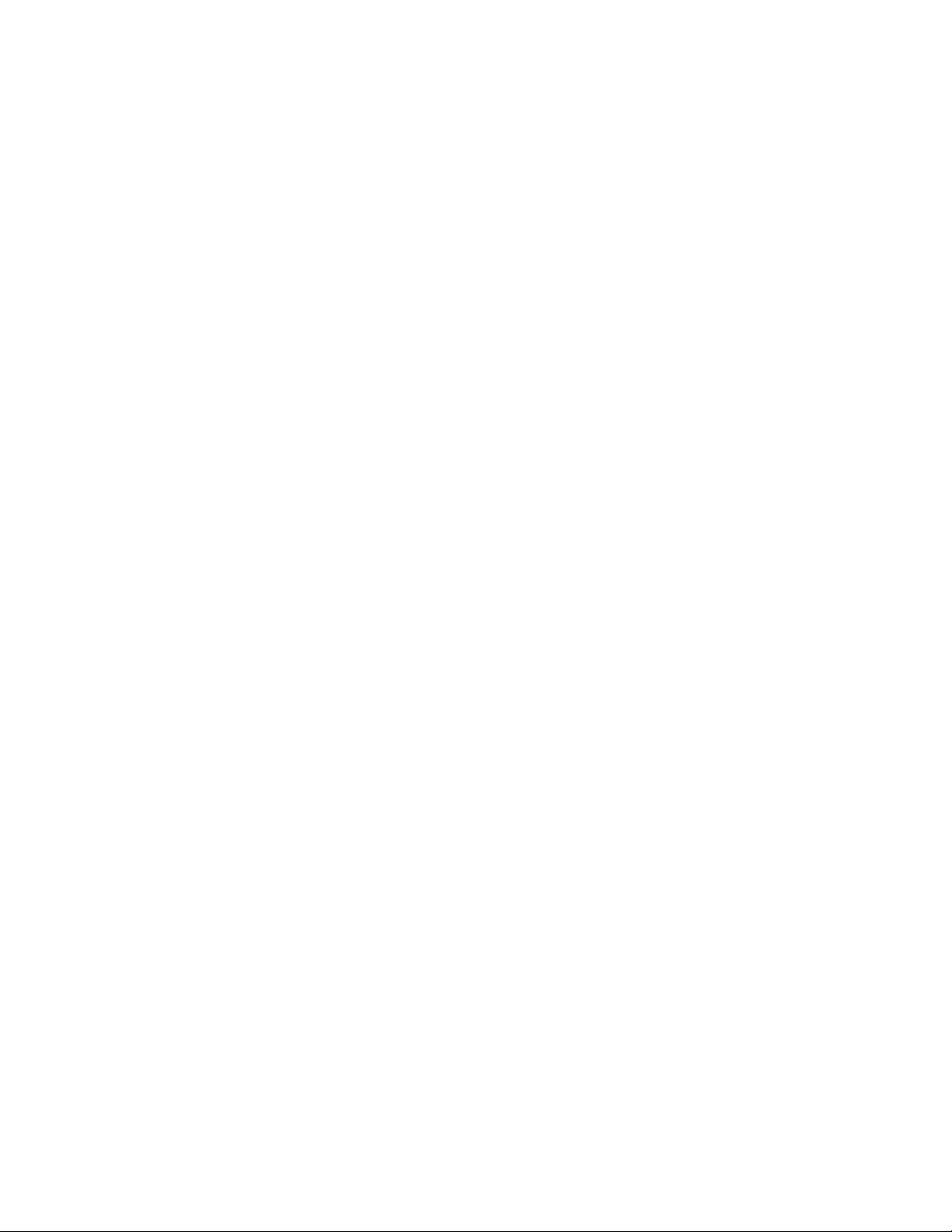
קראוזאתתחילה
לפניהשימושבתיעודזהובמוצרשבוהואתומך,הקפידולקרואולהביןאתהמידעשלהלן:
•נספחB"מידעחשובבנושאבטיחות"בעמוד97
•מדריךהבטיחותוהאחריות
•מדריךהתקנה
© Copyright Lenovo 2020.
מהדורהשלישית)נובמבר2020(
הודעתזכויותמוגבלות:במקרהשלמסירתנתוניםאותוכנותבמסגרתחוזהניהולשירותיםכלליים)GSA(,שימוש,שכפולאוחשיפהיהיוכפופיםלהגבלות
המוגדרותבחוזהמס'GS-35F-05925.
Page 3
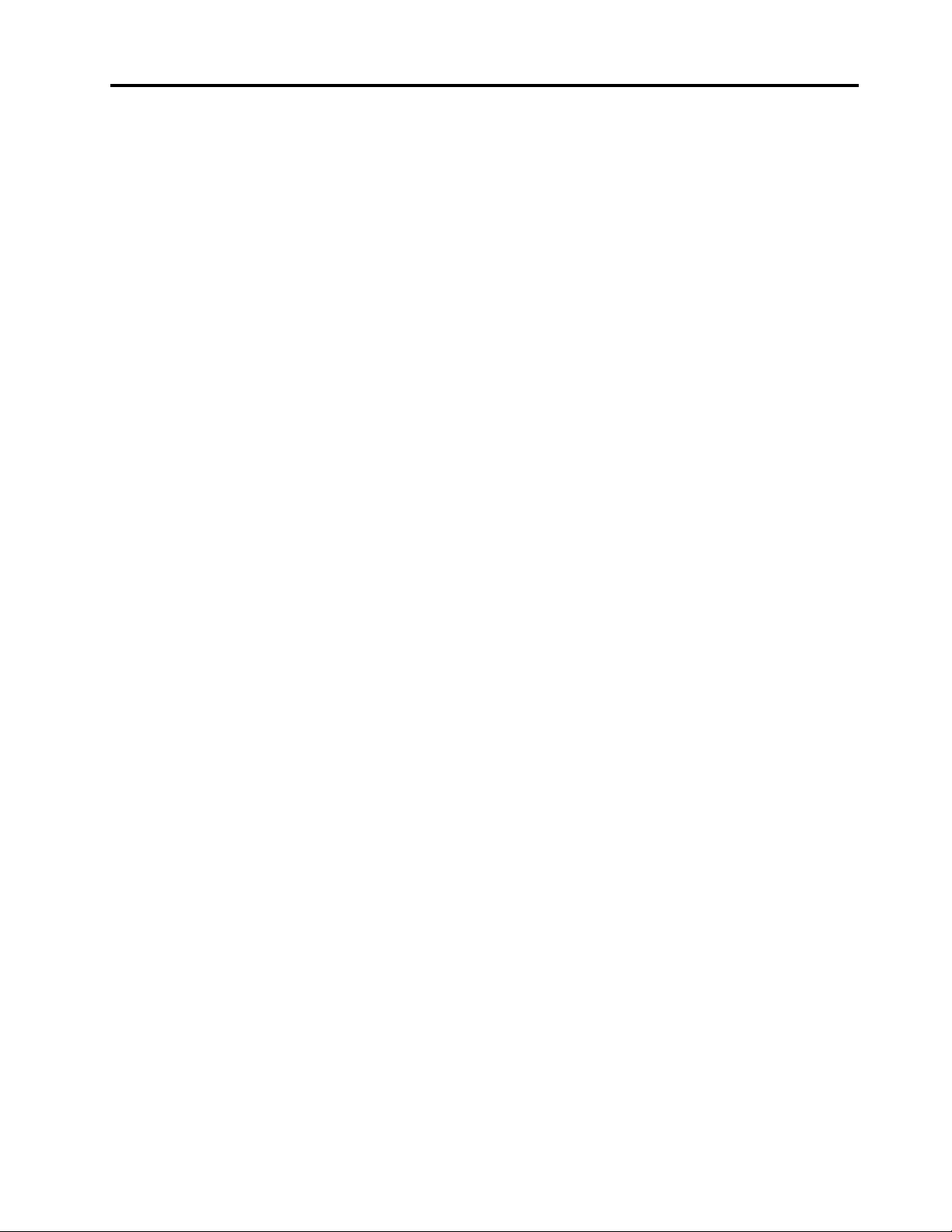
תוכןהעניינים
שינוימצבהתצוגהשלUEFI BIOS...............21
הגדרתהתאריךוהשעהשלהמערכת................22
שינוירצףהאתחול.......................22
הפעלהאוהשבתהשלזיהוישינוייתצורה.............22
הפעלהאוהשבתהשלתכונתההפעלההאוטומטית..........22
הפעלהאוהשבתהשלתכונתההפעלההחכמה...........23
הפעלהאוהשבתהשלמצבהתאימותל-ErP LPS.........23
הפעלהאוהשבתהשליציאותה-USBהקדמיתוהאחורית......23
שינוימצבביצועימנועהקירורהחכם)ITS(............24
שינויהגדרותה-BIOSלפניההתקנהשלמערכתהפעלהחדשה....24
עדכוןה-UEFI BIOS.....................25
ביצועשחזורמכשלשלעדכוןBIOS...............25
ניקויCMOS.........................25
פרק6.RAID......................27
מהזהRAID.........................27
רמתRAID..........................27
קביעתהתצורהשלה-BIOSשלהמערכתלהפעלתפונקציונליותשל
SATA RAID.........................27
קביעתהתצורהשלRAIDבמצבUEFI.............27
פרק7.פתרוןבעיות,אבחוןושחזור..........29
הליךבסיסילפתרוןבעיותבמחשב................29
פתרוןבעיות..........................29
בעיותאתחול.......................29
בעיותהקשורותלשמע...................30
בעיותרשת........................30
בעיותביצועים......................33
בעיותהקשורותלכונןהאחסון................33
בעיותבתקליטוראוב-DVD................34
בעיותהקשורותלמחברהטורי................34
בעיותעםהתקןUSB...................35
בעיותתוכנה.......................35
כליהאבחוןשלLenovo....................35
שחזור............................35
שחזורמערכתקבציםוהגדרותלנקודהקודמת.........35
שחזורקבציםמגיבוי....................35
איפוסהמחשב.......................35
שימושבאפשרויותמתקדמות................36
השחזורהאוטומטישלWindows..............36
יצירתהתקןUSBלשחזורושימושבו............36
עדכוןמנהלהתקניםשלהמכשיר...............36
פרק8.החלפתיחידותלהחלפהעצמית........39
מהןיחידותלהחלפהעצמית...................39
החלפתיחידהלהחלפהעצמית..................40
מכסההמחשב.......................40
כונןאופטי........................41
לוחקדמי.........................44
אודותתיעודזה.....................iii
פרק1.הכרתהמחשב...................1
מבטמלפנים..........................1
מבטמאחור..........................3
כונניאחסוןפנימי.......................5
מאפייניםומפרטים.......................6
הצהרהעלקצבהעברהב-USB...............7
פרק2.תחילתהעבודהעםהמחשב...........9
תחילתהעבודהעםWindows 10................9
חשבוןWindows.....................9
ממשקהמשתמשWindows.................9
התחברותלרשתות.......................10
התחברותלרשתאתרנטקווית................10
חיבורלרשתותWi-Fi)בדגמיםנבחרים(...........10
השתמשוביישוםVantage...................10
שימושבמולטימדיה......................11
שימושבשמע.......................11
התחברותלצגחיצוני....................11
פרק3.סיורבמחשב...................13
ניהולצריכתהחשמל......................13
הגדרתאופןהפעולהשלמתגההפעלה.............13
הגדרתתוכניתצריכתהחשמל................13
העברתנתונים.........................13
התחברולהתקןהתומךב-Bluetooth)בדגמיםנבחרים(.....13
שימושבכונןהאופטי)בדגמיםנבחרים(............13
שימושבכרטיסמדיה)בדגמיםנבחרים(............14
שימושבתפסכבלחכם)בדגמיםנבחרים(.............14
רכישתעזרים.........................15
פרק4.אבטחתהמחשבוהמידעשלכם.........17
נעילתהמחשב.........................17
שימושבסיסמאות.......................18
שימושבפתרונותאבטחתתוכנה.................19
שימושבחומותאש.....................19
שימושבתוכנתComputrace Agentהמובניתבקושחה)בדגמים
נבחרים(.........................19
שימושבפתרונותאבטחהשלBIOS...............19
מחיקתכלנתוניכונןהאחסון.................19
שימושבמתגנוכחותהכיסוי.................20
שימושב-Intel BIOS guard................20
שימושבתכונהSmart USB Protection...........20
פרק5.UEFI BIOS..................21
מהזהUEFI BIOS......................21
כניסהלתפריטה-BIOS....................21
ניווטבממשקה-BIOS.....................21
שינוישפתהתצוגהשלUEFI BIOS...............21
© Copyright Lenovo 2020i
Page 4
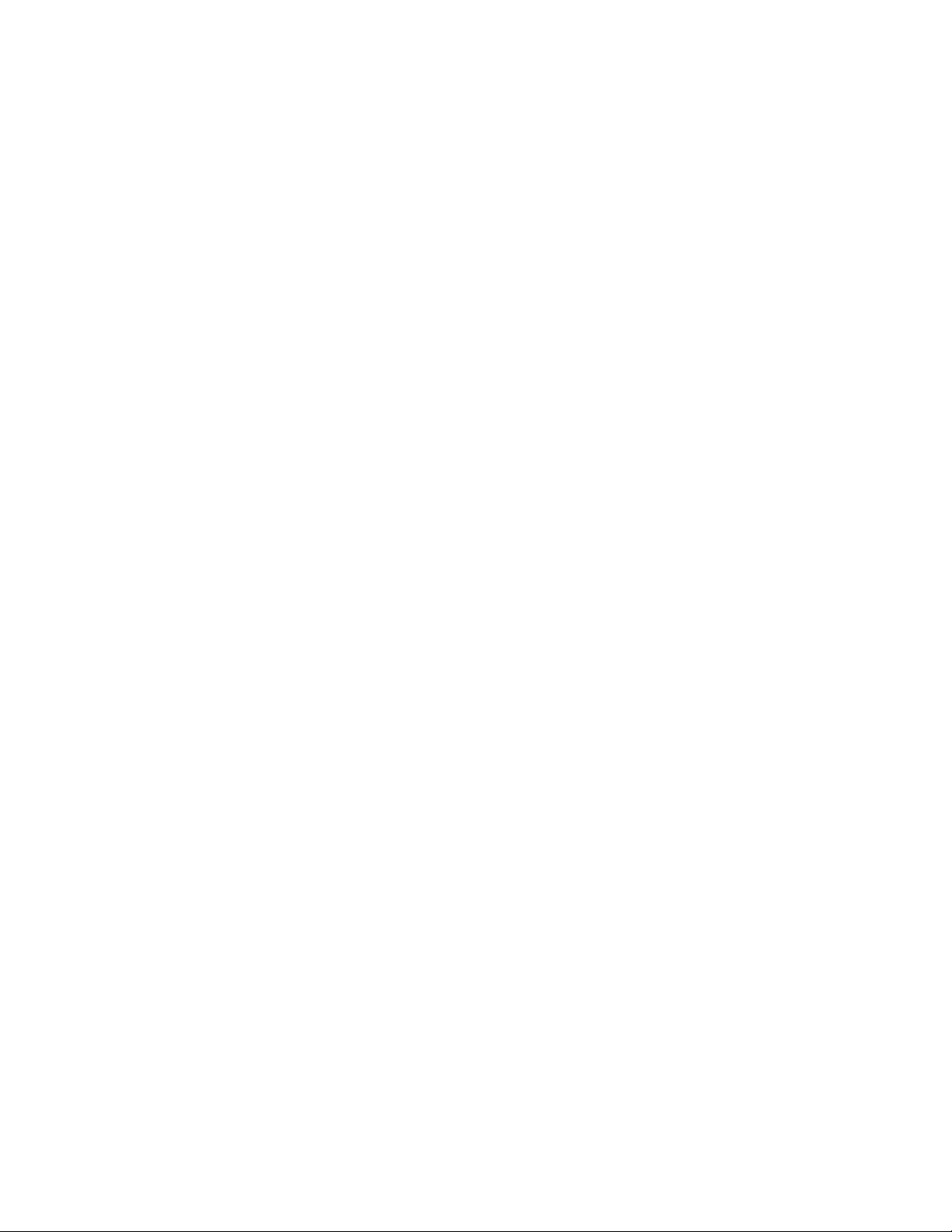
משאביםלעזרהעצמית.....................91
יצירתקשרעםLenovo....................92
לפנישתפנואלLenovo..................92
מרכזתמיכהבלקוחותLenovo...............92
רכישתשירותיםנוספים.....................93
נספחA.מהירותזיכרוןהמערכת...........95
נספחB.מידעחשובבנושאבטיחות.........97
נספחC.מידעבנושאנגישותוארגונומיה.....109
נספחD.מידעמשליםעלמערכתההפעלהUbuntu
.............................113
נספחE.מידעעלתאימותואישורTCO.....115
נספחF.הודעותוסימניםמסחריים.........125
כונניאחסוןראשיים....................45
כלובכונןהאחסוןהראשיבגודל3.5אינץ'...........52
כרטיסPCI Express...................54
כרטיסגרפי........................55
כונןזיכרוןמוצקמסוגM.2וגוףקירור............59
מסגרתשלכונןזיכרוןמוצקמסוגM.2............64
כלובהכונןהאופטי.....................65
כונניאחסוןמשניים....................67
כונןאחסוןביחידתהאחסוןבעלתהגישההקדמית........71
מאווררקדמי.......................77
מאוורראחורי.......................78
מכלולגוףקירורומאוורר..................79
קרןתושבת........................83
מודולזיכרון.......................84
סוללהבגודלמטבע.....................86
מכלולספקכוח......................87
מנעולאלקטרוני......................89
פרק9.עזרהותמיכה..................91
iiמדריךלמשתמששלP340
Page 5
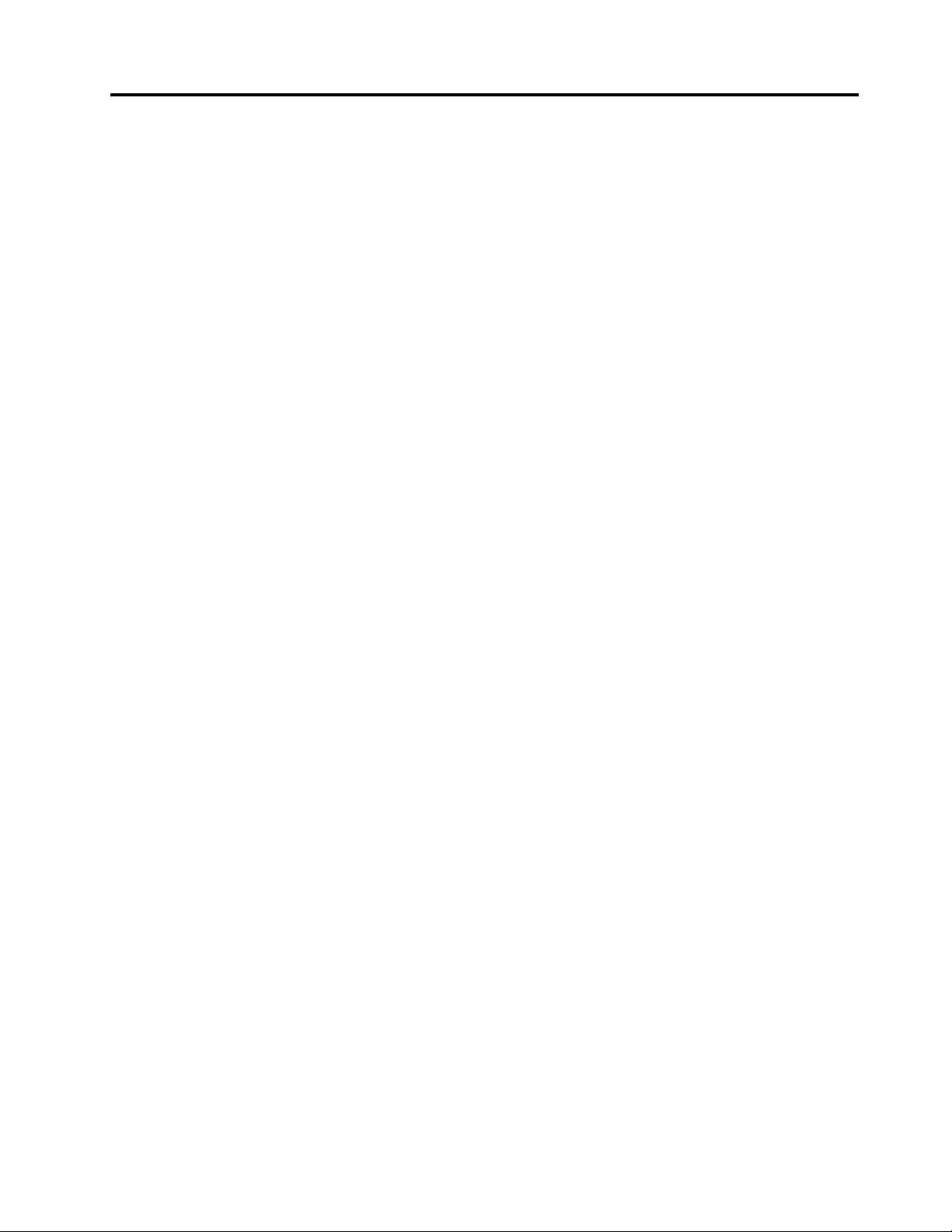
אודותתיעודזה
•האיוריםהמופיעיםבתיעודזהעשוייםלהיראותשונהמהמוצרשברשותכם.
•בהתאםלדגם,ייתכןשחלקמהאביזריםהאופציונליים,התכונותוהתוכנותלאיהיוזמיניםבמחשבשלכם.
•בהתאםלגרסהשלמערכותההפעלהוהתוכניות,ייתכןשחלקמההנחיותשלממשקהמשתמשלאיהיורלוונטיותלמחשבשלכם.
•תוכןהתיעודעשוילהשתנותללאהודעה.Lenovoעורכתבאופןקבועשיפוריםבמסמכיהתיעודשלהמחשבשברשותכם,כוללמדריךלמשתמשזה.לקבלת
התיעודהעדכניביותר,בקרובכתובת:
https://pcsupport.lenovo.com
דרךWindows Update.כתוצאהמכך,חלקמהמידעהמופיעבתיעודזה
®
מבצעתמעתלעתשינוייםבתכונותשלמערכתההפעלהWindows
®
•Microsoft
עשוילהפוךלמיושן.עיינובמשאביםשלMicrosoftלקבלתהמידעהעדכניביותר.
© Copyright Lenovo 2020iii
Page 6
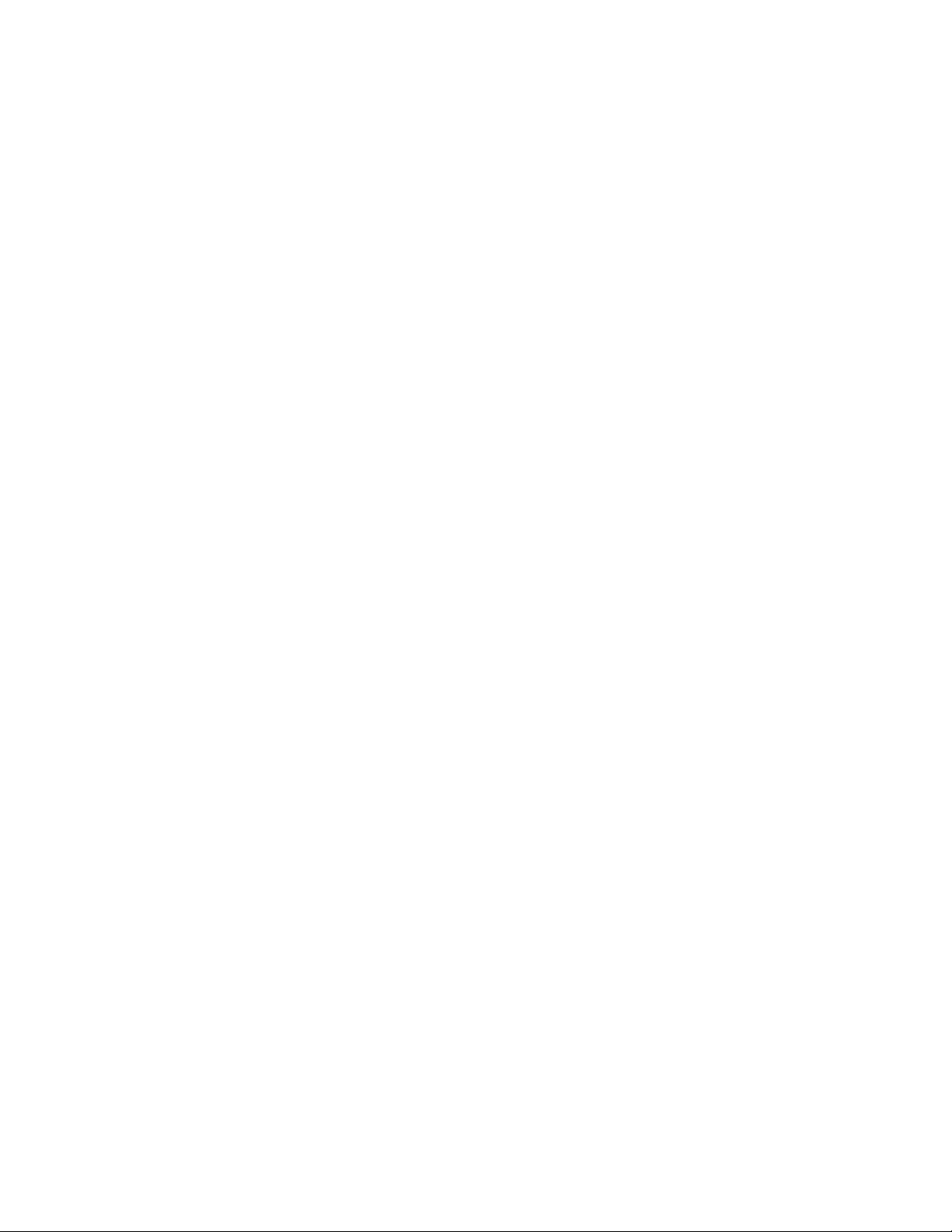
ivמדריךלמשתמששלP340
Page 7
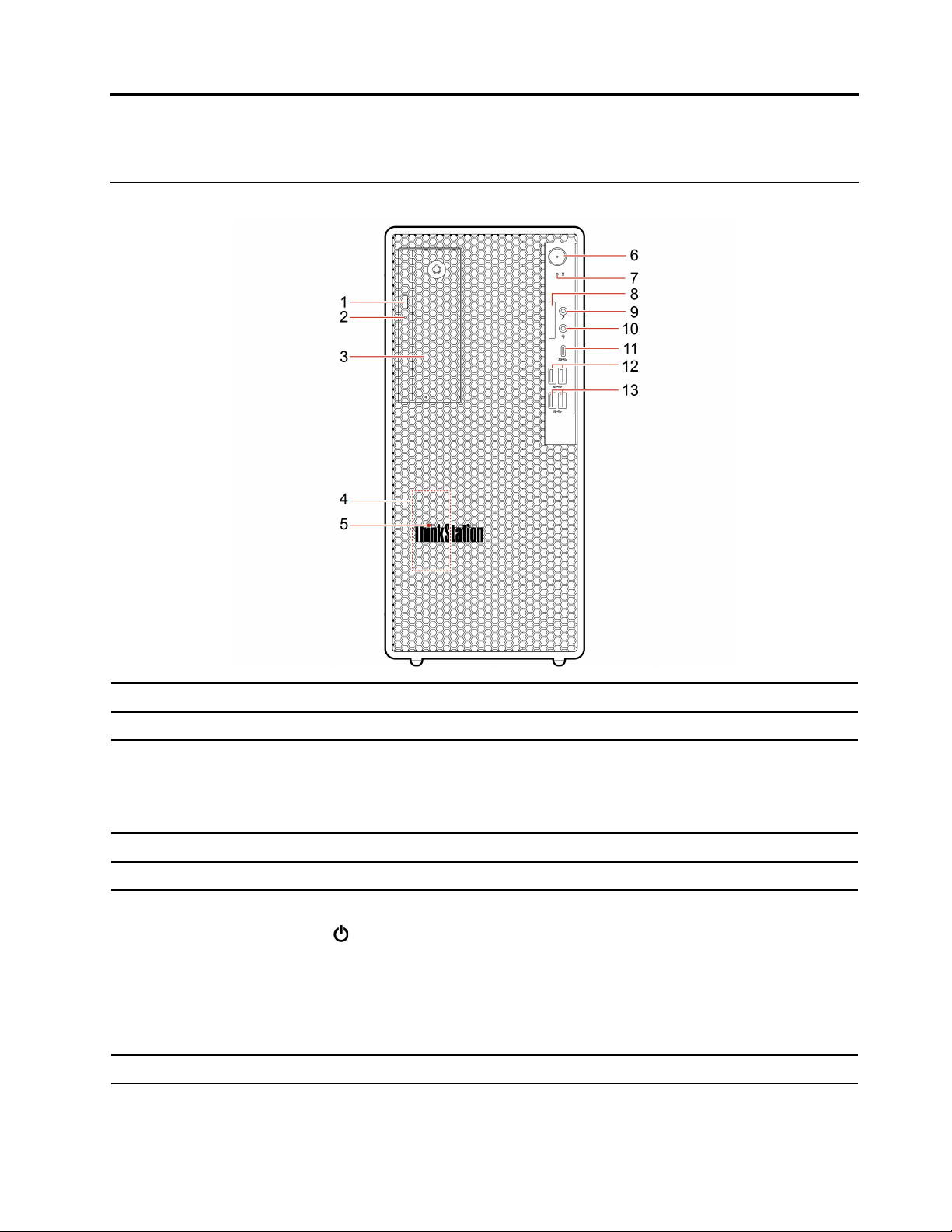
פרק1.הכרתהמחשב
מבטמלפנים
הוציאואתמגשהכונןהאופטי.
דגמיםמסוימיםמגיעיםעםמפרץflex.בהתאםלדגםהמחשב,ייתכןשאחדמההתקניםהבאיםמותקנים
במפרץFlex:
•כלובשלכונןהאחסוןהמשניבגודל3.5אינץ'
•מארזאחסוןבגודל3.5אינץ'עםגישהמלפנים
מאפשרלכםחווייתצלילבאיכותגבוהה.
מחווןזהדולקכאשרהמחשבפועל.
לחצולהפעלתהמחשב.
הפעלה,ולאחרמכןלחצועלכיבוי.
כדילכבותאתהמחשב,פתחואתהתפריטהתחל,לחצועל
המחווןשבמתגההפעלהמראהאתמצבהמערכתשלהמחשב.
•דולק:המחשבמופעל.
•כבוי:המחשבכבויאובמצבשינה.
•מהבהב:המחשבבמצבהמתנה.
®
LED
1.לחצןלשליפתהכונןהאופטי*
2.מחווןפעילותהכונןהאופטי*מחווןזהדולקכאשרהכונןהאופטינמצאבשימוש.
3.מפרץFlex*
4.רמקולפנימי
5.ThinkStation
6.מתגהפעלה
7.מחווןפעילותכונןהאחסוןמחווןזהדולקכאשרכונןהאחסוןנמצאבשימוש.
© Copyright Lenovo 20201
Page 8
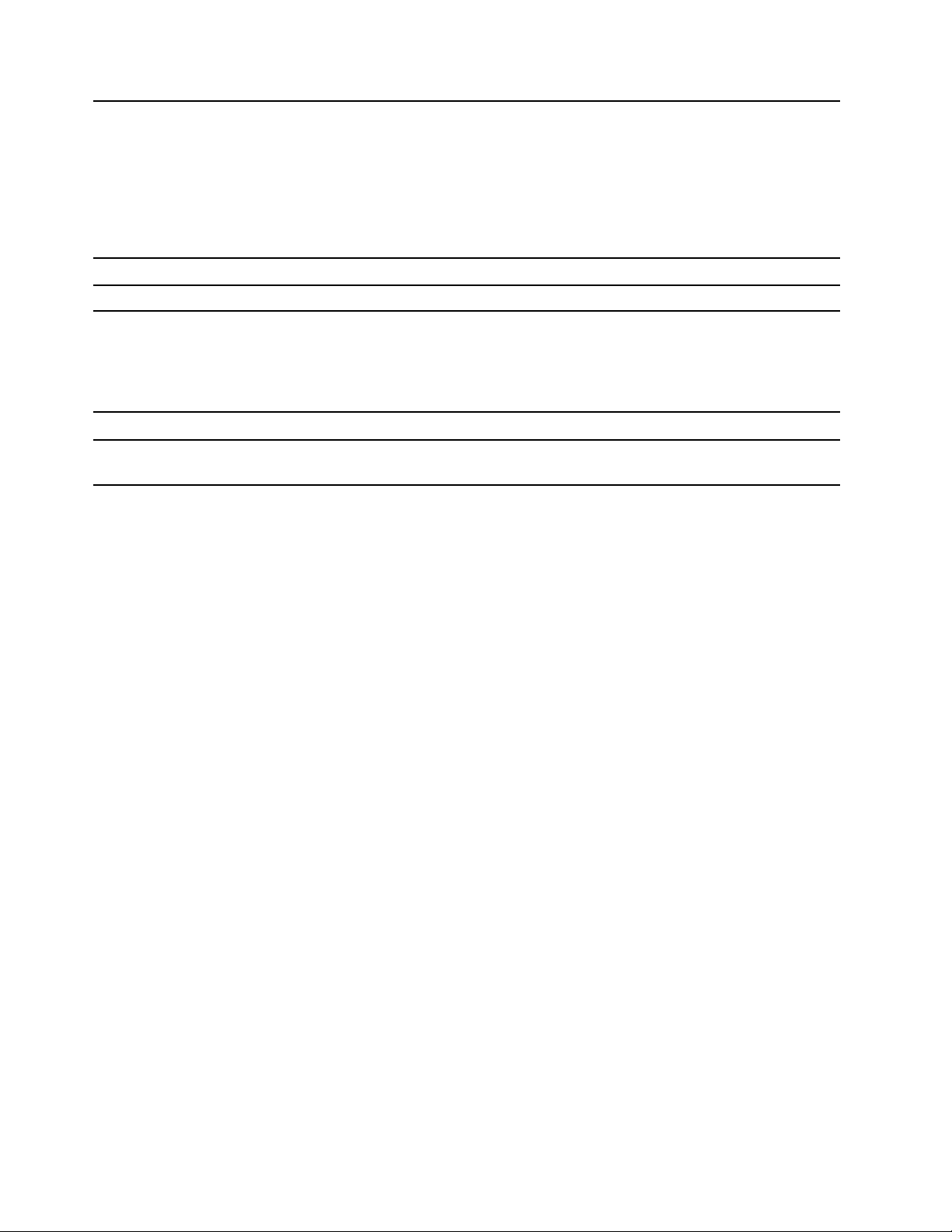
כרטיסיםנתמכים:
•כרטיסדיגיטלימאובטח)SD(
•כרטיסדיגיטלימאובטחעםקיבולתמורחבת(SDXC) UHS-1
•כרטיסדיגיטלימאובטחבעלקיבולתגבוהה(SDHC) UHS-1
8.חריץכרטיסSD*
הערה:המחשבשלכםאינותומךבתכונהשלהגנתתוכןעבורמדיהלכתיבה)CPRM(עבורכרטיסה-SD.
ראו"שימושבכרטיסמדיה)בדגמיםנבחרים("בעמוד14.
חברומיקרופון.
חברואוזניותלמחשב.
9.מחברמיקרופון
10.מחבראוזניות
•טעינתהתקניםתואמיUSB-Cעםמתחפלטוזרםשל5וולטו-3אמפר.
•העברתנתוניםבמהירותUSB 3.2,עד5Gbps.
)3.2 Gen 1(
™
11.מחברUSB-C
•התחברותלעזריUSB-Cכדילסייעלהרחיבאתהפונקציונליותשלהמחשב.כדילרכושאביזריUSB-C,
https://www.lenovo.com/accessories.
בקרובכתובת
מחברהתקניםתואמיUSB,כמומקלדתUSB,עכברUSB,התקןאחסוןUSBאומדפסתUSB.
מאפשרליהנותמקצבהעברתנתוניםגבוהיותרבעתחיבורהתקניםהתואמיםל-USB,כמומקלדתUSB,
עכברUSB,התקןאחסוןUSBאומדפסתUSB.
12.מחבריUSB 3.2 Gen 1
13.מחבריUSB 3.2 Gen 2
*בדגמיםנבחרים
2מדריךלמשתמששלP340
Page 9
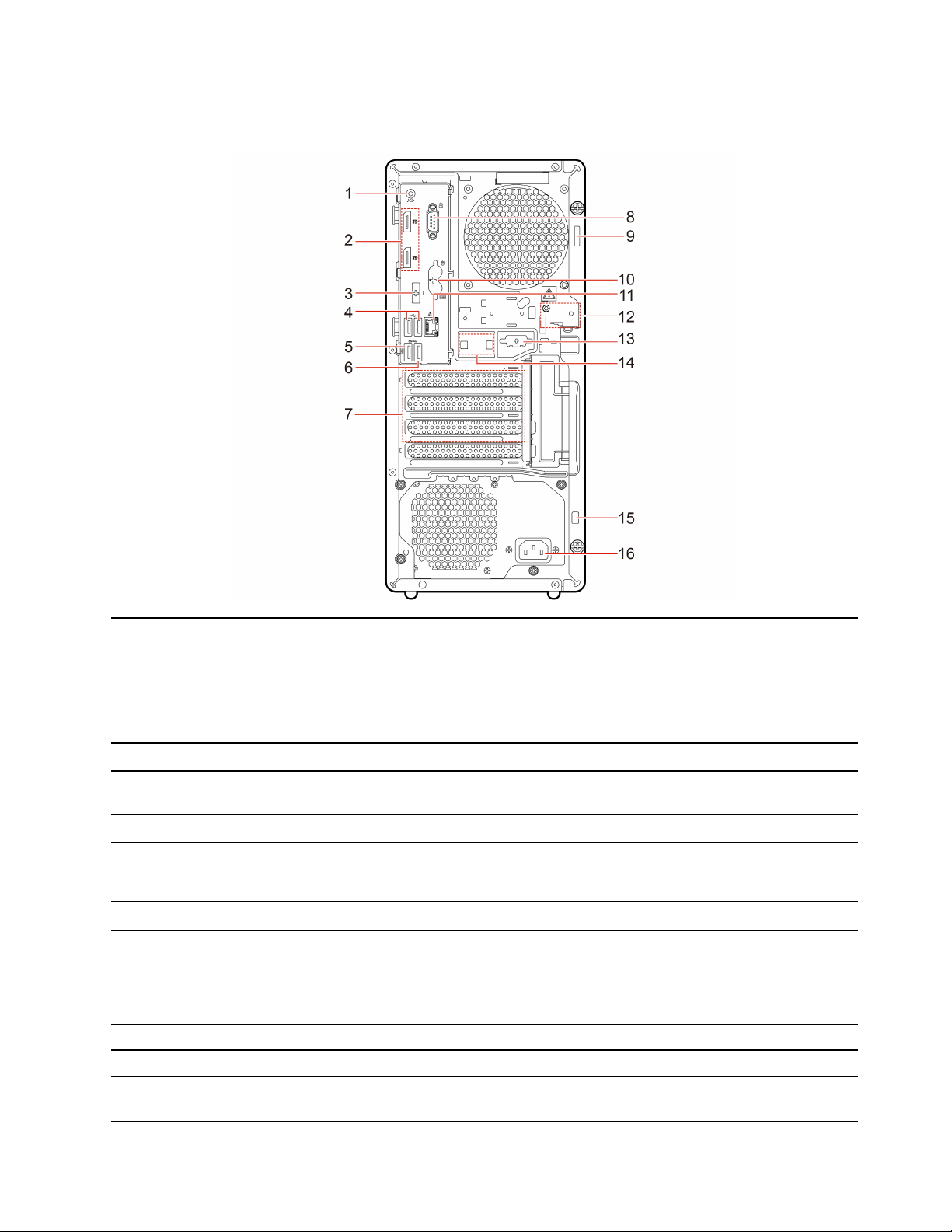
מבטמאחור
HDMI
.
System/2)PS/2(.
שלחואותותשמעמהמחשבלהתקניםחיצוניים,כגוןרמקוליסטריאומוגברים,אוזניותאומקלדותמולטימדיה.
כדילחברמערכתסטריאואוהתקןהקלטהחיצוניאחר,חברוכבלביןמחברכניסתהשמעשלההתקןומחבר
יציאתהשמעשלהמחשב.
1.מחבריציאתשמע
הערה:אםהמחשבשלכםכוללהןמחבריציאתשמעוהןמחברערכתראשאואוזניות,השתמשותמידבמחבר
שלערכתהראשאוהאוזניותעבוראוזניותאוערכתראש.מחברהאוזניותאינותומךבמיקרופוניםשלערכת
ראש.
שלחואותותשמעווידאומהמחשבאלהתקןשמעאווידאואחר,כגוןצגעםביצועיםגבוהים.
®
בהתאםלדגםהמחשב,ייתכןשהמחברהואמחבריציאתDisplayPort,מחברUSB-Cאומחבריציאת
™
מחברהתקניםתואמיUSB,כמומקלדתUSB,עכברUSB,התקןאחסוןUSBאומדפסתUSB.
2.מחברייציאתDisplayPort
3.מחבראופציונלי*
4.מחברי2.0USB
מחברהתקניםתואמיUSB,כמומקלדתUSB,עכברUSB,התקןאחסוןUSBאומדפסתUSB.מחברזה
תומךבתכונתההפעלההחכמה.לקבלתמידענוסף,ראו"הפעלהאוהשבתהשלתכונתההפעלההחכמה"
5.מחברUSB 3.2 Gen 1
בעמוד23.
מחברהתקניםתואמיUSB,כמומקלדתUSB,עכברUSB,התקןאחסוןUSBאומדפסתUSB.
6.מחברUSB 3.2 Gen 1
התקינוכרטיסיPCI-Expressלאזורזהכדילשפראתביצועיהמחשב.המחבריםבאזורזהמשתניםבהתאם
לדגםהמחשב.
7.אזורכרטיסPCI-Express
הערה:עבורהאזורשמתחתלאזורכרטיסה-PCI-Express,באפשרותכםלהתקיןכבלנתמךדרךמסגרת
PCI,כגוןכבלמקביליאוכבלטורי.מסגרתה-PCIמצורפתלכבל.
חברומודםחיצוני,מדפסתטוריתאוהתקניםאחריםשמשתמשיםבמחברטורי.
8.מחברטורי
9.לולאתמנעולנעלואתמכסההמחשבבאמצעותמנעול.
חברומקלדת,עכבר,כדורמעקבאוהתקניהצבעהאחריםהמשתמשיםבמחברמסוגמחברמקלדתPersonal
10.מחבריםלמקלדתועכברמסוגPS/2*
פרק1.הכרתהמחשב3
Page 10
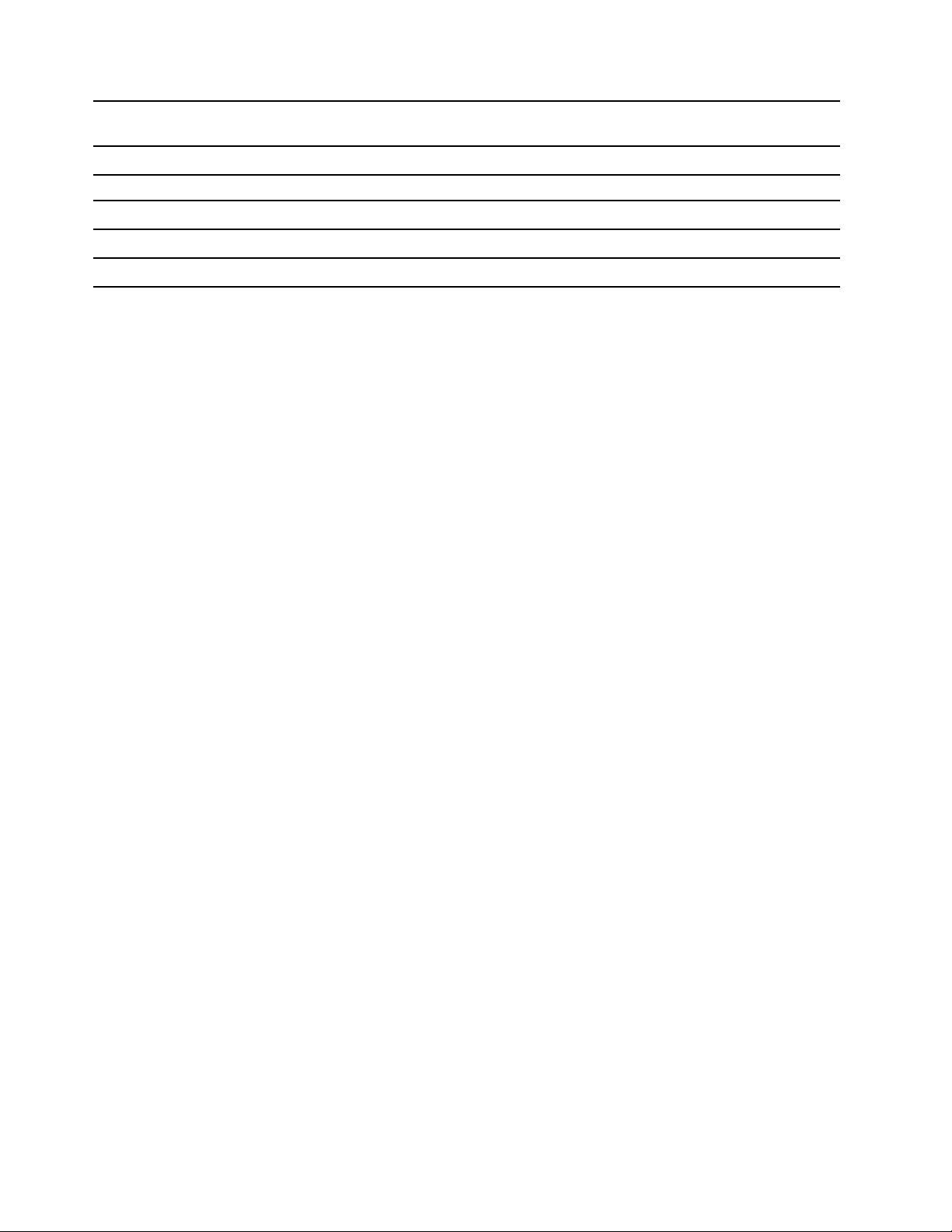
להתחברותלרשתתקשורתמקומית(LAN).כאשרהמחווןהירוקדולק,המחשבמחוברלרשתLAN.כאשר
המחווןהצהובמהבהב,מתבצעתהעברתנתונים.
חברומודםחיצוני,מדפסתטוריתאוהתקניםאחריםשמשתמשיםבמחברטורי.
נעלוהתקנים)כגוןמקלדתועכבר(למחשבבאמצעותתפסכבלחכם.
11.מחבראתרנט
12.חריציםלמנעולאלקטרונינעלואתמכסההמחשבבאמצעותמנעולאלקטרוני.
13.מחברטורי*
14.חריציתפסכבלחכם
נעלואתהמחשבלשולחןעבודה,לשולחןאולחפציםאחריםבאמצעותמנעולכבלבסגנוןKensington.
לחיבורכבלהחשמללמחשבלצורךאספקתמתח.
15.חריץלמנעולאבטחה
16.מחברלכבלחשמל
*בדגמיםנבחרים
4מדריךלמשתמששלP340
Page 11
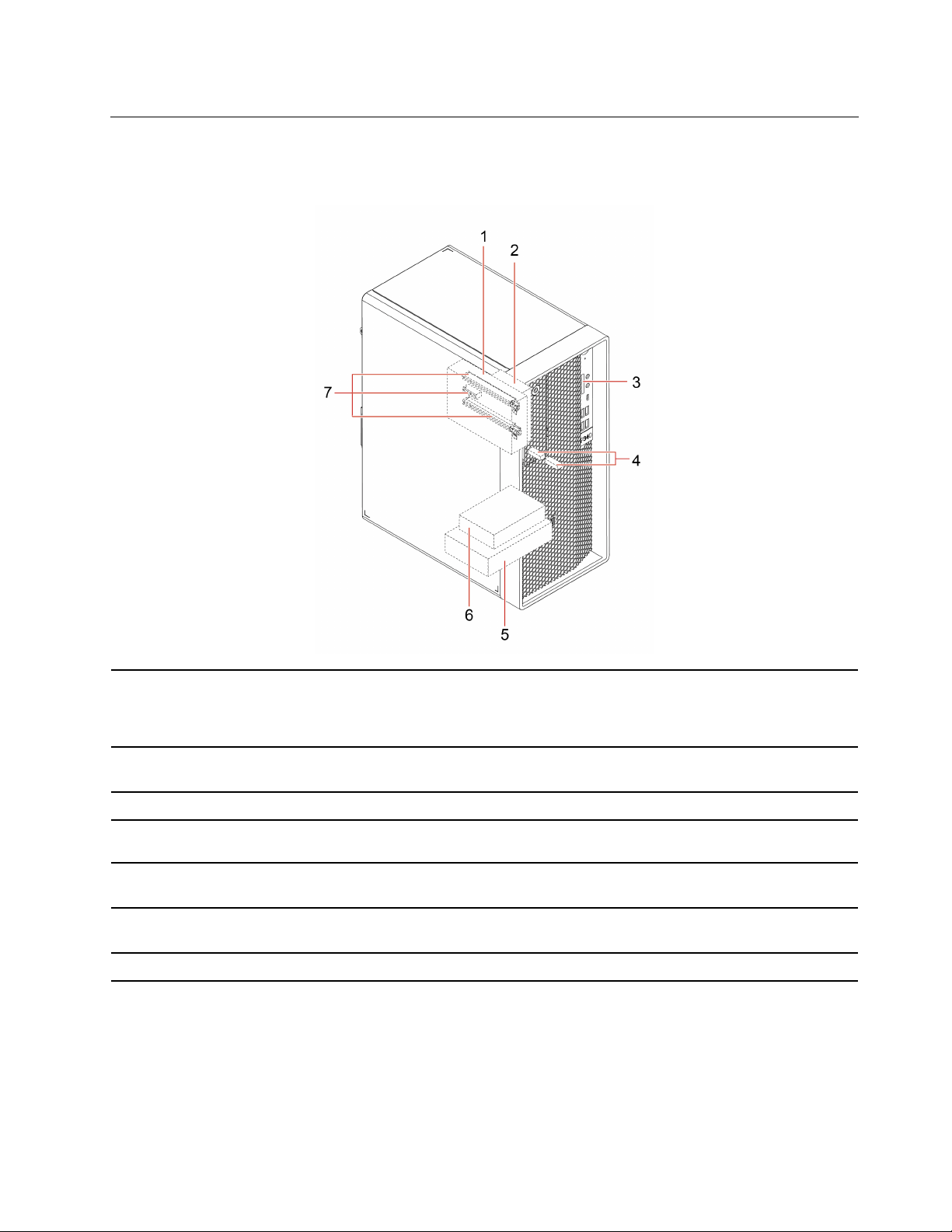
כונניאחסוןפנימי
כונניאחסוןפנימייםהםהתקניםשבהםמשתמשהמחשבשלכםכדילקרואולאחסןנתונים.ניתןלהוסיףכונניםלמחשבכדילהגדילאתקיבולתהאחסוןולאפשר
למחשבלקרואסוגימדיהאחרים.
בהתאםלדגםהמחשב,ייתכןשאחדמההתקניםהבאיםמותקניםבמפרץFlex:
•כלובשלכונןהאחסוןהמשניבגודל3.5אינץ'
•מארזאחסוןבגודל3.5אינץ'עםגישהמלפנים
ניתןלהתקיןכונןאחסוןבגודל2.5אינץ'בכלובזה.
ניתןלהתקיןכרטיסמדיהנתמךבחריץהכרטיסה-SD.
®
Optane™אחדאועדשניכונניזיכרוןמוצקמסוגM.2שמותקניםבדגמיםנבחרים.
זיכרוןIntel
ניתןלהתקיןכונןאחסוןבגודל3.5אינץ'אוכונןאחסוןבגודל2.5אינץ'בכלובזה.
ניתןלהתקיןכונןאחסוןבגודל2.5אינץ'בכלובזה.
ניתןלהתקיןכרטיסיPCIeוכונניזיכרוןמוצקמסוגPCIeבחריציכרטיסPCIe.
1.מפרץFlex*
2.כלובשלכונןהאחסוןהמשניבגודל
2.5אינץ'*
3.חריץכרטיסSD*
4.חריציםלכונןזיכרוןמוצקמסוג
M.2
5.כלובכונןהאחסוןהראשיבגודל3.5
אינץ'
6.כונןשלכונןהאחסוןהראשיבגודל
2.5אינץ'*
7.חריציPCIe
*בדגמיםנבחרים
פרק1.הכרתהמחשב5
Page 12
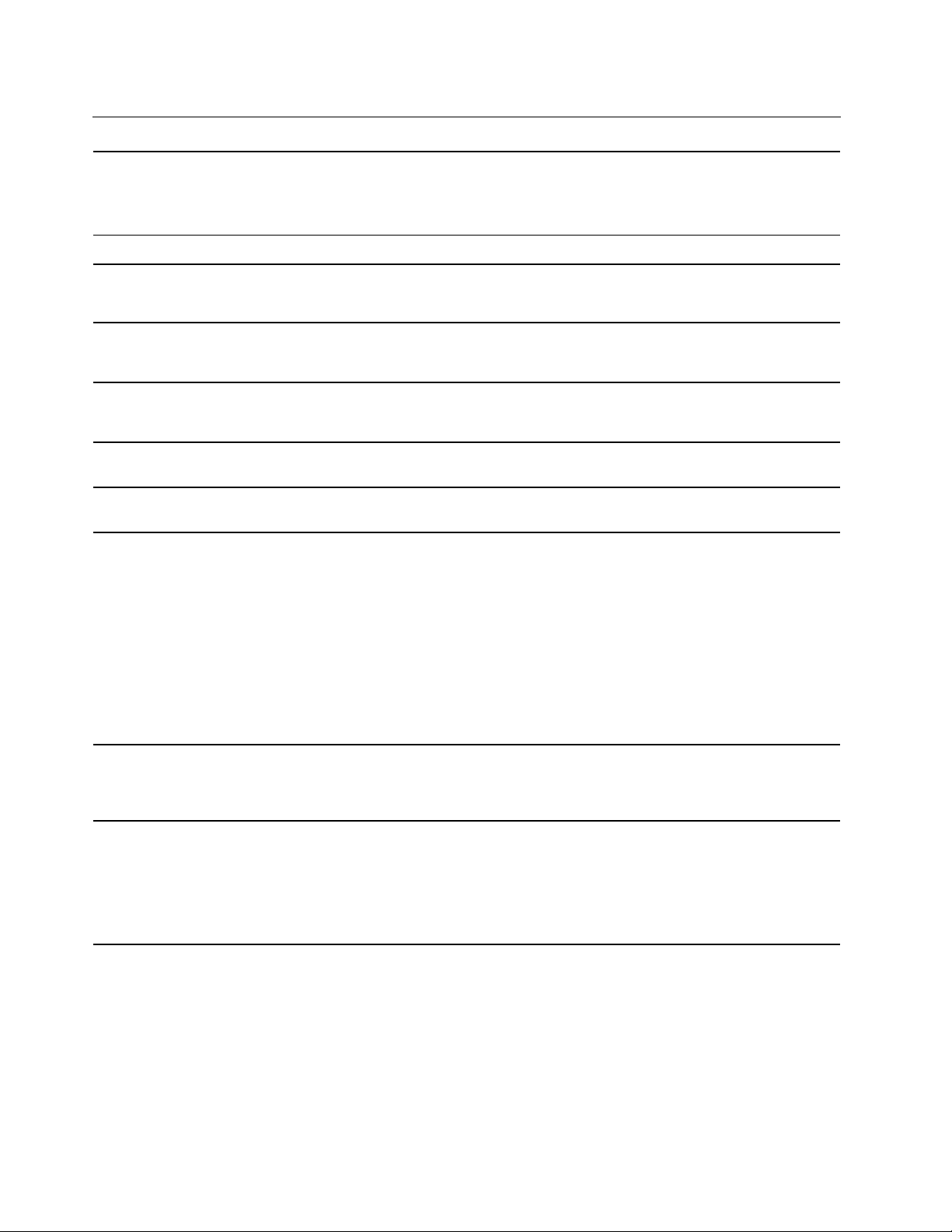
מאפייניםומפרטים
•רוחב:170מ"מ)6.7אינץ'(
•גובה:376מ"מ)14.8אינץ'(
•עומק:315.4מ"מ)12.4אינץ'(
ממדים
משקל)ללאאריזה(תצורהמרביתבעתהמשלוח:9.4ק"ג)20.7ליבראות(
1.לחצובאמצעותלחצןהעכברהימניעלהלחצןהתחללפתיחתתפריטההקשר"התחל".
2.לחצועלמנהלההתקנים.הקלידואתסיסמתהמנהלןאוספקואישוראםתתבקשולעשותזאת.
•אספקתחשמלעםחיישןמתחאוטומטישל300ואט
•אספקתחשמלעםחיישןמתחאוטומטישל500ואט
•מתחקלט:100וולטACעד240וולטAC
•תדרקלט:50/60הרץ
כדילהציגאתהמידעאודותהמיקרו-מעבדשלהמחשב,לחצובאמצעותלחצןהעכברהימניעלהלחצןהתחל
ולאחרמכןלחצועלמערכת.
עדארבעהמודוליזיכרוןבשורהכפולהדרג4)DDR4(קודתיקוןשגיאות)ECC(מודוליזיכרוןבשורה
כפולהללאחוצץ)UDIMMs(אוDDR4 non-ECC UDIMMs
•כונןדיסקקשיח2.5אינץ'*
•כונןזיכרוןמוצקבגודל2.5אינץ'*
•כונןדיסקקשיח3.5אינץ'*
•זיכרוןIntel Optane*
•כונןזיכרוןמוצקמסוגM.2*
כדילהציגאתקיבולתכונןהאחסוןשלהמחשב,לחצובאמצעותלחצןהעכברהימניעלהלחצןהתחל
לפתיחתתפריטההקשר"התחל"ולאחרמכןלחצועלניהולדיסקים.
הערה:קיבולתכונןהאחסוןהמצוינתעל-ידיהמערכתנמוכהמהקיבולתלהלכה.
תצורהשלהחומרה
אספקתחשמל
קלטחשמלי
מיקרומעבד
זיכרון
התקןאחסון
•הכרטיסהגרפיהמשולבתומךבמחבריםליציאתDisplayPort.בהתאםלדגם,הכרטיסהגרפיהמשולב
עשוילתמוךגםבמחבריציאתHDMIאובמחברUSB-C.
•הכרטיסהגרפיהנפרדהאופציונלימספקחווייתוידאומשופרתויכולותמורחבות.
כרטיסהשמעהמשולבתומךבמאפייניםהבאים:
•מחבריציאתשמע
•מחבראוזניות
•רמקולפנימי
•מחברמיקרופון
מאפייניוידאו
מאפיינישמע
6מדריךלמשתמששלP340
Page 13
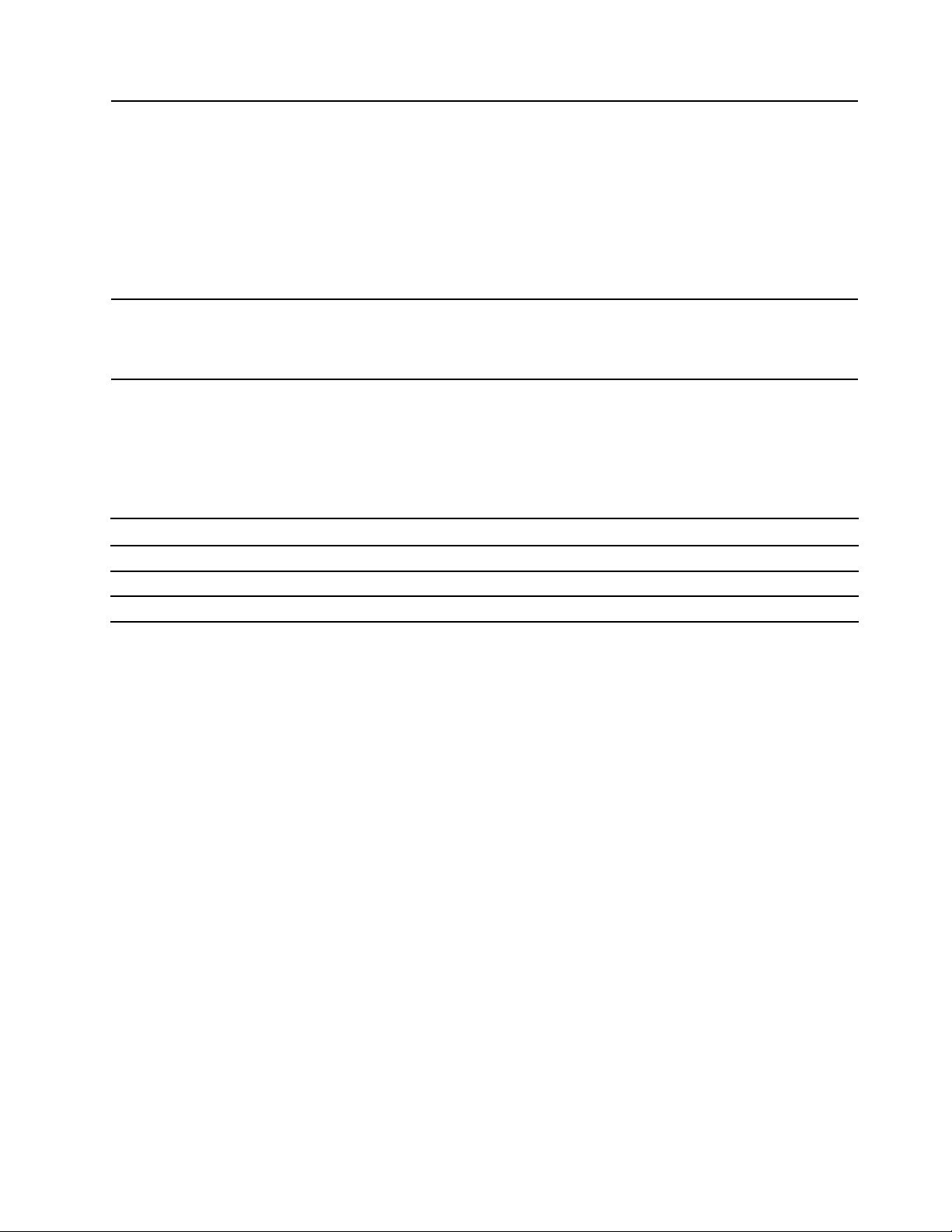
•חריציזיכרון
•חריציםלכונןזיכרוןמוצקמסוגM.2
•כונןאופטי*
•חריץכרטיסPCI-Express)רוחבקישורפיזיx16;רוחבקישורעבירx4,x1(
•חריץלכרטיסPCI-Express x1
•חריץלכרטיסגרפימסוגPCI Express x16
•חריץכרטיסSD*
•כלוביכונןאחסון*
•Bluetooth*
•Ethernet LAN
•חיבורLANאלחוטי*
הרחבה
תכונותרשת
*בדגמיםנבחרים
הצהרהעלקצבהעברהב-USB
בהתאםלגורמיםרבים,כמויכולתהעיבודשלהמארחוההתקניםההיקפיים,תכונותהקובץוגורמיםנוספיםהקשוריםלתצורתהמערכתולסביבותההפעלה,קצב
ההעברהבפועלבשימושבמחבריUSBשוניםבהתקןזהישתנהויהיהאיטייותרמקצבהנתוניםהמפורטלהלןלכלהתקןבהתאמה.
התקןUSBקצבנתונים)Gbit/שניה(
10
5
3.2 Gen 1 / 3.1 Gen 1
3.2 Gen 2 / 3.1 Gen 2
3.2 Gen 2 × 220
פרק1.הכרתהמחשב7
Page 14
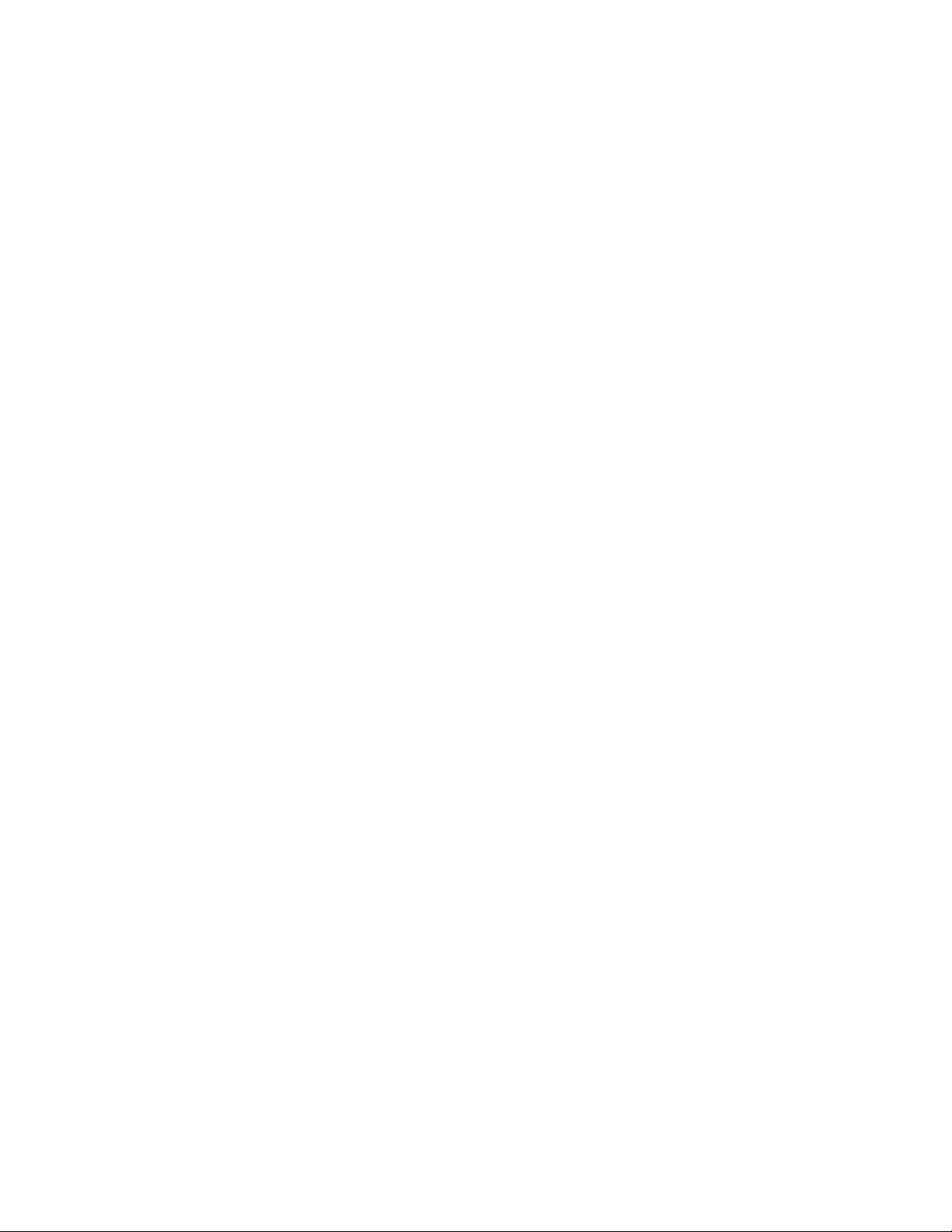
8מדריךלמשתמששלP340
Page 15
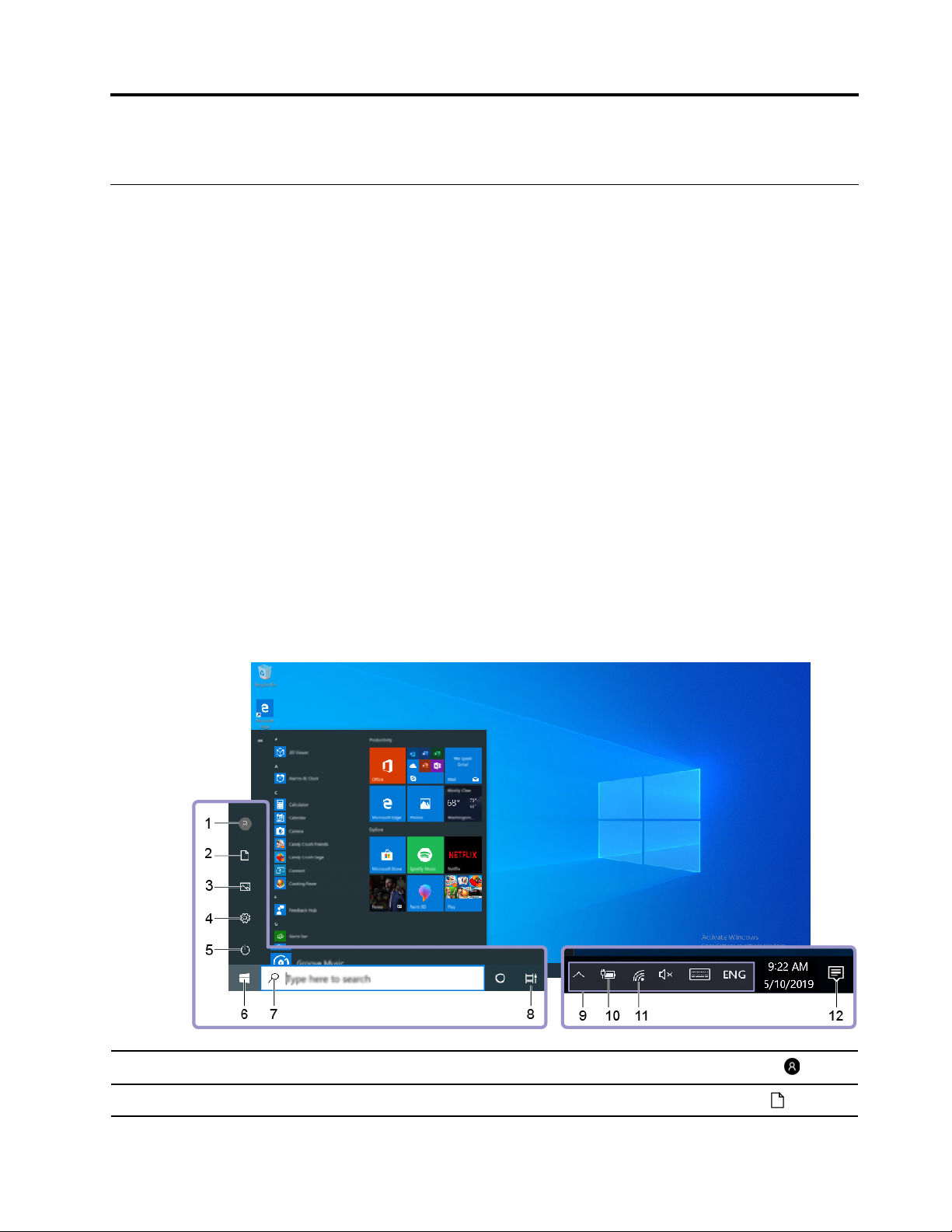
פרק2.תחילתהעבודהעםהמחשב
תחילתהעבודהעםWindows 10
ללמודאתהיסודותשלמערכתWindows 10ולהתחיללעבודעמהבאופןמיידי.לקבלתמידענוסףעלWindows 10,עיינובמידעהעזרהשלWindows.
חשבוןWindows
כדילהשתמשבמערכתההפעלהWindows,נדרשחשבוןמשתמש.הואיכוללהיותחשבוןמשתמשWindowsאוחשבוןMicrosoft.
חשבוןמשתמשWindows
בעתהפעלתWindowsבפעםהראשונה,תתבקשוליצורחשבוןמשתמשWindows.החשבוןהראשוןשתצרוהואמסוג"מנהלמערכת".באמצעותחשבוןמנהל
המערכת,ניתןליצורחשבונותמשתמשנוספיםאולשנותסוגיםשלחשבונותבאמצעותהפעולותהבאות:
1.פתחואתהתפריטהתחלובחרובאפשרותהגדרות�חשבונות�משפחהומשתמשיםאחרים.
2.בצעואתההוראותשעלהמסך.
חשבוןMicrosoft
תוכלוגםלהיכנסלמערכתההפעלהWindowsבאמצעותחשבוןMicrosoft.
https://signup.live.comובצעואתההוראותשעלהמסך.
כדיליצורחשבוןMicrosoft,בקרובדףההרשמהשלMicrosoftבכתובת
עםחשבוןשלMicrosoft,תוכלו:
•ליהנותמכניסהחד-פעמיתאםאתםמשתמשיםבשירותיםאחריםשלMicrosoft,כגוןOneDrive, Skypeו-Outlook.com.
•לסנכרןהגדרותמותאמותאישיתבהתקניםאחריםהמבוססיםעלWindows.
ממשקהמשתמשWindows
שינויהגדרותהחשבון,נעילתהמחשבאויציאהמהחשבוןהנוכחי.
פתחואתהתיקייהמסמכים,תיקייתברירתמחדללשמירתהמסמכיםהמתקבלים.
© Copyright Lenovo 20209
1.חשבון
2.מסמכים
Page 16
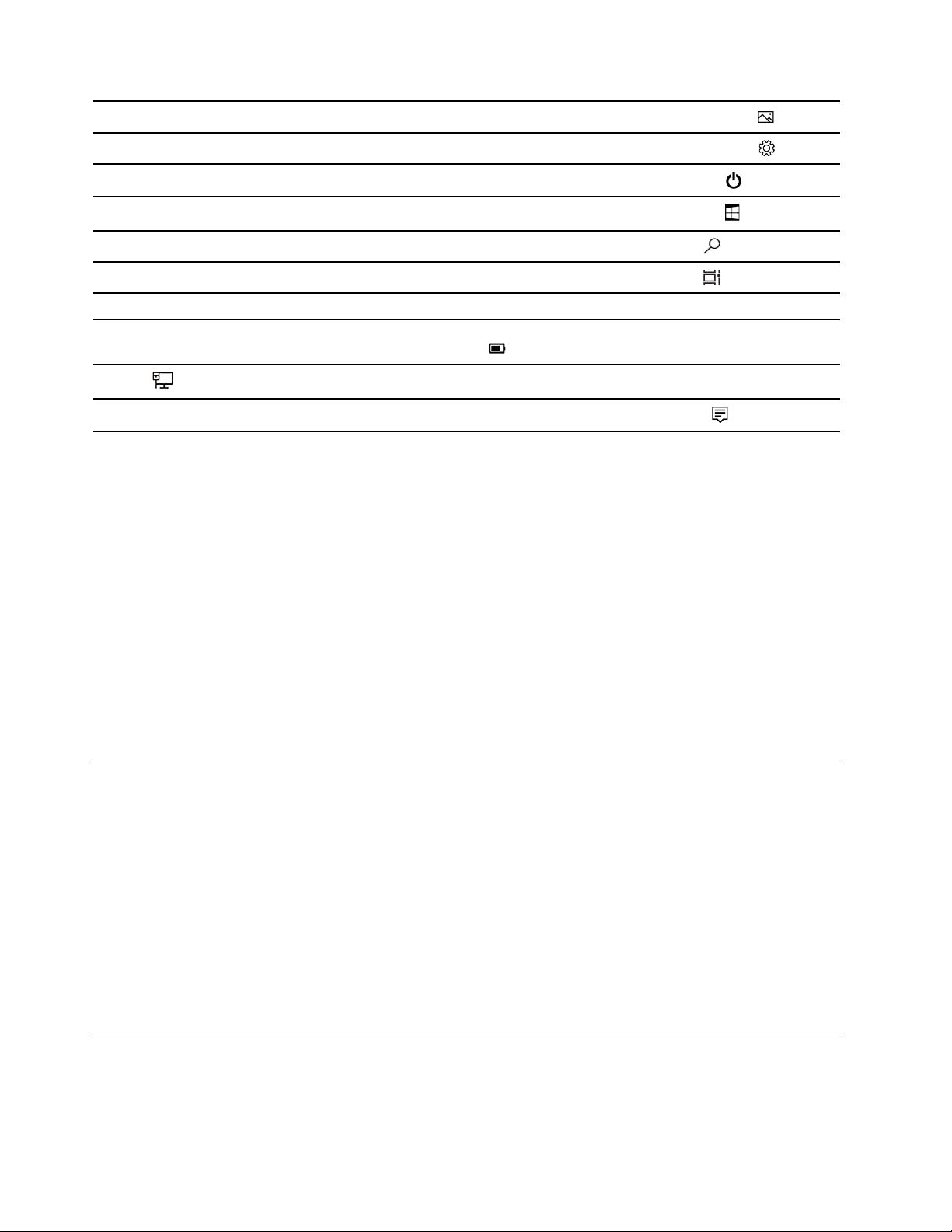
פתחואתהתיקייהתמונות,תיקייתברירתמחדללשמירתהתמונותהמתקבלות.
3.תמונות
הפעלתהגדרות.
כיבוי,הפעלהמחדשאוהעברתהמחשבלמצבשינה.
פתחואתהתפריטהתחל.
הקלידואתמהשאתםמחפשיםבתיבתהחיפושוקבלותוצאותחיפושמהמחשבומהאינטרנט.
הצגתכלהיישומיםהפתוחיםומעברביניהם.
הצגתהודעותוהמצבשלתכונותמסוימות.
הצגתמצבצריכתהחשמלושינויהגדרותהסוללהאוצריכתהחשמל.כאשרהמחשבאינומחוברלמקורמתח
.
.
AC,הסמלמשתנהל-
התחברותלרשתאלחוטיתזמינהוהצגתמצבהרשת.בעתחיבורלרשתקווית,הסמלמשתנהל-
הצגתההודעותהאחרונותמיישומיםוגישהמהירהלתכונותמסוימות.
4.הגדרות
5.צריכתחשמל
6.לחצן"התחל"
7.Windows Search
8.תצוגתהמשימות
9.אזורההודעותשלWindows
10.סמלמצבהסוללה
11.סמלהרשת
12.מרכזהפעולות
פתיחתהתפריט"התחל"
•לחצועלהלחצןהתחל.
•לחצועלהמקשעםסמלWindowsבמקלדת.
פתיחתתפריטההקשר"התחל"
לחצובעזרתלחצןהעכברהימניעלהלחצןStart.
גישהאללוחהבקרה
•פתחואתהתפריטהתחלולחצועלמערכתWindows�לוחהבקרה.
•השתמשוב-Windows Search.
הפעלתיישום
•פתחואתהתפריטהתחלובחרואתהיישוםשברצונכםלהפעיל.
•השתמשוב-Windows Search.
התחברותלרשתות
המחשבמסייעלכםלהתחברלעולםבאמצעותרשתקוויתאואלחוטית.
התחברותלרשתאתרנטקווית
חברואתהמחשבלרשתתקשורתמקומיתבאמצעותמחבראתרנטשבמחשבוכבלאתרנט.
חיבורלרשתותWi-Fi)בדגמיםנבחרים(
®
.מודולה-LANהאלחוטיבמחשבכםעשוילתמוךבתקניםשונים.
אםהמחשבשלכםכוללמודולLANאלחוטי,תוכלולחבראתהמחשבלרשתותWi-Fi
במדינותאובאזוריםמסוימים,שימושבתקן802.11axעשוילהיותמושבתבהתאםלתקנותהמקומיות.
1.לחצועלסמלהרשתבאזורההודעותשלWindows.תוצגרשימהשלהרשתותהאלחוטיותהזמינות.
2.בחרורשתזמינהלחיבור.במידתהצורך,ספקואתהפרטיםהדרושים.
השתמשוביישוםVantage
תוכניתVantageהמותקנתמראשהיאפתרוןלתחזוקתהמחשבעםעדכוניםותיקוניםאוטומטיים,לקביעתהגדרותהחומרהולקבלתתמיכהמותאמתאישית-והכל
במקםאחד.
10מדריךלמשתמששלP340
Page 17
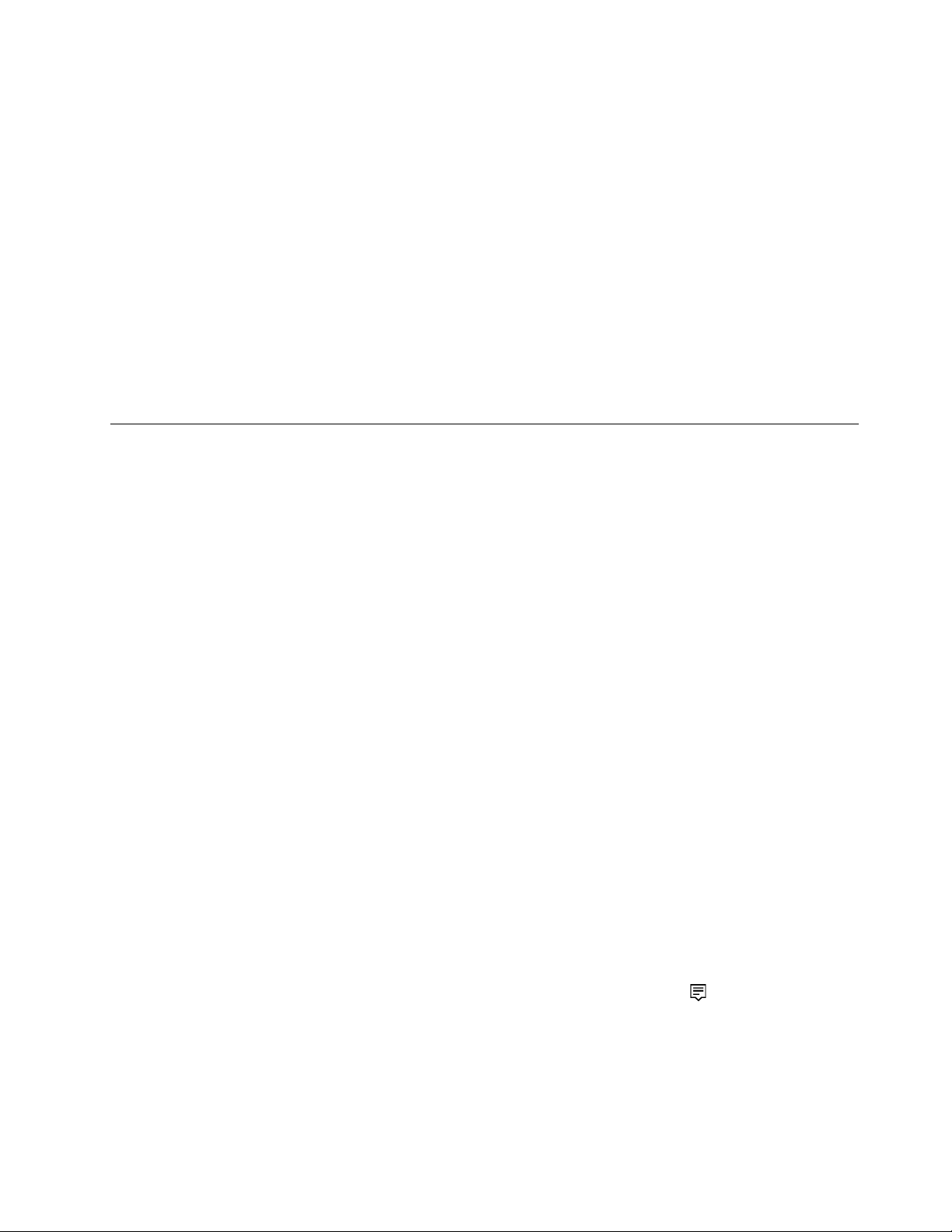
כדילגשתאלהיישוםVantage,הקלידוVantageבתיבתהחיפוש.
תכונותמרכזיות
היישוםVantageמאפשרתלכם:
•לזהותבקלותאתמצבההתקןולהתאיםאישיתאתהגדרותההתקן.
•להורידולהתקיןUEFI BIOS,עדכוניקושחהועדכוניםלמנהליהתקניםכדילהבטיחשהמחשבשלכםמעודכן.
•לעקובאחרתקינותהמחשבולאבטחאתהמחשבמפניאיומיםחיצוניים.
•סרקואתחומרתהמחשבשלכםובצעואבחוןשלבעיותחומרה.
•לבדוקאתמצבהאחריות)באופןמקוון(.
•לגשתאלהמדריךלמשתמשולמאמריםשימושיים.
הערות:
•התכונותהזמינותעשויותלהשתנותבהתאםלדגםהמחשב.
•Vantageמתעדכןמדיתקופהאתהתכונותכדילשפראתחווייתהשימושבמחשב.תיאורהתכונותעשוילהיותשונהמממשקהמשתמשבפועל.
שימושבמולטימדיה
השתמשובמחשבלעסקיםאולבידורבאמצעותההתקנים)כגוןמצלמה,צגאורמקולים(.
שימושבשמע
כדילשפראתחווייתהשמע,חברורמקולים,אוזניותאוערכתראשלמחברהשמע.
כוונוןעוצמתהשמע
1.לחצועלסמלעוצמתהקולבאזורההודעותשלWindowsשבשורתהמשימות.
2.בצעואתההנחיותשעלהמסךלכוונוןעוצמתהקול.לחצועלסמלהרמקוללהשתקתהשמע.
שינויהגדרותהצליל
1.עברואללוחהבקרהוהציגואותולפיקטגוריה.
2.לחצועלחומרהוצלילים�קול.
3.שנואתההגדרותבהתאםלהעדפותיכם.
התחברותלצגחיצוני
חיבורלצגעםכבל
חברואתהמחשבלמקרןאולצגכדילהעבירמצגותאולהרחיבאתסביבתהעבודה.
אםהמחשבאינומצליחלזהותאתהצגהחיצוני,לחצובאמצעותלחצןהעכברהימניעלשטחריקבשולחןהעבודהולאחרמכןלחצועלהגדרותתצוגה�אתר.
חיבורלצגאלחוטי
.
®
באזורההודעותשלWindowsולחצןעלהתחבר.בחרואתהצגהאלחוטיובצעואתההוראותשעלהמסך.
כדילהשתמשבצגאלחוטי,ודאושהמחשבוהצגהחיצוניתומכיםבתכונהMiracast
•פתחואתהתפריטהתחל,ולחצועלהגדרות�התקנים�Bluetoothוהתקניםאחרים�הוסףהתקןBluetoothאוהתקןאחר.בחלון
להוספתהתקןלחצועלצגאלחוטיאותחנתעגינה.לאחרמכןפעלובהתאםלהוראותהמופיעותעלהמסך.
•לחצועלסמלמרכזהפעולות
הגדרתמצבהתצוגה
לחצובאמצעותלחצןהעכברהימניעלאזורריקבשולחןהעבודהובחרוהגדרותתצוגה.לאחרמכן,בחרואתמצבהתצוגההרצוימתוךהתפריטצגים
מרובים.
•שכפולתצוגותאלה:הצגתפלטוידאוזההבמסךהמחשבובצגהחיצוני.
פרק2.תחילתהעבודהעםהמחשב11
Page 18
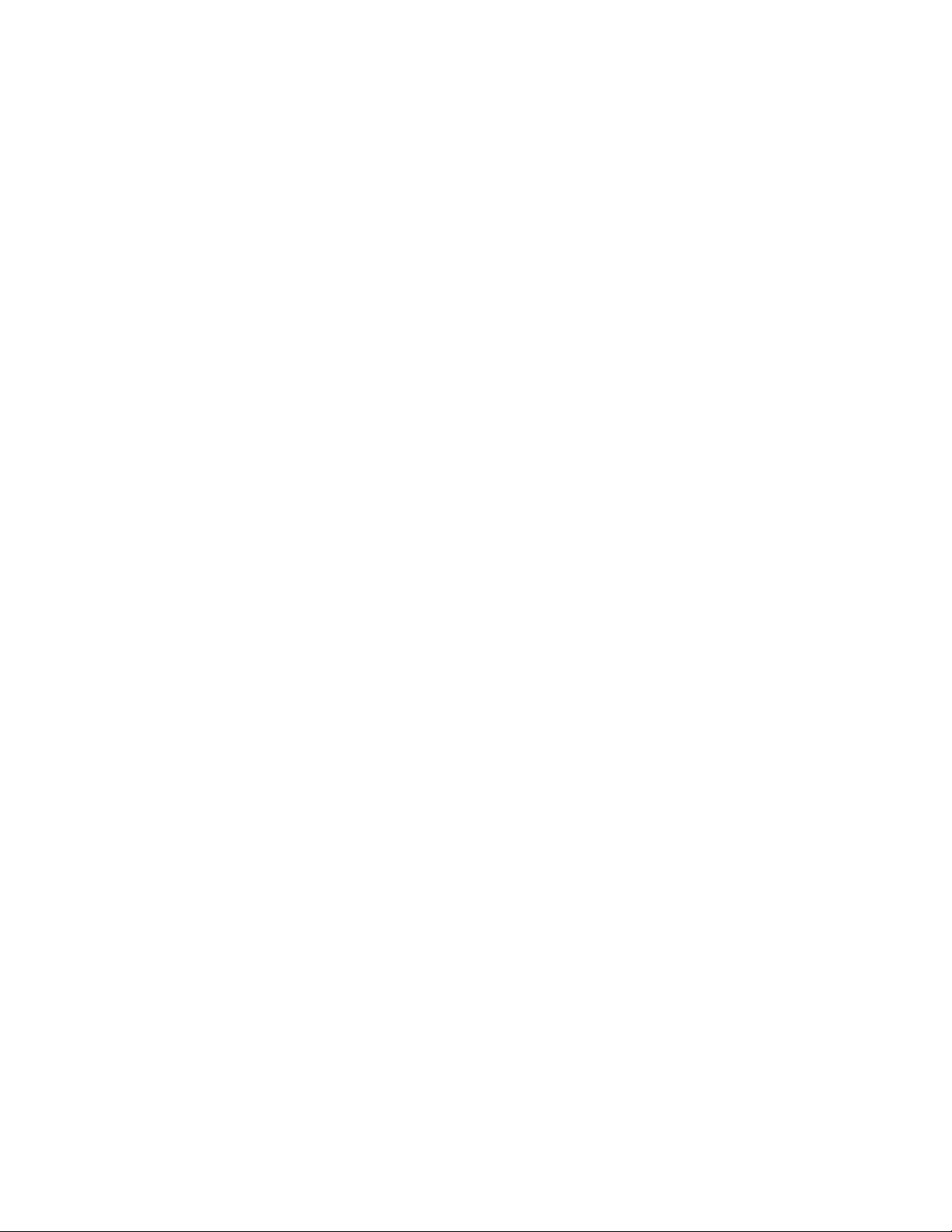
•הרחבתהצגים:הרחבתפלטהווידאומצגהמחשבלצגחיצוני.ניתןלגרורולהעבירפריטיםביןשניהצגים.
•הצגהבמסךאחדבלבד:הצגתפלטהווידאובמסךהמחשבבלבד.
•הצגהבמסךהשניבלבד:הצגתפלטהווידאובצגחיצוניבלבד.
במצבמסךמלא,פלטהווידאויופיעבצגהראשיבלבד.
®
אםתציגותוכניותבאמצעותDirectDrawאוDirect3D
שנההגדרותתצוגה
1.לחצובאמצעותלחצןהעכברהימניעלאזורריקבשולחןהעבודהובחרוהגדרותתצוגה.
2.בחרואתהצגשברצונכםלהגדיר.
3.שנואתהגדרותהתצוגהכרצונכם.
ניתןלשנותאתההגדרותשלצגהמחשבוהצגהחיצוני.לדוגמה,תוכלולהגדיראיזהמהםהואהצגהראשיואיזהמהםהואהצגהמשני.בנוסף,תוכלולשנותאת
הרזולוציהוהכיוון.
הערה:אםתגדירועבורצגהמחשברזולוציההגבוההיותרמזושלהצגהחיצוני,תוכלולהציגרקחלקמהמסךבצגהחיצוני.
12מדריךלמשתמששלP340
Page 19
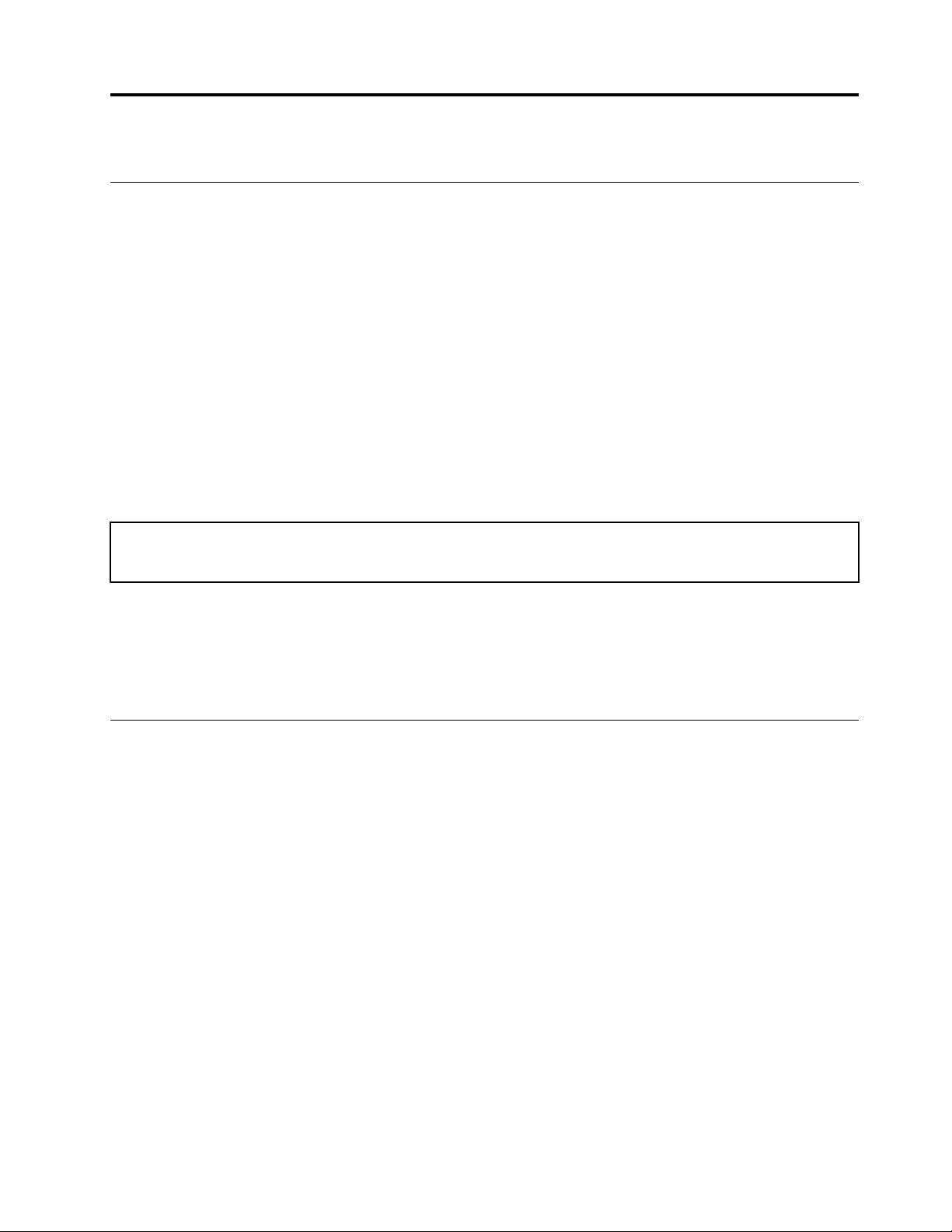
פרק3.סיורבמחשב
ניהולצריכתהחשמל
השתמשובמידעשבסעיףזהכדילהשיגאתהאיזוןהטובביותרביןביצועיהמערכתליעילותצריכתהחשמל.
הגדרתאופןהפעולהשלמתגההפעלה
תוכלולהגדירמהעושהלחצןההפעלה,בהתאםלהעדפתכם.לדוגמה,בלחיצהעלמתגההפעלה,תוכלולכבותאתהמחשבאולהעביראותולמצבהמתנהאושינה.
כדילשנותאתהפעולהשתתבצעבעתלחיצהעלמתגההפעלה:
1.עברואללוחהבקרהובחרובתצוגהלפיסמליםגדוליםאוסמליםקטנים.
2.לחצועלאפשרויותצריכתחשמל�בחרמהעושיםלחצניההפעלה.
3.שנואתההגדרותבהתאםלהעדפותיכם.
הגדרתתוכניתצריכתהחשמל
,תוכניתצריכתהחשמלהבאהנכנסתלתוקףלאחרשלאבוצעהפעילותבמחשבבמשךהזמןשצוין:
®
במחשביםהתואמיםל-ENERGY STAR
טבלה1.תוכניתצריכתחשמלהמהווהברירתמחדל)כאשרהמחשבמחוברלמקורמתחAC(
•כיבויהצג:לאחר10דקות
•העברתהמחשבלמצבהמתנה:לאחר25דקות
כדילהחזיראתהמחשבממצבשינה,לחצועלמקשכלשהובמקלדת.
לאיפוסתוכניתצריכתהחשמללצורךהשגתהאיזוןהטובביותרביןביצועיהמערכתלחיסכוןבחשמל:
1.עברואללוחהבקרהובחרובתצוגהלפיסמליםגדוליםאוסמליםקטנים.
2.לחצועלאפשרויותצריכתחשמל,ולאחרמכןבחרובתוכניתצריכתהחשמלהרצויהאובצעוהתאמהאישית.
העברתנתונים
שתפוקבציםבמהירותבאמצעותטכנולוגייתBluetoothאוNFCהמובניתביןהתקניםבעליתכונותזהות.כמוכןניתןלהתקיןתקליטוראוכרטיסמדיהכדי
להעבירנתונים.
התחברולהתקןהתומךב-Bluetooth)בדגמיםנבחרים(
ניתןלחברלמחשבאתכלהסוגיםשלהתקניםתואמיBluetooth,כגוןמקלדת,עכבר,טלפוןחכםאורמקולים.כדילהבטיחשהחיבוריצליח,הניחואתההתקנים
במרחק10מטר)33רגל(מהמחשב,לכלהיותר.
1.הפעילואתה-Bluetoothבמחשב.
a.פתחואתהתפריטהתחלולחצועלהגדרות�התקנים�Bluetoothוהתקניםאחרים.
b.העבירואתהמתגשלBluetoothלמצבפועל.
2.לחצועלהוסףBluetoothאוהתקןאחר�Bluetooth.
3.בחרוהתקןBluetoothולאחרמכןבצעואתההוראותשעלהמסך.
התקןה-Bluetoothוהמחשביתחברובאופןאוטומטיבפעםהבאהששניההתקניםיימצאובטווחוה-Bluetoothבהםיפעל.ניתןלהשתמשב-Bluetoothלצורך
העברתנתונים,אושליטהותקשורתמרחוק.
שימושבכונןהאופטי)בדגמיםנבחרים(
אםהמחשבשלכםמצוידבכונןאופטי,קראואתהמידעהבא.
© Copyright Lenovo 202013
Page 20
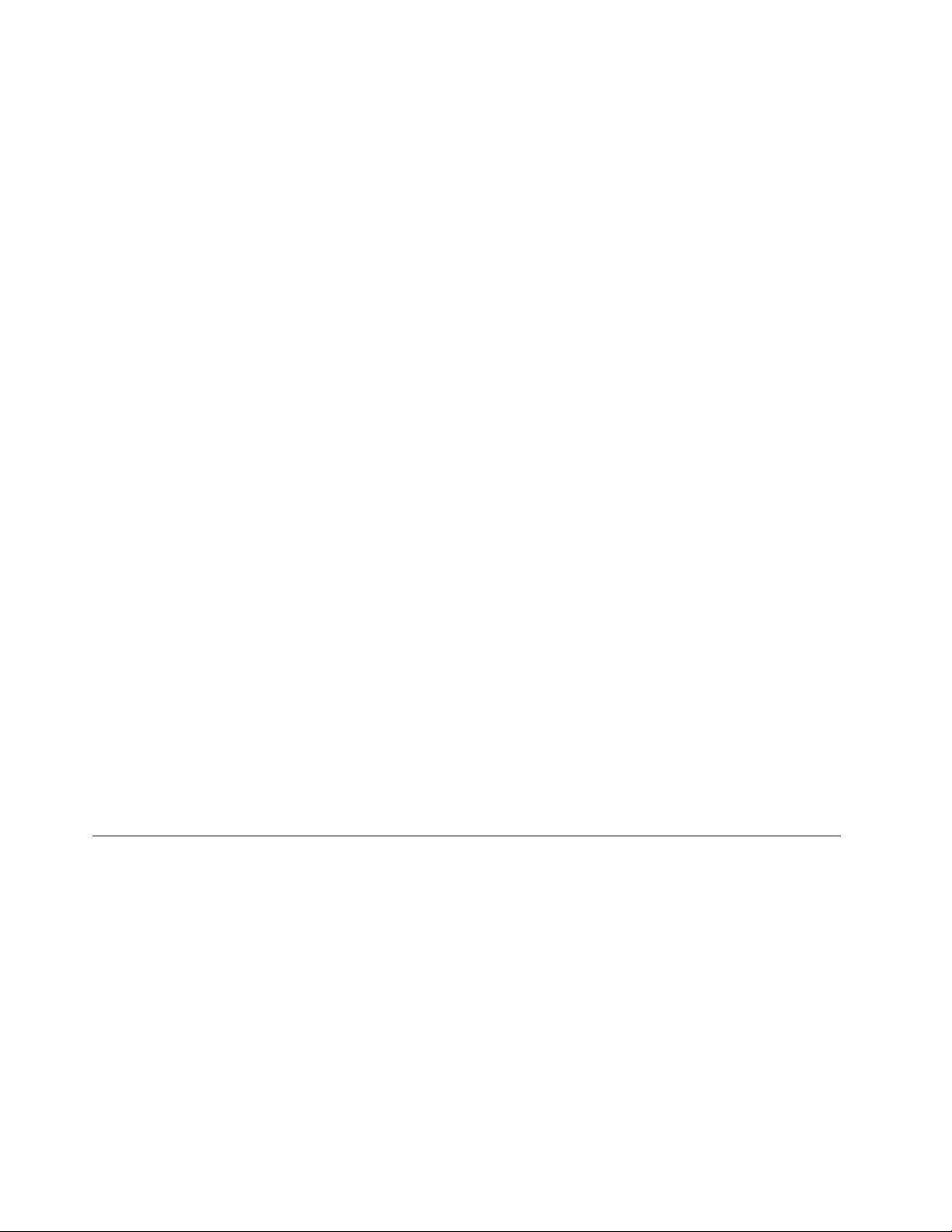
הכירואתסוגהכונןהאופטישלכם
1.לחצובאמצעותלחצןהעכברהימניעלהלחצןהתחללפתיחתתפריטההקשרהתחל.
2.לחצועלמנהלההתקנים.הקלידואתסיסמתמנהלהמערכתאוספקואישוראםתתבקשולעשותזאת.
התקינואוהסירותקליטור
1.בזמןשהמחשבפועל,לחצועללחצןההוצאהשעלהכונןהאופטי.המגשיחליקמתוךהכונן.
2.הכניסותקליטורלמגשאוהסירותקליטורמהמגש,ולאחרמכןדחפואתהמגשפנימהלתוךהכונן.
הערה:אםהמגשלאמחליקמתוךהכונןכשאתםלוחציםעללחצןההוצאה,כבואתהמחשב.לאחרמכן,הכניסומהדקניירמיושרלחורהוצאתהחירום,הסמוך
ללחצןההוצאה.הליךההוצאהבחירוםמיועדלמקריחירוםבלבד.
צרבותקליטור
1.הכניסותקליטורהניתןלצריבהלכונןהאופטיהתומךבצריבה.
2.בצעואחתמהפעולותהבאות:
•פתחואתהתפריטהתחלולחצועלהגדרות�התקנים�הפעלהאוטומטית.בחרואוהפעילואתהאפשרותהשתמשבהפעלהאוטומטית
עבורכלהמדיהוההתקנים.
•פתחואתWindows Media Player.
•לחצולחיצהכפולהעלקובץה-ISO.
3.בצעואתההוראותשעלהמסך.
שימושבכרטיסמדיה)בדגמיםנבחרים(
אםהמחשבשלכםמצוידבחריץכרטיסSD,קראואתהמידעהבא:
התקינוכרטיסמדיה
1.מצאואתהחריץלכרטיסSD.
2.ודאושמגעיהמתכתשעלהכרטיספוניםלאלושבחריץכרטיסה-SD.הכניסואתכרטיסה-SDוהדקואותואלהחריץ,עדשייכנסלמקומו.
הסירוכרטיסמדיה
שימולב:לפניהסרתכרטיסמדיה,ישלהוציאתחילהאתהכרטיסממערכתההפעלהWindows.אםלאתעשוזאת,ייתכןשהנתוניםהמאוחסניםבכרטיסיינזקו
אויאבדו.
1.לחצועלהסמלהמשולשבאזורההודעותשלWindowsכדילהציגסמליםמוסתרים.לאחרמכןלחצובאמצעותלחצןהעכברהימניעלהסמלהוצאת
חומרהושליפתמדיהבאופןבטוח.
2.בחרובפריטהמתאיםכדילהוציאאתהכרטיסממערכתההפעלהWindows.
3.לחצועלהכרטיסוהוציאואותומהמחשב.שמרואתכרטיסבמקוםבטוחלשימושעתידי.
שימושבתפסכבלחכם)בדגמיםנבחרים(
הערה:ניתןלרכושתפסכבלחכםמ-Lenovo.
14מדריךלמשתמששלP340
Page 21
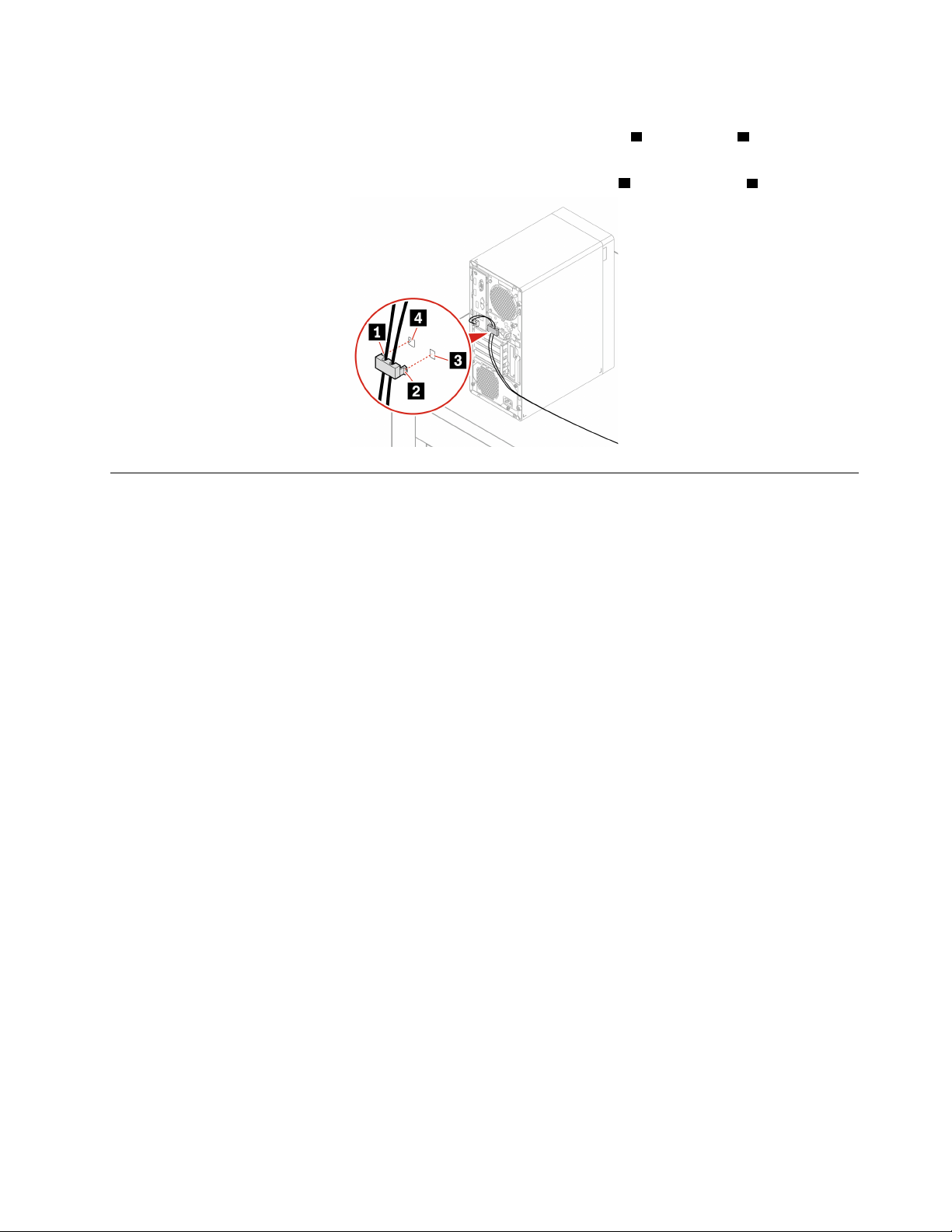
נעלוהתקנים)כגוןמקלדתועכבר(למחשבבאמצעותתפסכבלחכם.
1לחריץמנעולהכבל4.
1.הכניסואתהתפס
2.משכואתהכבליםשברצונכםלנעולדרךהשקעיםשבתפסהכבלהחכם.
2לתוךחריץמנעולהכבל3,עדשיינעלבמקומו.
3.דחפואתהתפס
רכישתעזרים
ל-Lenovoישכמהאביזריחומרהושדרוגיםשיכוליםלסייעבהרחבתיכולותהמחשבשלכם.התוספותהאופציונליותכוללותמודוליזיכרון,התקניאחסון,כרטיסי
רשת,מתאמימתח,מקלדות,עכבריםועוד.
https://www.lenovo.com/accessories.
כדילקנותב-Lenovo,עברואל
פרק3.סיורבמחשב15
Page 22
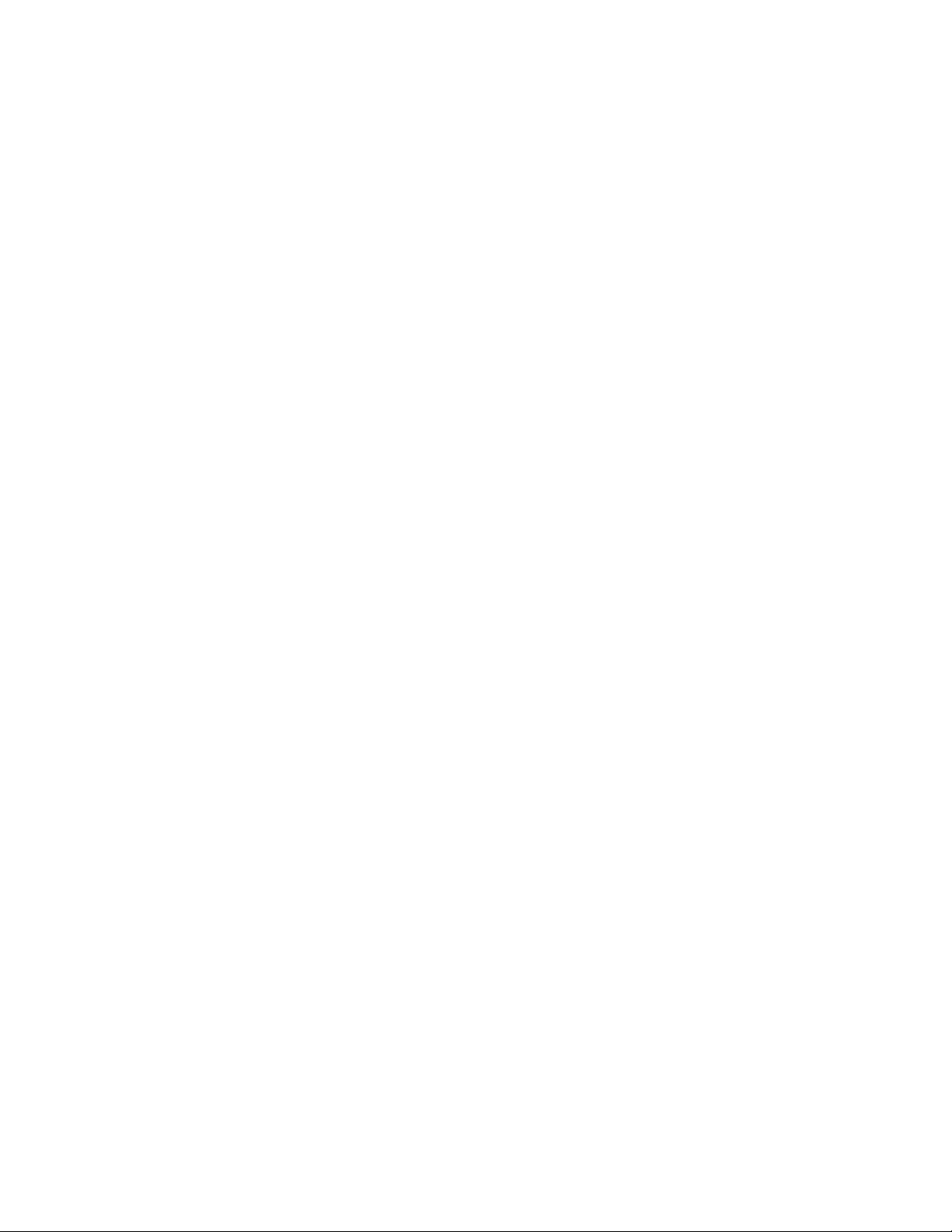
16מדריךלמשתמששלP340
Page 23
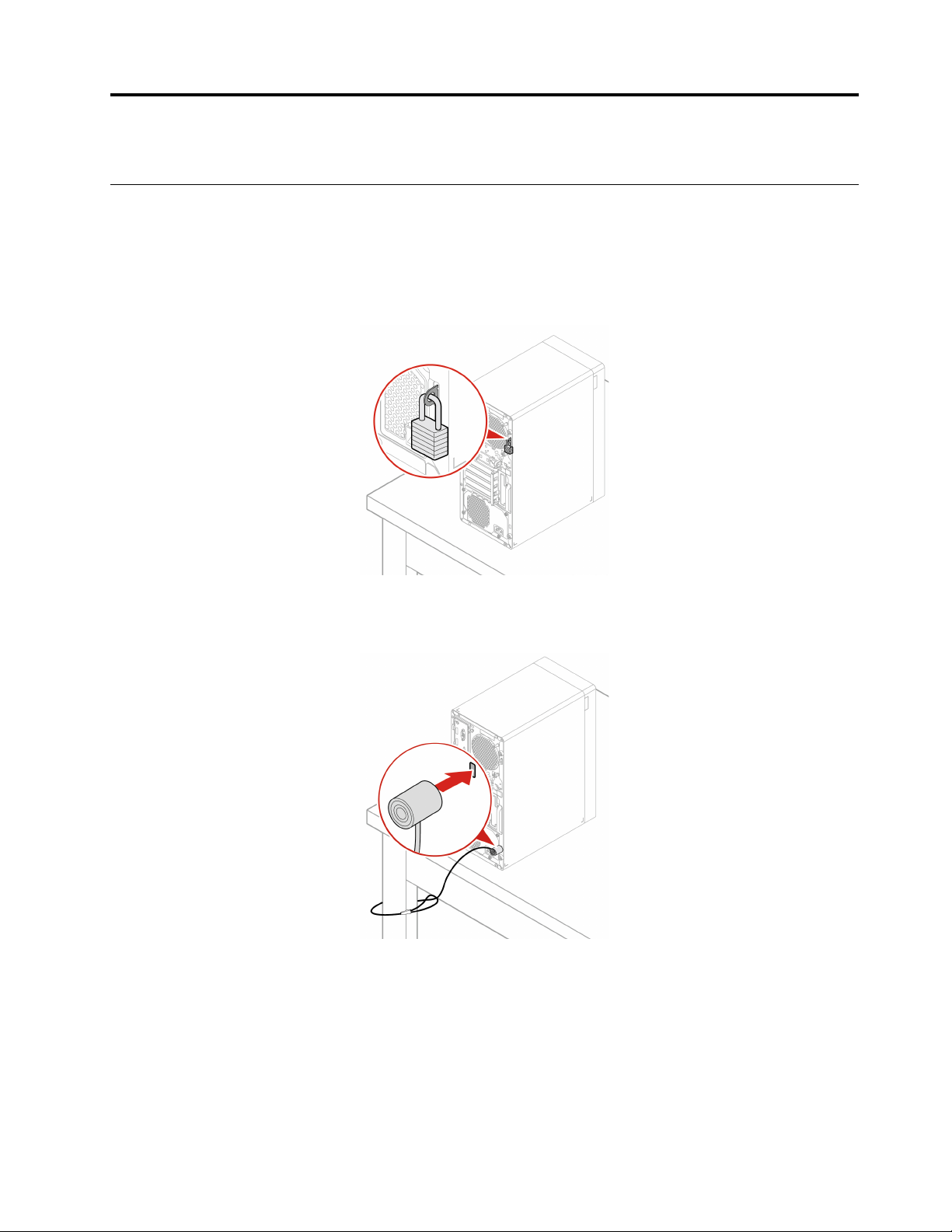
פרק4.אבטחתהמחשבוהמידעשלכם
נעילתהמחשב
הערה:באחריותכםלהעריך,לבחורולהפעילאתהתקןהנעילהותכונתהאבטחה.Lenovoאינהמעירה,מפעילהשיקולדעתאומבטיחהאתהתפקוד,האיכותאו
הביצועיםשלהתקןהנעילהאותכונתהאבטחה.ניתןלרכושמנעולימחשבמ-Lenovo.
מנעול
נעילתמכסההמחשבבאמצעותמנעולמונעתגישהבלתימורשיתלפניםהמחשב.
מנעולכבלבסגנוןKensington
נעלואתהמחשבלשולחןעבודה,לשולחןאולחפציםאחריםבאמצעותמנעולכבלבסגנוןKensington.
© Copyright Lenovo 202017
Page 24
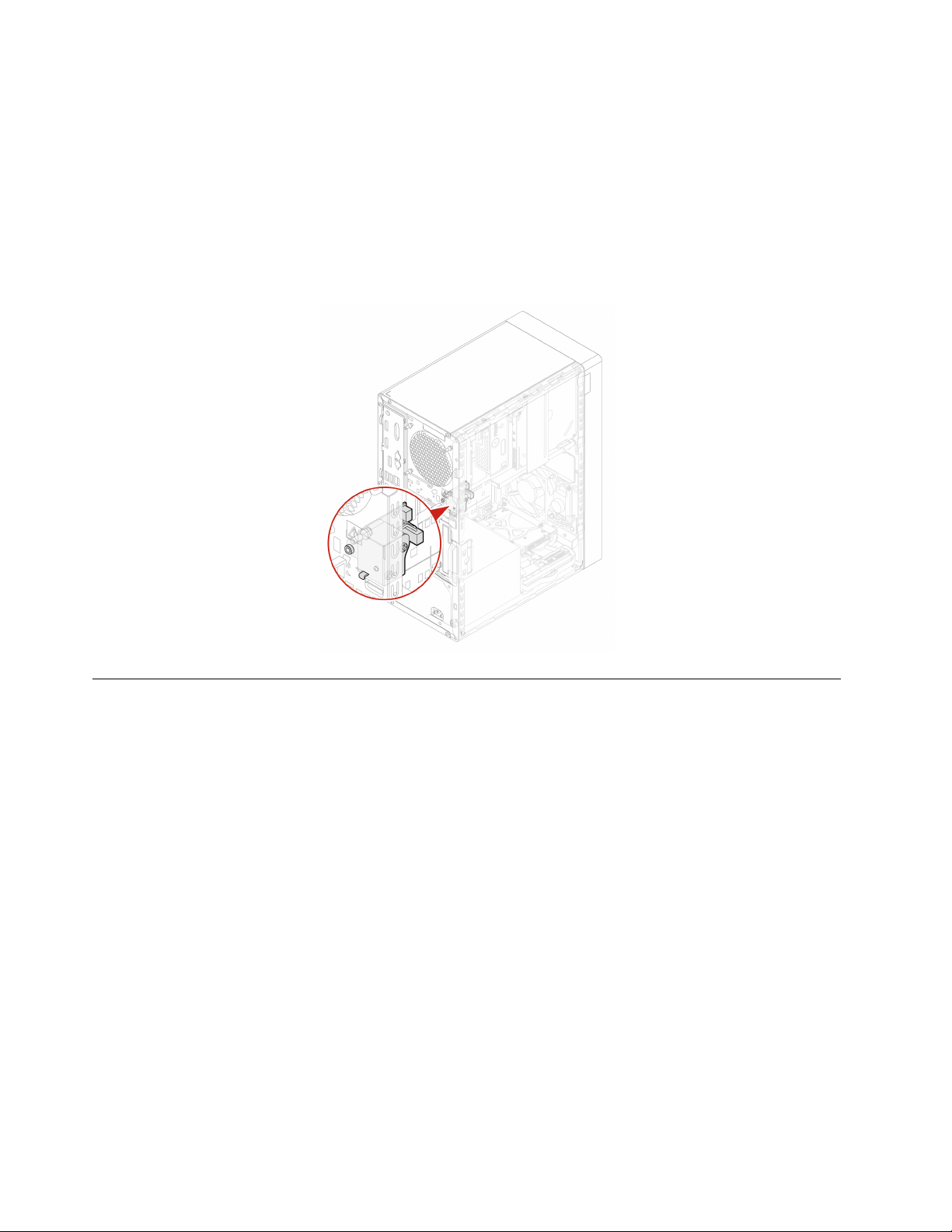
מנעולאלקטרוני
ייתכןשבמחשבשלכםמותקןפתרוןמנעולאבטחה,המיועדלהגןעלהמחשבמפניטיפולבלתי-מורשהברכיביםהפנימיים.באמצעותהמנעולהאלקטרוני,ניתן
לנעולאולבטלאתהנעילהשלמכסההמחשב.
כדילהפעילאולהשביתאתהמנעולהאלקטרוני:
1.הפעילומחדשאתהמחשב.כאשרמוצגמסךהכניסהעםהסמלהקישועלF1אועלFn+F1.
2.בחרובאפשרותSecurity�Electronic Lockכדילהפעילאולהשביתאתהמנעולהאלקטרוני.
3.הקישועלF10אועלFn+F10כדילשמוראתהשינוייםולצאת.
הערה:השינוייםלאייכנסולתוקףעדההגדרהתישמרוהמערכתתופעלמחדש.
שימושבסיסמאות
סוגיסיסמה
באפשרותכםלהגדיראתהסיסמאותהבאותב-UEFI)Unified Extensible Firmware Interface(BIOS)Basic Input/Output System(כדילמנועגישה
בלתי-מורשיתלמחשבשלכם.עםזאת,לאתתבקשולהזיןסיסמתUEFI BIOSכאשרהמחשביחזורלפעילותממצבשינה.
•סיסמתהפעלה
כאשרמוגדרתסיסמתהפעלה,תתבקשולהזיןסיסמהחוקיתבכלפעםשתפעילואתהמחשב.לאניתןלהשתמשבמחשבעדלהזנתסיסמהחוקית.
•סיסמתמפקח
הגדרתסיסמתמפקחמרתיעהמשתמשיםבלתימורשיםמשינויהגדרותתצורה.אםאתםאחראיםעלשמירתהגדרותהתצורהשלמספרמחשבים,ייתכן
שתרצולהגדירסיסמתמפקח.
כאשרמוגדרתסיסמתמפקח,תתבקשולהזיןסיסמהחוקיתבכלפעםשתנסולהיכנסלתפריטה-BIOS.
אםמוגדרותהןסיסמתהפעלהוהןסיסמתמפקח,תוכלולהזיןאחתמהן.עםזאת,כדילשנותהגדרותתצורה,תצטרכולהשתמשבסיסמתהמפקחשלכם.
•סיסמתדיסקקשיח
הגדרהשלסיסמתדיסקקשיחמונעתגישהלאמורשיתלנתוניםבכונןהאחסון.כאשרמוגדרתסיסמתדיסקקשיח,תתבקשולהזיןסיסמהחוקיתבכלפעם
שתנסולגשתלכונןהאחסון.
הערה:לאחרשתגדירוסיסמתדיסקקשיח,הנתוניםהשמוריםבכונןהאחסוןישארומוגניםגםאםכונןהאחסוןיוסרמהמחשבויותקןבמחשבאחר.
•סיסמתניהולמערכת)בדגמיםנבחרים(
ניתןלהקנותלסיסמתניהולהמערכתסמכותזההלזושלסיסמתהמפקחכדילשלוטבתכונותהקשורותלאבטחה.כדילהתאיםאישיתאתהסמכותשלסיסמת
ניהולהמערכתדרךתפריטUEFI BIOS:
18מדריךלמשתמששלP340
Page 25
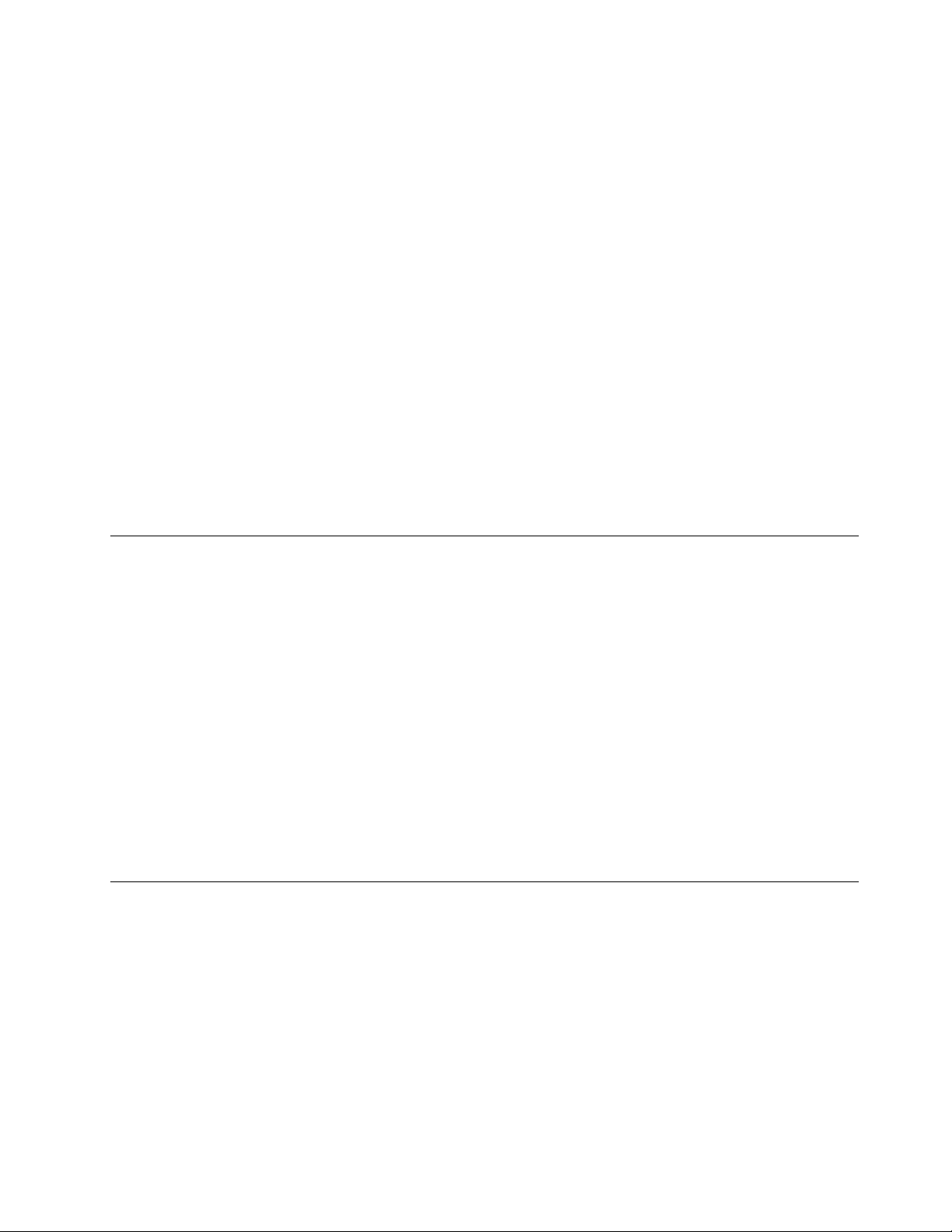
1.הפעילומחדשאתהמחשב.כאשרמוצגמסךהכניסהעםהסמלהקישועלF1אועלFn+F1.
2.בחרובאפשרותSecurity�System Management Password Access Control.
3.בצעואתההוראותשעלהמסך.
אםהגדרתםגםסיסמתמפקחוגםסיסמתניהולמערכת,סיסמתהמפקחעוקפתאתסיסמתניהולהמערכת.
הגדרה,שינויוהסרהשלסיסמה
לפנישתתחילו,הדפיסוהוראותאלה.
1.הפעילומחדשאתהמחשב.כאשרמוצגמסךהכניסהעםהסמלהקישועלF1אועלFn+F1.
2.בחרוSecurity.
3.בהתאםלסוגהסיסמה,בחרובאפשרותSet Supervisor Password,Set Power-On Password,Set System Management Passwordאו
Hard Disk PasswordוהקישועלEnter.
4.בצעואתההוראותשעלהמסךכדילהגדיר,לשנותאולהסירסיסמה.
5.הקישועלF10אועלFn+F10כדילשמוראתהשינוייםולצאת.
ישלרשוםאתהסיסמאותולשמוראותןבמקוםבטוח.במקרהשתשכחואתהסיסמאות,ראו"ניקויCMOS"בעמוד25כדילהסיראותןבעצמכם.ניתןגםלפנות
אלספקשירותמורשהשלLenovoכדילהסיראתהסיסמאות.
הערות:
•אםשכחתםאתסיסמתהמפקח,ייתכןשלאתהיהאפשרותלהסיראותהעל-ידיניקויCMOS,בהתאםלהגדרותה-BIOS.
•אםתשכחואתסיסמתהדיסקהקשיח,איןאפשרותל-Lenovoלהסיראתהסיסמהאולשחזרנתוניםמכונןהאחסון.
שימושבפתרונותאבטחתתוכנה
סעיףזהמספקפתרונותתוכנהכדילאבטחאתהמחשבשלכם,ומספקמידע.
שימושבחומותאש
חומתאשעשויהלהיותחומרה,תוכנהאושילובשלשתיהן,בהתאםלרמתהאבטחההדרושה.חומותאשפועלותלפיאוסףשלכלליםכדילקבועאילוחיבורים
נכנסיםויוצאיםהינםמורשים.אםבמחשבמותקנתמראשתוכניתחומתאש,היאמסייעתלהגןעלהמחשבמפניסכנותאבטחהבאינטרנט,גישהבלתי-מורשית,
פלישהומתקפותאינטרנט.היאגםמגינהעלפרטיותכם.לקבלתמידענוסףאודותהשימושבתוכניתחומתהאש,עיינובמערכתהעזרהשלתוכניתחומתהאש.
כדילהשתמשבחומותאש:
1.עברואללוחהבקרהובחרובתצוגהלפיסמליםגדוליםאוסמליםקטנים.
2.לחצועלהאפשרותWindows Defender Firewall,ובצעואתההוראותשעלהמסך.
שימושבתוכנתComputrace Agentהמובניתבקושחה)בדגמיםנבחרים(
התוכנהComputrace AgentהיאפתרוןלניהולנכסיITושחזורמגניבתמחשב.התוכנהמזההשינוייםבמחשב,כגוןשינוייחומרה,תוכנהאומיקוםהקריאהשל
המחשב.ייתכןשיהיהעליכםלרכושמינויכדילהפעילאתתוכנתComputrace Agent.
שימושבפתרונותאבטחהשלBIOS
סעיףזהמספקפתרונותBIOSכדילאבטחאתהמחשבשלכם,ומספקמידע.
מחיקתכלנתוניכונןהאחסון
מומלץלמחוקאתכלהנתוניםבכונןהאחסוןלפנימחזורכונןהאחסוןאוהמחשב.
כדילמחוקאתכלנתוניכונןהאחסון:
1.הגדירוסיסמתדיסקקשיחעבורכונןהאחסוןשתמחזרו.ראו"שימושבסיסמאות"בעמוד18.
2.הפעילומחדשאתהמחשב.כאשרמוצגמסךהכניסהעםהסמלהקישועלF1אועלFn+F1.
3.בחרוSecurity�Hard Disk Password�Security Erase HDD DataוהקישוEnter.
4.בחרואתכונןהאחסוןשתמחזרווהקישוEnter.
פרק4.אבטחתהמחשבוהמידעשלכם19
Page 26
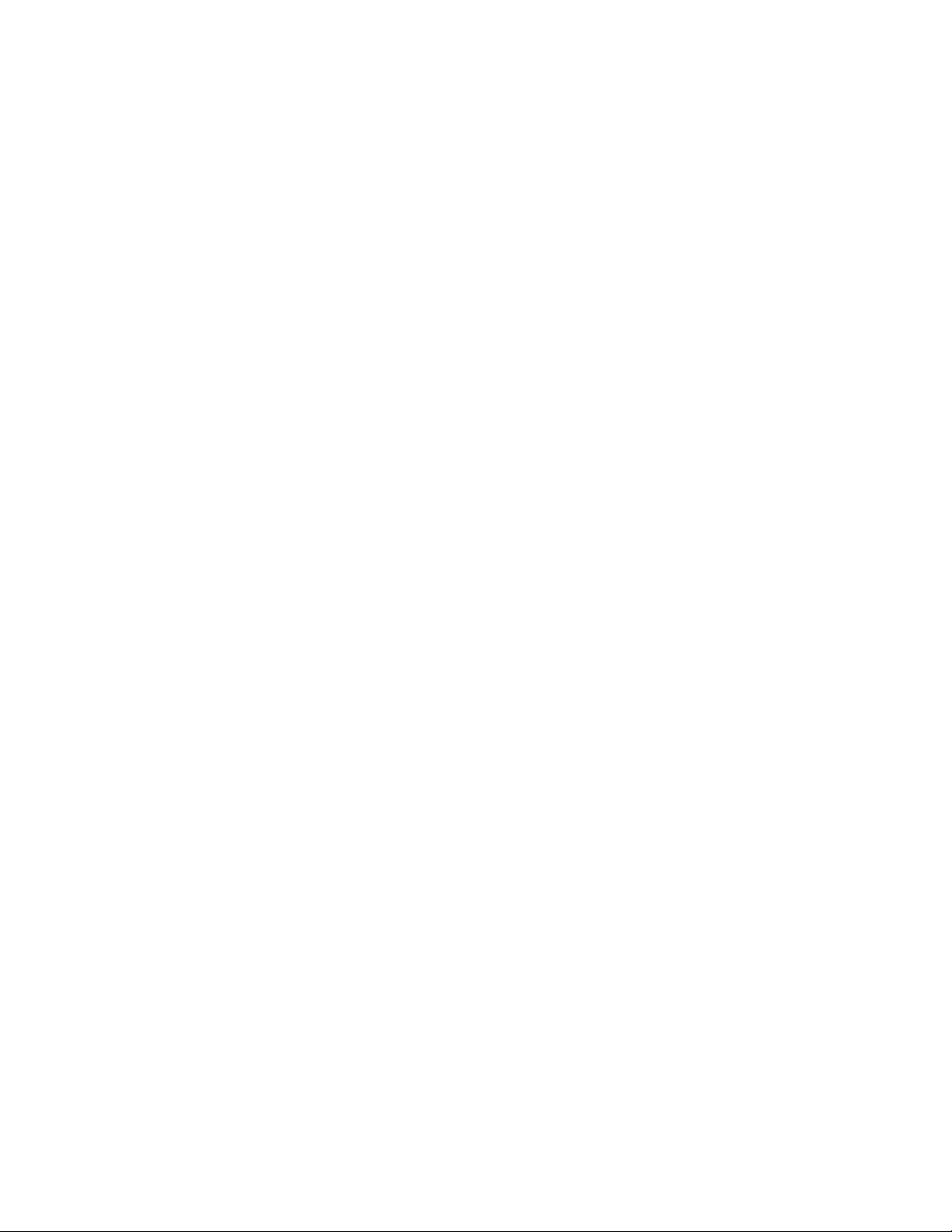
5.תוצגהודעהשבהתתבקשולאשראתהפעולה.בחרובאפשרותYesוהקישוEnter.תהליךהמחיקהיתחיל.
הערה:במהלךהמחיקה,המקלדתולחצןההפעלהמושבתים.
6.לאחרהשלמתתהליךהמחיקה,תוצגהודעהשבהתתבקשולאפסאתהמערכת.בחרוContinue.
הערה:בהתאםלקיבולתכונןהאחסון,תהליךהמחיקהיימשךחצישעהעדשלוששעות.
7.לאחרהשלמתתהליךהאיפוס,תתבצעאחתמהפעולותהבאות:
•אםמחקתםנתוניםבכונןאחסוןשלהמערכת,תוצגלכםהודעהשאיןמערכתהפעלהזמינה.
•אםמחקתםנתוניםבכונןאחסוןשאינושייךלמערכת,המחשביופעלמחדשאוטומטית.
שימושבמתגנוכחותהכיסוי
מתגנוכחותהכיסוימונעכניסהשלהמחשבלמערכתההפעלהכאשרמכסההמחשבאינומורכבאוסגורכראוי.
כדילהפעילאתמחברמתגנוכחותהכיסויבלוחהמערכת:
1.הפעילומחדשאתהמחשב.כאשרמוצגמסךהכניסהעםהסמלהקישועלF1אועלFn+F1.
2.בחרובאפשרותSecurity�Cover Tamper DetectedוהקישועלEnter.
3.בחרוEnabledוהקישועלEnter.
4.הקישועלF10אועלFn+F10כדילשמוראתהשינוייםולצאת.
כאשרמתגנוכחותהמכסהשבלוחהמערכתמופעל,אםמתגזהמזההשמכסההמחשבאינומורכבאוסגורכראוי,מוצגתהודעתשגיאהבעתהפעלתהמחשב.כדי
לעקוףאתהודעתהשגיאהולהיכנסלמערכתההפעלה:
1.הרכיבואוסגרוכראויאתמכסההמחשב.
2.היכנסואלתפריטה-BIOS,שמרוולאחרמכןצאוממנו.
שימושב-Intel BIOS guard
מודולה-BIOS guardמאמתבאופןקריפטוגרפיאתכלהעדכוניםל-FlashשלBIOSהמערכת.בדרךזו,התוכנותהזדוניותנחסמותואיןלהןאפשרותלתקוף
אתה-BIOS.
שימושבתכונהSmart USB Protection
הפונקציהSmart USB ProtectionהיאפונקצייתאבטחהשעוזרתלמנועהעתקתנתוניםמהמחשבלהתקניאחסוןעםחיבורUSBשמחובריםלמחשב.ניתן
להגדיראתהפונקציהSmart USB Protectionלאחדמהמצביםהבאים:
•Disabled)הגדרתברירתמחדל(:ניתןלהשתמשבהתקניאחסוןעםחיבורUSBללאהגבלה.
•Read Only:לאניתןלהעתיקנתוניםמהמחשבלהתקניאחסוןעםחיבורUSB.עםזאת,ניתןלגשתלנתוניםבהתקניאחסוןעםחיבורUSBולשנותאותם.
•No Access:לאניתןלגשתלהתקניאחסוןעםחיבורUSBמהמחשב.
כדילקבועאתהתצורהשלהפונקציהSmart USB Protection:
1.הפעילומחדשאתהמחשב.כאשרמוצגמסךהכניסהעםהסמלהקישועלF1אועלFn+F1.
2.בחרובאפשרותSecurity�Smart USB ProtectionוהקישועלEnter.
3.בחרובהגדרההרצויהוהקישוEnter.
4.הקישועלF10אועלFn+F10כדילשמוראתהשינוייםולצאת.
20מדריךלמשתמששלP340
Page 27
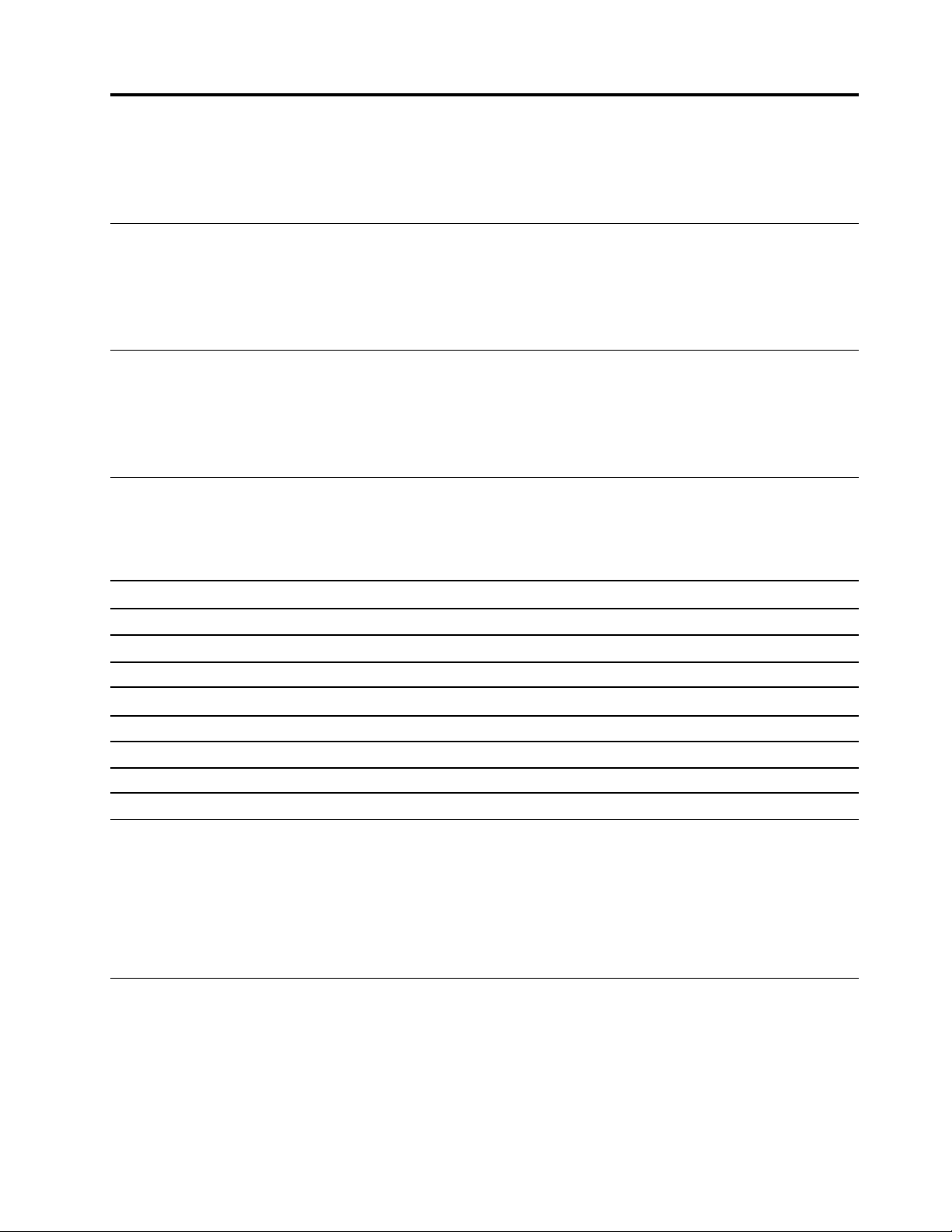
פרק5.UEFI BIOS
פרקזהמספקמידעבנושאקביעתתצורהועדכוןUEFI BIOSוניקויCMOS.
מהזהUEFI BIOS
הערה:הגדרותמערכתההפעלהעשויותלעקוףהגדרותדומותבתוכניתUEFI BIOS.
UEFI BIOSהואהתוכניתהראשונהשהמחשבמפעילבעתהדלקתו.UEFI BIOSמאתחלאתרכיביהחומרהוטועןאתמערכתההפעלהותוכניותאחרות.
המחשבשלכםמצוידבתוכניתהתקנהשבאמצעותהניתןלשנותאתהגדרותה-UEFI BIOS.
כניסהלתפריטה-BIOS
הפעילומחדשאתהמחשב.כאשרמוצגמסךהכניסה,הקישועלF1אועלFn+F1כדילהיכנסלתפריטה-BIOS.
הערה:אםהגדרתםסיסמאותBIOS,הזינואתהסיסמההנכונהכשתתבקשולעשותזאת.ניתןגםלבחורבאפשרותNoאולהקישעלEscכדילדלגעלהבקשה
לסיסמהולעבורלתפריטה-BIOS.עםזאת,לאתוכלולשנותאתתצורותהמערכתהמוגנותבסיסמאות.
ניווטבממשקה-BIOS
שימולב:תצורותברירתהמחדלכברמוטבועבורכםבגופןמודגש.שינויהתצורהבאופןשגויעלולהלגרוםלתוצאותבלתיצפויות.
בהתאםלמקלדתשלכם,תוכלולנווטבממשקה-BIOSבאמצעותלחיצהעלהמקשיםהבאיםאושילובשלFnוהמקשיםהבאים:
הצגתמסךהעזרההכללי.
יציאהמתפריטהמשנהוחזרהאלתפריטהאב.
איתורפריט.
בחירתכרטיסייה.
שנולערךגבוהאונמוךיותר.
כניסהלכרטיסייהאולתפריטהמשנהשנבחרו.
שחזורלהגדרותברירתהמחדל.
שמירתהתצורהויציאה.
F1אוFn+F1
EscאוFn+Esc
↑↓אוFn+↑↓
←→אוFn+←→
+/–אוFn++/–
Enter
F9אוFn+F9
F10אוFn+F10
שינוישפתהתצוגהשלUEFI BIOS
תוכניתUEFI BIOSתומכתבשלושאובארבעשפותתצוגה:אנגלית,צרפתית,סיניתמפושטתורוסית)בדגמיםנבחרים(.
כדילשנותאתשפתהתצוגהשלUEFI BIOS:
1.בחרובאפשרותMain�LanguageוהקישועלEnter.
2.הגדירואתשפתהתצוגהכרצונכם.
שינוימצבהתצוגהשלUEFI BIOS
תוכלולהשתמשבתוכניתUEFI BIOSבמצבגרפיאובמצבטקסטעלפיצרכיכם.
כדילשנותאתמצבהתצוגהשלUEFI BIOS:
1.הפעילומחדשאתהמחשב.כאשרמוצגמסךהכניסהעםהסמלהקישועלF1אועלFn+F1.
2.בחרובאפשרותMain�Setup Mode SelectוהקישועלEnter.
© Copyright Lenovo 202021
Page 28
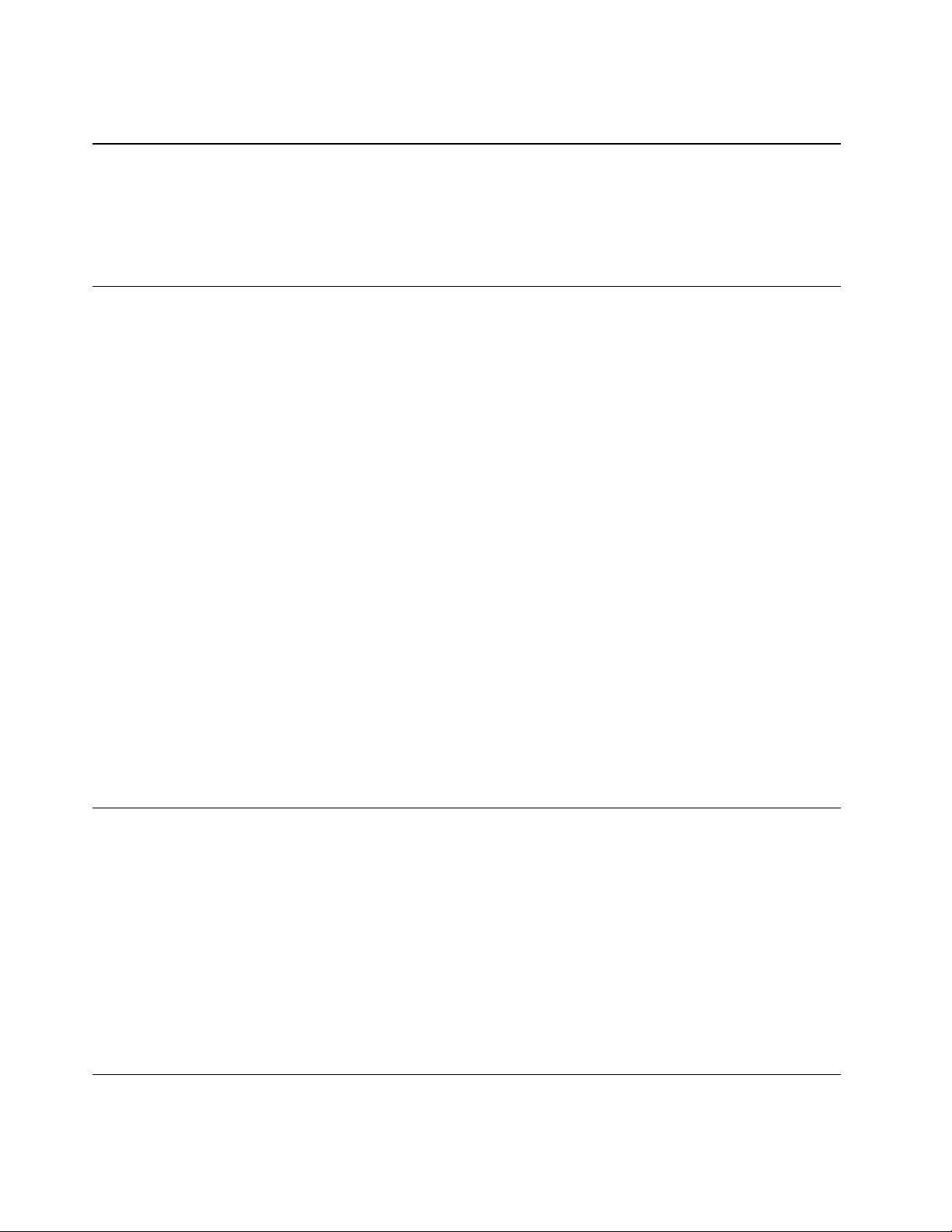
3.הגדירואתמצבהתצוגהכרצונכם.
הגדרתהתאריךוהשעהשלהמערכת
1.הפעילומחדשאתהמחשב.כאשרמוצגמסךהכניסהעםהסמלהקישועלF1אועלFn+F1.
2.בחרובאפשרותMain�System Time & DateוהקישועלEnter.
3.הגדירואתהתאריךוהשעההרצויים.
4.הקישועלF10אועלFn+F10כדילשמוראתהשינוייםולצאת.
שינוירצףהאתחול
אםהמחשבאינומתחיללפעולמהתקןמסויםבאופןהצפוי,תוכלולשנותאתרצףהתקניהאתחוללצמיתות,אולבחורבהתקןאתחולזמני.
שנואתרצףהתקניהאתחוללצמיתות
1.בהתאםלסוגשלהתקןהאחסון,בצעואחתמהפעולותהבאות:
•אםזהוהתקןאחסוןפנימי,עברולשלב2.
•אםהתקןהאחסוןהואתקליטור,ודאושהמחשבפועלאוהפעילואותו.לאחרמכן,הכניסואתהתקליטורלכונןהאופטי.
•אםהתקןהאחסוןהואהתקןחיצונישאינותקליטור,חברואתהתקןהאחסוןלמחשב.
2.הפעילומחדשאתהמחשב.כאשרמוצגמסךהכניסהעםהסמלהקישועלF1אועלFn+F1.
3.בחרובאפשרותStartup,ובצעואתההוראותשעלהמסךלשינוירצףהתקניהאתחול.
4.הקישועלF10אועלFn+F10כדילשמוראתהשינוייםולצאת.
בחרובהתקןזמנילאתחול
הערה:לאניתןלבצעאתחולמכלהתקליטוריםומכלכונניהאחסון.
1.בהתאםלסוגשלהתקןהאחסון,בצעואחתמהפעולותהבאות:
•אםזהוהתקןאחסוןפנימי,עברולשלב2.
•אםהתקןהאחסוןהואתקליטור,ודאושהמחשבפועלאוהפעילואותו.לאחרמכן,הכניסואתהתקליטורלכונןהאופטי.
•אםהתקןהאחסוןהואהתקןחיצונישאינותקליטור,חברואתהתקןהאחסוןלמחשב.
2.הפעילומחדשאתהמחשב.כאשרמוצגמסךהכניסהעםהסמלהקישועלF12אועלFn+F12.
3.בחרובהתקןהאחסוןהרצויוהקישועלEnter.
אםתרצולשנותאתרצףהתקניהאתחוללצמיתות,בחרובאפשרותEnter SetupבתפריטStartup Device MenuוהקישועלEnterכדילהיכנסלתפריטה-
BIOS.
הפעלהאוהשבתהשלזיהוישינוייתצורה
אםתפעילוזיהוישינוייתצורה,כאשרתהליךהבדיקההעצמיתבהפעלה)POST(יזההשינוייםבתצורהשלהתקניחומרהמסוימים)כגוןכונניאחסוןאומודולי
זיכרון(,תוצגהודעתשגיאהכאשרתפעילואתהמחשב.
כדילהפעילאולהשביתאתהתכונהזיהוישינוייתצורה:
1.הפעילומחדשאתהמחשב.כאשרמוצגמסךהכניסהעםהסמלהקישועלF1אועלFn+F1.
2.בחרוSecurity�Configuration Change DetectionוהקישוEnter.
3.הפעילואוהשביתואתהתכונההרצויה.
4.הקישועלF10אועלFn+F10כדילשמוראתהשינוייםולצאת.
כדילעקוףאתהודעתהשגיאהולהיכנסלמערכתההפעלה,לחצועלF2אועלFn+F2.כדילמחוקאתהודעתהשגיאה,היכנסואלתפריטה-BIOS,שמרוולאחר
מכןצאו.
הפעלהאוהשבתהשלתכונתההפעלההאוטומטית
הפריטAutomatic Power Onב-UEFI BIOSמספקמספראפשרויותלהפעלהאוטומטיתשלהמחשב.
22מדריךלמשתמששלP340
Page 29
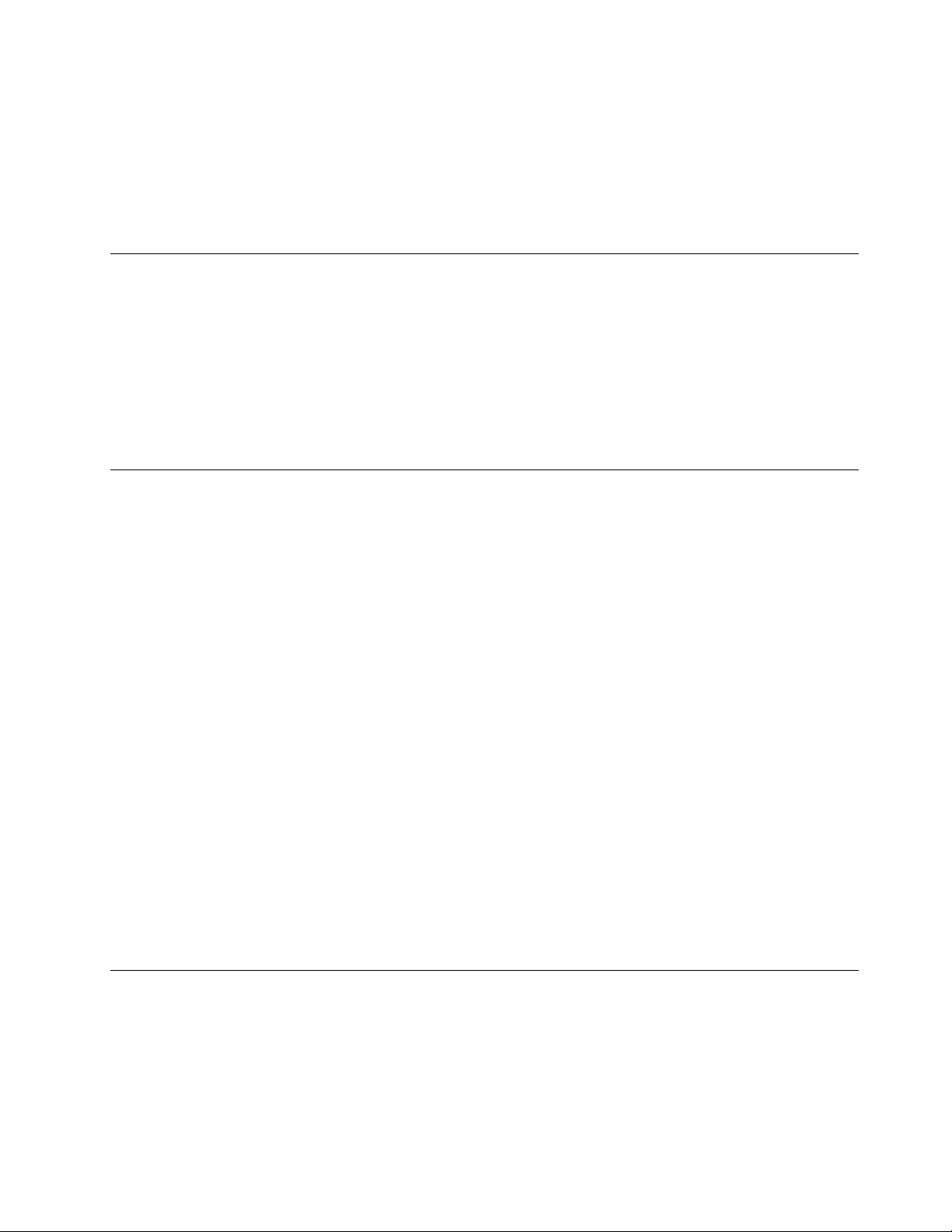
1.הפעילומחדשאתהמחשב.כאשרמוצגמסךהכניסהעםהסמלהקישועלF1אועלFn+F1.
2.בחרוPower�Automatic Power OnוהקישוEnter.
3.בחרובהגדרההרצויהוהקישועלEnter.
4.הפעילואוהשביתואתהתכונההרצויה.
5.הקישועלF10אועלFn+F10כדילשמוראתהשינוייםולצאת.
הפעלהאוהשבתהשלתכונתההפעלההחכמה
1.הפעילומחדשאתהמחשב.כאשרמוצגמסךהכניסהעםהסמלהקישועלF1אועלFn+F1.
2.בחרוPower�Smart Power OnוהקישועלEnter.
3.הפעילואוהשביתואתהתכונההרצויה.
4.הקישועלF10אועלFn+F10כדילשמוראתהשינוייםולצאת.
הפעלהאוהשבתהשלמצבהתאימותל-ErP LPS
https://www.lenovo.com/us/en/compliance/eco-declaration
כדילהפעילאולהשביתאתהתכונהAutomatic Power On:
ודאושהמקלדתמחוברתלמחברUSBהתומךבתכונתההפעלההחכמה.אםתפעילואתתכונתההפעלההחכמה,תוכלולהפעילאתהמחשבאולהוציאוממצב
שינהעלידילחיצהעלAlt+P.
כדילהפעילאולהשביתאתתכונתההפעלההחכמה:
מחשביLenovoעומדיםבדרישותבדברעיצובידידותילסביבהשלתקנהErP Lot 3.לקבלתמידענוסף,בקרובכתובת:
ניתןלהפעילאתמצבהתאימותל-ErP LPSכדילצמצםאתצריכתהחשמלכאשרהמחשבנמצאכבויאובמצבשינה.
כדילהפעילאולהשביתאתמצבהתאימותל-ErP LPS:
1.הפעילומחדשאתהמחשב.כאשרמוצגמסךהכניסהעםהסמלהקישועלF1אועלFn+F1.
2.בחרוPower�Enhanced Power Saving ModeוהקישוEnter.
3.בהתאםלבחירתכם,EnabledאוDisabled,בצעואחתמהפעולותהבאות:
•אםבחרתםEnabled,הקישוEnter.לאחרמכן,בחרובאפשרותPower�Automatic Power OnוהקישועלEnter.בדקואםהתכונהWake
on LANמושבתתבאופןאוטומטי.אםלא,השביתואותה.
•אםבחרתםDisabled,הקישוEnter.לאחרמכן,עברואלהשלבהבא.
4.הקישועלF10אועלFn+F10כדילשמוראתהשינוייםולצאת.
כאשרמצבתאימותל-ErP LPSמופעל,ניתןלחדשאתפעולתהמחשבעל-ידיביצועאחתמהפעולותהבאות:
•לחצועלמתגההפעלה.
•הפעילואתהתכונהWake Up on Alarmכדילחדשאתפעולתהמחשבבמועדמוגדר.
כדילענותעלהדרישהשלהמצבהכבוישלמצבתאימותל-ErPישלהשביתאתהפונקציה"אתחולמהיר".
1.עברואללוחהבקרהובחרובתצוגהלפיסמליםגדוליםאוסמליםקטנים.
2.לחצועלאפשרויותצריכתחשמל�בחרמהעושיםלחצניההפעלה�שנההגדרותשאינןזמינותכעת.
3.נקהאתהאפשרותהפעלאתחולמהיר)מומלץ(מהרשימההגדרותכיבוי.
הפעלהאוהשבתהשליציאותה-USBהקדמיתוהאחורית
אםעליכםלהפעילאולהשביתיציאתUSBקדמיתאואחוריתב-UEFI BIOS,עיינובטבלההבאהכדילאתראתיציאתה-USBהמתאימהבמחשבשלכם.
פרק5.UEFI BIOS23
Page 30
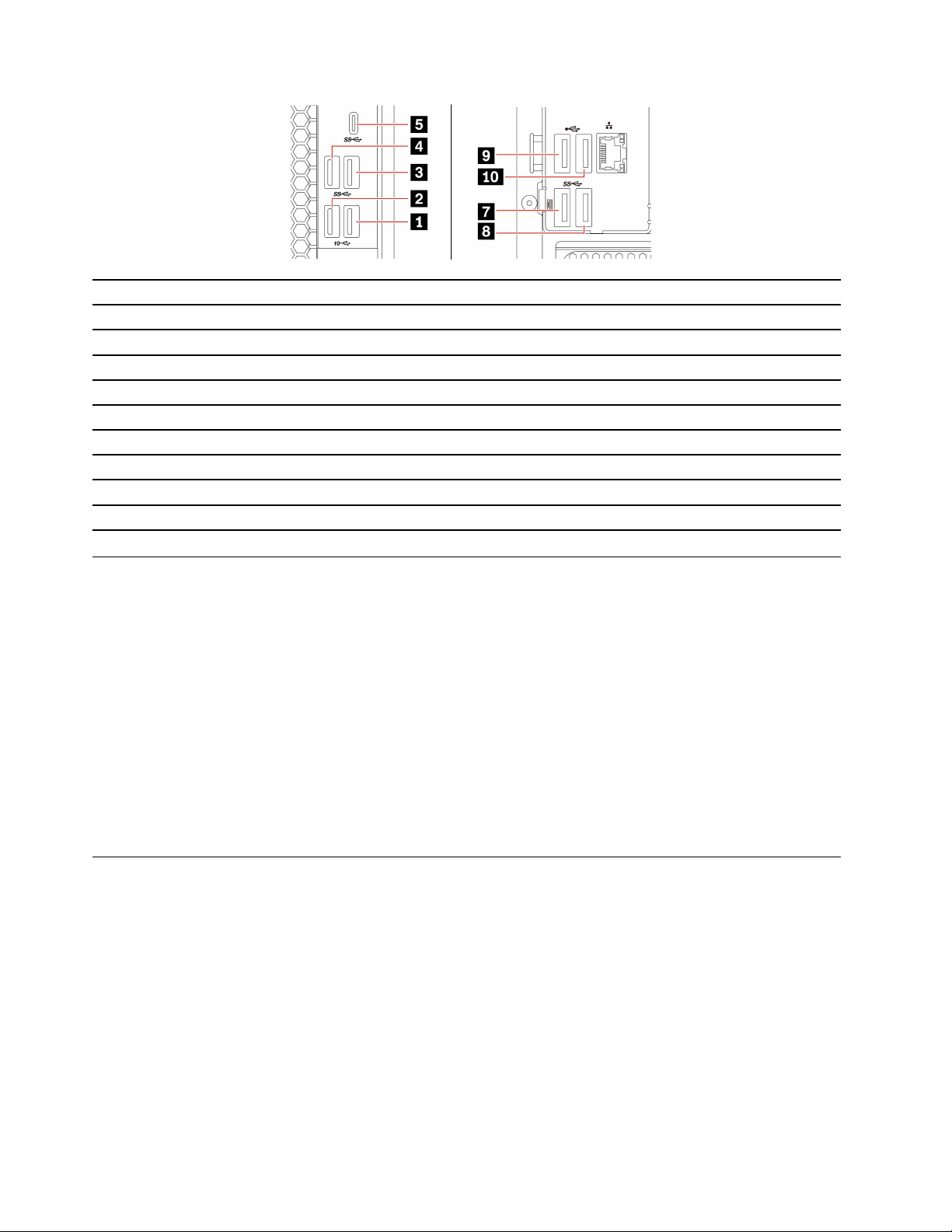
USB Port 4
USB Port 9
יציאתUSBבמחשביציאתUSBב-UEFI BIOS
1USB Port 1
2USB Port 2
3USB Port 3
4
5USB Port 5
7USB Port 7
8USB Port 8
9
10USB Port 10
שינוימצבביצועימנועהקירורהחכם)ITS(
תוכלולכוונןאתהביצועיםהאקוסטייםוהתרמייםשלהמחשבעלידישינוימצבביצועיITS.קיימותשלושאפשרויות:
•Best Performance)הגדרתברירתהמחדל(:המחשביפעלעםביצועיהמערכתהטוביםביותרעםרמהאקוסטיתרגילה.
•Best Experience:המחשביפעלבצורההטובהביותרעםרמתרעשמאוזנתוביצועיםטוביםיותר.
•Full Speed:כלהמאוורריםבמחשביופעלובמהירותמלאה.
כדילשנותאתמצבביצועימנועהקירורהחכם)ITS(:
1.הפעילומחדשאתהמחשב.כאשרמוצגמסךהכניסהעםהסמלהקישועלF1אועלFn+F1.
2.בחרובאפשרותPower�Intelligent CoolingוהקישועלEnter.
3.בחרובאפשרותPerformance ModeוהקישועלEnter.
4.הגדירואתמצבהביצועיםכרצונכם.
5.הקישועלF10אועלFn+F10כדילשמוראתהשינוייםולצאת.
שינויהגדרותה-BIOSלפניההתקנהשלמערכתהפעלהחדשה
MicrosoftמעדכנתבאופןקבועאתמערכתההפעלהWindows 10.לפניהתקנתגרסתWindows 10,בדקואתרשימתהתאימותעבורגרסתWindows
https://support.lenovo.com/us/en/solutions/windows-support
1.הפעילומחדשאתהמחשב.כאשרמוצגמסךהכניסהעםהסמלהקישועלF1אועלFn+F1.
2.מהממשקהראשי,בחרובאפשרותSecurity�Secure BootולאחרמכןלחצועלEnter.
3.בהתאםלמערכתההפעלהשברצונכםלהתקין,בצעואחתמהפעולותהבאות:
•כדילהתקיןאתמערכתההפעלה10Windows)גרסת64סיביות(,ואתרובמערכותההפעלהשלLinux,בחרובאפשרותEnabledעבורSecure
Boot.
24מדריךלמשתמששלP340
הגדרותה-BIOSמשתנותבהתאםלמערכתההפעלהישלשנותאתהגדרותה-BIOSלפניההתקנהשלמערכתהפעלהחדשה.
שברשותכם.לקבלתפרטיםנוספים,היכנסואל:
כדילשנותאתהגדרותה-BIOS:
Page 31

•כדילהתקיןמערכתהפעלהשאינהתומכתבאתחולמאובטח,בחרובאפשרותDisabledעבורSecure Boot.
4.הקישועלF10אועלFn+F10כדילשמוראתהשינוייםולצאת.
עדכוןה-UEFI BIOS
בעתהתקנהשלתוכנית,מנהלהתקןאורכיבחומרהחדשים,ייתכןשתצטרכולעדכןאתה-UEFI BIOS.ניתןלעדכןאתה-BIOSממערכתההפעלהאו
מתקליטורעדכוןFlash)נתמךבדגמיםנבחריםבלבד(.
הורידווהתקינואתחבילתעדכוןה-UEFI BIOSהחדשהביותרבאחתהשיטותהבאות:
•מתוךיישוםVantage:
פתחואתהיישוםVantageכדילחפשחבילותעדכוניםזמינות.אםחבילתהעדכוניםהאחרונהשלUEFI BIOSזמינה,בצעואתההוראותשעלהמסךכדי
להורידולהתקיןאתהחבילה.
•מאתרהאינטרנטלתמיכהשלLenovo:
https://pcsupport.lenovo.com.
1.בקרובכתובת
2.הורידואתמנהלההתקןשלעדכוןה-FlashשלBIOSעבורגרסתמערכתההפעלה,אואתגרסתתמונתה-ISO)משמשתליצירתתקליטורעדכון
Flash(.לאחרמכן,הורידואתהוראותההתקנהעבורמנהלההתקןשלעדכוןה-FlashשלBIOSשהורדתם.
3.הדפיסואתהוראותההתקנהובצעואותןלעדכוןה-BIOS.
ביצועשחזורמכשלשלעדכוןBIOS
1.הסירואתכלאמצעיהמדיהמהכונניםוכבואתכלההתקניםהמחוברים.
2.הכניסואתתקליטורהעדכוןשלה-BIOSלכונןהאופטיולאחרמכןכבואתהמחשב.
3.נתקואתכלכבליהחשמלמשקעיהחשמל.לאחרמכן,הוציאואתכלהחלקיםשמונעיםגישהלמגשרניקויCMOS/שחזור.
4.העבירואתהמגשרמהמיקוםהסטנדרטילמיקוםהתחזוקה.
5.חברואתכבליהחשמלעבורהמחשבוהצגלשקעיהחשמל.
6.הפעילואתהמחשבואתהצג.כשהמחשבישמיעצפצופים,תהליךהשחזוריתחיל.
7.בסיוםתהליךהשחזור,המחשבייכבהבאופןאוטומטי.
הערה:בהתאםלדגםהמחשב,תהליךהשחזוריימשךשתייםעדשלושדקות.
8.נתקואתכלכבליהחשמלמשקעיהחשמל.
9.העבירואתהמגשרבחזרהלמיקוםהסטנדרטי.
10.חברומחדשאתכלהחלקיםשהוצאתם.לאחרמכן,חברואתכבליהחשמלעבורהמחשבוהצגלשקעיהחשמל.
11.הפעילואתהמחשבואתהצג.כאשרמוצגמסךהכניסהעםהסמלהקישועלF1אועלFn+F1.
12.כדילמנועאובדןנתונים,ודאושהגדרותBIOSמשוחזרותלנקודההקודמת.למידעעלתצורותBIOS,ראופרק5"UEFI BIOS"בעמוד21.
ניקויCMOS
1.הסירואתכלאמצעיהמדיהמהכונניםוכבואתכלההתקניםהמחובריםואתהמחשב.
2.נתקואתכלכבליהחשמלמשקעיהחשמל.לאחרמכן,הוציאואתכלהחלקיםשמונעיםגישהלמגשרניקויCMOS/שחזור.
3.העבירואתהמגשרמהמיקוםהסטנדרטילמיקוםהתחזוקה.
4.חברואתכבליהחשמלעבורהמחשבוהצגלשקעיהחשמל.
5.הפעילואתהמחשבואתהצג.כשהמחשבמשמיעצפצופים,המתינולמשךכ-10שניות.
6.כבואתהמחשבעל-ידילחיצהעלמתגההפעלהלמשךכארבעשניות.
7.נתקואתכלכבליהחשמלמשקעיהחשמל.
8.העבירואתהמגשרבחזרהלמיקוםהסטנדרטי.
9.חברומחדשאתכלהחלקיםשהוצאתם.לאחרמכן,חברואתכבליהחשמלעבורהמחשבוהצגלשקעיהחשמל.
10.הפעילואתהמחשבואתהצג.כאשרמוצגמסךהכניסהעםהסמלהקישועלF1אועלFn+F1.
11.כדילמנועאובדןנתונים,ודאושהגדרותBIOSמשוחזרותלנקודההקודמת.למידעעלתצורותBIOS,ראופרק5"UEFI BIOS"בעמוד21.
פרק5.UEFI BIOS25
Page 32

26מדריךלמשתמששלP340
Page 33

פרק6.RAID
מהזהRAID
)Redundant Array of Independent Disks (RAIDהיאטכנולוגיההמספקתפונקציותאחסוןואמינותמוגדלותבאמצעותיתירות.בנוסף,היאמסוגלתלשפר
אתאמינותאחסוןהנתוניםוהעמידותבפניכשלים,בהשוואהלמערכותאחסוןשלכונןיחיד.ניתןלמנועאובדןנתוניםהנובעמכשלשלהכונןעלידישחזורנתונים
חסריםמהכונניםהנותרים.
כאשרקבוצתכונניאחסוןפיזייםעצמאייםמוגדרתלשימושבטכנולוגייתRAID,הםנמצאיםבמערךRAID.מערךזהמפיץנתוניםדרךכונניאחסוןמרובים,אך
מופיעבמחשבהמארחכיחידתאחסוןאחת.יצירתמערכיRAIDושימושבהםמספקיםביצועיםגבוהים,כמוזירוזביצועיקלט/פלט,מכיווןשניתןלגשתלמספר
כונניםבאופןבו-זמני.
רמתRAID
במחשבכםחייבלהיותמותקןהמספרהמינימלישלכונניאחסוןשלSATAעבורהרמההנתמכתשלRAIDלהלן:
•RAID 0:מערךדיסקיםמפוספס
–מורכבלפחותמשניכונניאחסוןמסוגSATA
–גודלפסיםנתמך:4 KB,8 KB,16 KB,32 KB,64 KBאו128 KB
–ביצועיםמשופריםללאעמידותבפניתקלות
•RAID 1:מערךדיסקיםמשוקף
–מורכבמשניכונניאחסוןמסוגSATA
–ביצועיקריאהמשופריםו-100%יתירות
•RAID 5:מכלולדיסקיםבפסיםברמתהבלוקעםזוגיותמבוזרת
–מורכבלפחותמשלושהכונניאחסוןמסוגSATA
–גודלפסיםנתמך:16 KB,32 KB,64 KBאו128 KB
–ביצועיםמשופריםועמידותבפניתקלות
•RAID 10:מערךדיסקיםבפסיםומשוקפים
–מורכבלפחותמארבעהכונניאחסוןמסוגSATA
–גודלפסיםנתמך:4KB,8KB,16KB,32KBאו64KB
–ביצועיםמשופריםללאעמידותבפניתקלות
–ביצועיקריאהמשופריםו-100%יתירות
קביעתהתצורהשלה-BIOSשלהמערכתלהפעלתפונקציונליותשלSATA RAID
כדילהפעילאתהפונקציונליותשלSATA RAID:
1.הפעילומחדשאתהמחשב.כאשרמוצגמסךהכניסהעםהסמלהקישועלF1אועלFn+F1.
2.בחרוDevices�ATA Drive SetupוהקישועלEnter.
3.בחרוConfigure SATA asוהקישועלEnter.
4.בחרוRAIDוהקישועלEnter.
5.הקישועלF10אועלFn+F10כדילשמוראתהשינוייםולצאת.
קביעתהתצורהשלRAIDבמצבUEFI
פרקזהמספקהוראותלקביעתהתצורהשלRAIDבמצבUEFI.
יצירתאמצעיאחסוןשלRAIDבמצבUEFI
שימולב:כלהנתוניםהקיימיםהמאוחסניםבכונניםשנבחרויימחקובעתיצירתאמצעיהאחסוןשלRAID.
© Copyright Lenovo 202027
Page 34

כדיליצוראמצעיאחסוןשלRAID:
1.הפעילומחדשאתהמחשב.כאשרמוצגמסךהכניסהעםהסמלהקישועלF1אועלFn+F1.
2.בחרוDevices�ATA Drive SetupוהקישועלEnter.
3.בחרוIntel (R) Rapid Storage TechnologyוהקישועלEnter.
4.בחרובאפשרותCreate RAID VolumeוהקישועלEnter.
5.בחרוNameוהקישועלEnter.כשתתבקשולעשותזאת,הקלידושםמתאיםשלאמצעיאחסוןRAIDבשדה.
6.בחרוRAID LevelוהקישועלEnter.כשתתבקשו,בחרורמתRAIDבשדה.
7.השתמשובמקשיהחיציםובמקשהרווחכדילסמןכונניאחסוןפיזייםבודדיםלהוספהלאמצעיאחסוןRAID.
8.בחרוStrip SizeוהקישועלEnter.כאשרתתבקשולעשותזאת,בחרואתגודלהפסיםבשדה.
9.בחרוCapacityוהקלידואתגודלאמצעיהאחסוןבשדה.
10.בחרובאפשרותCreate VolumeוהקישועלEnterכדילהתחילביצירתאמצעיאחסון.
מחיקתאמצעיאחסוןRAIDבמצבUEFI
שימולב:כלהנתוניםהקיימיםהמאוחסניםבכונניםשנבחרויימחקולאחרמחיקתאמצעיהאחסוןשלRAID.
כדילמחוקאמצעיאחסוןשלRAID:
1.הפעילומחדשאתהמחשב.כאשרמוצגמסךהכניסהעםהסמלהקישועלF1אועלFn+F1.
2.בחרוDevices�ATA Drive SetupוהקישועלEnter.
3.בחרוIntel (R) Rapid Storage TechnologyוהקישועלEnter.
4.בחרואתאמצעיהאחסוןRAIDלמחיקהוהקישועלEnter.
5.בחרוDeleteוהקישועלEnter.
6.בחרוYesכדילאשראתהמחיקהשלאמצעיהאחסוןRAIDשנבחר.מחיקתאמצעיאחסוןRAIDתאפסאתכונניהאחסוןלמצבnon-RAID)ללא
RAID(.
אפסוכונניאחסוןלמצבnon-RAID)ללאRAID(במצבUEFI
כדילאפסאתכונניהאחסוןכךשיהיוללאRAID:
1.הפעילומחדשאתהמחשב.כאשרמוצגמסךהכניסהעםהסמלהקישועלF1אועלFn+F1.
2.בחרוDevices�ATA Drive SetupוהקישועלEnter.
3.בחרוIntel (R) Rapid Storage TechnologyוהקישועלEnter.
4.בחרואתאמצעיהאחסוןRAIDוהקישועלEnterכדילצפותבמידעהמפורט.בחרואתכונניהאחסוןשברצונכםלאפסלמצבnon-RAID)ללאRAID(,
ולאחרמכןהקישועלEnter.
5.בחרוReset to Non-RAIDוהקישוEnter.
6.בחרוYesכדילאפסאתכונניהאחסוןלמצבnon-RAID)ללאRAID(.
28מדריךלמשתמששלP340
Page 35

פרק7.פתרוןבעיות,אבחוןושחזור
פרקזהמספקפתרונותלבעיותעםהמחשב.השתמשובהליךהבסיסיכנקודתפתיחהבסיסילפתרוןבעיותבמחשב.
הליךבסיסילפתרוןבעיותבמחשב
דרישתקדם
לפנישתתחילו,קראווהדפיסואתההוראותהבאותנספחB"מידעחשובבנושאבטיחות"בעמוד97.
1.בדקוכי:
a.הכבליםשלכלההתקניםהמחובריםלמחשבמחובריםכראוי.
b.כלהרכיביםהורכבומחדשכהלכה.
c.כלההתקניםהמחובריםלמחשבאשרזקוקיםלאספקתמתחACמחובריםלשקעיםחשמלייםמוארקיםועובדיםכראוי.
d.כלההתקניםהמחובריםלמחשבמופעליםב-UEFI BIOS.
2.השתמשובתוכניתאנטי-וירוס)אםישברשותכם(כדילברראםהמחשבנגועבווירוס.אםהתוכניתמזההוירוס,הסירואתהווירוס.
3.עיינובסעיףפרק7"פתרוןבעיות,אבחוןושחזור"בעמוד29כדילפתוראתהבעיהשאתםחווים,ישלהפעילאתתוכניתהאבחוןולשחזראתמערכת
ההפעלה.
4.אםהבעיהנמשכת,פנואלLenovo.ראופרק9"עזרהותמיכה"בעמוד91.
פתרוןבעיות
השתמשובמידעפתרוןהבעיותכדילמצואפתרונותלבעיותעםתסמיניםברורים.
בעיותאתחול
פתרון
•ודאושכבלהחשמלמחוברכהלכהלחלקהאחורישלהמחשבולשקעחשמלפעיל.
•אםהמחשבמצוידבמתגהפעלהמשניבצדוהאחורי,ודאושהואבמצבמופעל.
•בדקואתמחווןהחשמלבקדמתהמחשבכדילוודאשישחשמל.
•מתחהמחשבתואםלמתחהזמיןבשקעהחשמלשלהמדינהאוהאזורשלכם.
•ודאושכלכבליהאותותוכבליהחשמלשלכונניהאחסוןמחובריםכהלכה.
•ודאושכונןהאחסוןשממנוהמחשבמופעלמוגדרכהתקןהאתחולהראשוןב-UEFI
BIOS.
•במקריםנדירים,כונןהאחסוןשבומאוחסנתמערכתההפעלהעשוילהיותפגוםאולהינזק.
במקריםאלה,ייתכןשתצטרכולהחליףאתכונןהאחסון.
•אםבמחשבמותקןזיכרוןOptane:
–ודאושזיכרוןה-Optaneלאיוסר.
–ודאושזיכרוןה-Optaneלאניזוק.בדקואתזיכרוןOptaneבעזרתכליאבחון.
ודאושאיןמקשיםתקועים.
בעיה
המחשבאינומופעלכאשראתםלוחציםעללחצןההפעלה.
מערכתההפעלהאינהמופעלתמכונןהאחסוןהנכוןאושאינה
מתחילהלפעול
המחשבמצפצףמספרפעמיםלפנישמערכתההפעלה
מופעלת.
© Copyright Lenovo 202029
Page 36

בעיותהקשורותלשמע
פתרון
•אםאתםמשתמשיםברמקוליםחיצונייםמוגבריםהמצוידיםבמתגהפעלה,ודאוכי:
–מתגההפעלהבמצבפועל.
–כבלהחשמלשלהרמקוליםמחוברלשקעחשמלמוארקכהלכה.
•אםהרמקוליםהחיצונייםמצוידיםבבקרתעוצמה,ודאושבקרתהעוצמהאינהמכוונת
לרמהנמוכהמדי.
•לחצועלסמלעוצמתהקולבאזורההודעותשלWindowsשבשורתהמשימות.בדקואת
הגדרותהרמקולועוצמתהקול.איןלהשתיקאתהרמקוליםאולהגדיראתעוצמתהקול
ברמהנמוכהמאוד.
•אםבמחשבשלכםלוחשמעקדמי,ודאושעוצמתהקולאינהמכוונתלרמהנמוכהמדי.
•ודאושהרמקוליםהחיצוניים)והאוזניות,אםנעשהבהןשימוש(מחובריםלמחברהשמע
הנכוןבמחשב.לרובכבליהרמקולישקידודצבע,להתאמהלמחברהשמע.
הערה:כאשרכבלירמקולחיצוניאואוזניותמחובריםלמחברהשמע,הרמקולהפנימי,אם
קיים,מושבת.ברובהמקרים,אםמתאםשמעמותקןבאחדמחריציההרחבה,פונקציית
השמעהמובניתבלוחהמערכתמושבתת.לכן,עליכםלהשתמשבמחבריםשעלכרטיס
השמע.
•ודאושהתוכניתשאתםמפעיליםנועדהלשימושעםמערכתההפעלהMicrosoft
Windows.אםהתוכניתנועדהלהפעלהב-DOS,היאאינהמשתמשתבתכונתהצלילשל
Windows.ישלהגדיראתהתוכניתלשימושב-SoundBlaster Proאובאמולציהשל
SoundBlaster.
•ודאושמנהליהתקניהשמעמותקניםכראוי.
.
®
בעיה
השמעלאנשמעבמערכתההפעלהWindows
בחרואתהאוזניותאוהתקןהראשכברירתהמחדלשלהתקןפלטהשמעבהגדרותצליל
מתקדמות.
•ודאושכבלהרמקולמוכנסבאופןמלאלמחברשלהמחשב.
•ודאושהכבלשמחבראתהרמקולהשמאלילרמקולהימנימחוברהיטב.
•ודאושהגדרותהאיזוןמוגדרותכראוי.
1.לחצובאמצעותלחצןהעכברהימניעלסמלעוצמתהקולבאזורההודעותשל
Windowsשבשורתהמשימות.לאחרמכן,לחצועלפתחאתמערבלהעוצמה
ובחרוברמקולהרצוי.
2.לחצועלסמלהרמקולבחלקהעליוןשלבקרתהעוצמהולאחרמכןלחצועל
הכרטיסייהרמות.
הקוללאמגיעממערכתהראשאומהאוזניות.
הצלילמגיעמאחדהרמקוליםהחיצוניים.
בעיותרשת
®
ו-Bluetoothהןאופציונליות.
הערה:התכונותWi-Fi
30מדריךלמשתמששלP340
Page 37

פתרון
בעיה
•חברואתהכבלממחברהאתרנטלמחברה-RJ45שלהרכזת.
•הפעילואתתכונתרשתה-LANמבוססתהאתרנטב-UEFI BIOS.
•הפעילואתמתאםרשתה-LANמבוססתהאתרנט.
1.עברואללוחהבקרהובחרובתצוגהלפיסמליםגדוליםאוסמליםקטנים.
2.לחצועלמרכזהרשתוהשיתוף�שנההגדרותמתאם.
3.לחצובאמצעותלחצןהעכברהימניעלהסמלשלמתאםרשתה-LANמבוססת
האתרנטולאחרמכןלחצועלהפוךלזמין.
המחשבלאמצליחלהתחברלרשתתקשורתמקומית)LAN(
מבוססתאתרנט.
•עדכנואוהתקינומחדשאתמנהלההתקןשלרשתה-LANמבוססתהאתרנט.
•התקינואתכלתוכנותהרשתהנחוצותעבורסביבתהרשתשלכם.בררועםמנהלהמערכת
שלה-LANאתתוכנותהרשתהנחוצות.
•קבעוהגדרתדופלקסזההעבוריציאתהבוררוהמתאם.אםקבעתםאתהתצורהעבור
דופלקסמלא,ודאושתצורתיציאתהבוררמוגדרתעבורדופלקסמלא.הגדרהשלמצב
דופלקסשגויעלולהלפגועבביצועים,לגרוםלאובדןנתוניםאולגרוםלאובדןחיבור.
חברואתכבלהרשתלמחברהאתרנט,באמצעותכבלמקטגוריה5ורכזת/מתגמדגם100
BASE-T)לא100 BASE-X(.
1,000 Mbps,החיבורלרשתLANמבוססתאתרנטנכשל
הפעילואתהתכונהWake On LANב-UEFI BIOS.
בעתשימושבמחשבמדגםGigabit Ethernetבמהירותשל
אומתרחשותשגיאות.
התכונהWake On LAN (WOL)אינהפועלת.
•הפעילואתתכונתה-Wi-Fiב-UEFI BIOS.
•הפעילואתכלהתקניה-Wi-Fi.
1.לחצובאמצעותלחצןהעכברהימניעלהלחצןהתחללפתיחתתפריטההקשר
התחל.
2.לחצועלמנהלההתקנים.הקלידואתסיסמתמנהלהמערכתאוספקואישוראם
תתבקשולעשותזאת.
3.הרחיבואתהאפשרותמתאמירשתכדילהציגאתכלהתקניהרשת.
4.לחצובאמצעותלחצןהעכברהימניעלכלהתקןWi-Fiולאחרמכןלחצועלהפעל
תכונתה-Wi-Fiאינהפועלת.
התקן.
•הפעילואתתכונתה-Wi-FiבהגדרותWindows.
1.פתחואתהתפריטהתחל.
2.לחצועלהגדרות�רשתואינטרנט�Wi-Fi.
3.הפעילואתתכונתה-Wi-Fi.
•עדכנואוהתקינומחדשאתמנהלההתקןשלה-Wi-Fi.
פרק7.פתרוןבעיות,אבחוןושחזור31
Page 38

פתרון
•הפעילואתתכונתה-Bluetoothב-UEFI BIOS.
•הפעילואתכלהתקניה-Bluetooth.
1.לחצובאמצעותלחצןהעכברהימניעלהלחצןהתחללפתיחתתפריטההקשר
התחל.
2.לחצועלמנהלההתקנים.הקלידואתסיסמתהמנהלןאוספקואישוראם
תתבקשולעשותזאת.
3.הרחיבואתBluetoothכדילהציגאתכלהתקניה-Bluetooth.לחצובאמצעות
לחצןהעכברהימניעלכלהתקןBluetoothולאחרמכןלחצועלהפעלהתקן.
4.הרחיבואתהאפשרותמתאמירשתכדילהציגאתכלהתקניהרשת.לחצו
באמצעותלחצןהעכברהימניעלכלהתקןBluetoothולאחרמכןלחצועלהפעל
התקן.
•הפעילואתמשדרהרדיושלBluetooth.
1.פתחואתהתפריטהתחל.
2.לחצועלהגדרות�התקנים�Bluetoothוהתקניםאחרים.
3.הפעילואתמתגה-Bluetoothכדילהפעילאתמאפייןה-Bluetooth.
•עדכנואוהתקינומחדשאתמנהלההתקןשלBluetooth.
בעיה
תכונתה-Bluetoothלאפועלת.
בחרואוזניותאוהתקןראשBluetoothכברירתהמחדלשלהתקןפלטהשמעבהגדרותצליל
מתקדמות.
לאנשמעקולבערכתהראשאובאוזניותה-Bluetooth.
32מדריךלמשתמששלP340
Page 39

בעיותביצועים
פתרון
הערה:בהתאםלנפחשלכונניהאחסוןולכמותהנתוניםהמאוחסניםבהם,תהליךאיחויהדיסק
עשוילהימשךמספרשעות.
1.סגרואתכלהתוכניותוהחלונותהפתוחים.
2.פתחואתהתפריטהתחל.
3.לחצועלמערכתWindows�סיירהקבצים�מחשבזה.
4.לחצובאמצעותלחצןהעכברהימניעלכונןCולאחרמכןלחצועלמאפיינים.
5.לחצועלהכרטיסיהכלים.
6.לחצועלמטב.בחרואתהכונןהרצויולחצועלמטב.
7.בצעואתההוראותשעלהמסך.
•נקואתתיקיותתיבתהדוארהנכנס,תיבתהפריטיםשנשלחוותיבתהפריטיםשנמחקו
מיישוםהדוארהאלקטרוני.
•נקואתכונןC.
1.פתחואתהתפריטהתחל.
2.לחצועלמערכתWindows�סיירהקבצים�מחשבזה.
3.לחצובאמצעותלחצןהעכברהימניעלכונןCולאחרמכןלחצועלמאפיינים.
4.בדקואתכמותהשטחהפנויולאחרמכןלחצועלניקויהדיסק.
5.רשימהשלקטגוריותקבציםבלתינחוציםתופיע.בחרואתהקטגוריהשברצונכם
למחוקולאחרמכןלחצועלאישור.
•השביתותכונותמסוימותשלWindowsאוהסירותוכניותלאנחוצות.
1.עברואללוחהבקרהובחרובתצוגהלפיסמליםגדוליםאוסמליםקטנים.
2.לחצועלתוכניותותכונות.
3.בצעואחתמהפעולותהבאות:
–להשבתתתכונותמסוימותשלWindows,לחצועלהפעלהאוביטולשל
תכונותWindows.בצעואתההוראותשעלהמסך.
–כדילהסירתוכניותלאנחוצות,בחרובתוכניותשברצונכםלהסירולאחרמכן
לחצועלהסרהתקנה/שנהאועלהסרהתקנה.
בעיה
מספררבשלקבציםמפוצליםבכונניהאחסון.
איןדישטחפנויבכונןהאחסון.
•לחצובאמצעותלחצןהעכברהימניעלאזורריקבשורתהמשימותופתחואתמנהל
המשימות.לאחרמכן,עצרומספרמשימותשאינכםמבצעים.
•התקינומודוליזיכרוןנוספים.
איןדישטחפנויבזיכרון.
בעיותהקשורותלכונןהאחסון
פתרון
•ודאושכבליהאותותוכבליהחשמלשלכלכונניהאחסוןמחובריםכהלכה.
•ודאושתצורתהמחשבמוגדרתלתמיכהבכונניהאחסון.
–אםמותקניםבמחשבכונניאחסוןמסוגSATA,ודאושמודולההפעלהשלכונןאחסון
מסוגSATA)אחדעדחמישהכונניאחסון(מותקן.
–אםמותקניםבמחשבכונניאחסוןמסוגSAS,ודאושמודולההפעלהשלכונןאחסון
מסוגSAS)אחדעדחמישהכונניאחסון(אושמתאםLSI MegaRAID SAS
מותקן.
פרק7.פתרוןבעיות,אבחוןושחזור33
בעיה
חלקאוכלכונניהאחסוןלאמוצגיםבתפריטBIOS.
Page 40

בעיותבתקליטוראוב-DVD
פתרון
•ודאושהכונןהאופטיתומךבתקליטוראוב-DVD.
•ודאושהתקליטורהוכנסכראוי,עםהתוויתכלפימעלה.
•ודאושהתקליטורשבואתםמשתמשיםנקי.כדילהסיראבקאוטביעותאצבע,נגבואת
התקליטורבאמצעותמטליתנקייהורכה,מהמרכזכלפיחוצה.ניגובהתקליטורבתנועה
מעגליתעשוילגרוםלאובדןנתונים.
•ודאושכבלהחשמלוכבלהאותמחובריםהיטבלכונן.
•ודאושהדיסקשבואתםמשתמשיםאינושרוטאופגום.נסולהכניסדיסקאחרשאתם
יודעיםשעובד.
•אםמותקניםבמחשבכונניתקליטוראוDVDמרובים)אושילובשלכונניתקליטורו-
DVD(,נסולהכניסאתהתקליטורלכונןאחר.במקריםמסוימים,רקאחדמהכוננים
מחוברלמערכתהמשנהשלהשמע.
ודאושכונןהתקליטוריםאוה-DVDמוגדרכהתקןהאתחולהראשוןבסדרעדיפויותהאתחול
בתוכניתUEFI BIOS.
הערה:בדגמיםמסוימים,רצףההפעלהמחדשמוגדרבאופןקבוע,ואיןאפשרותלשנותו.
•הפעילואתתוכניתנגןה-DVDמחדש.
•נסולהנמיךאתרזולוצייתהמסךאועומקהצבע.
•סגרואתכלהקבציםהפתוחיםולאחרמכןהפעילומחדשאתהמחשב.
•ודאושמשטחהתקליטורנקיואינושרוט.
•בדקוקידודאזוריעלגביהתקליטוראוהאריזה.ייתכןשיהיהעליכםלרכושתקליטורעם
קידודעבורהאזורשבואתםמשתמשיםבמחשב.
בעיה
תקליטוראוDVDאינופועל.
לאניתןלהשתמשבמדייתשחזורשממנהניתןלבצעאתחול,
כגוןתקליטורProduct Recovery,כדילהפעילאת
המחשב.
מוצגמסךשחורבמקוםוידאוDVD.
סרטDVDאינופועל.
•בדקואתהגדרותבקרתעוצמתהקולבמחשבוברמקולים.
•ודאושמשטחהתקליטורנקיואינושרוט.
•בדקואתחיבוריהכבליםמהרמקוליםואליהם.
•השתמשובתפריטה-DVDשלהווידאוכדילבחוררצועתשמעאחרת.
•הגדירוכלאזמינותתוכניותהרצותברקע,כגוןאנטי-וירוסאוערכותנושאשלשולחן
עבודה.
•ודאושרזולוצייתהווידאומוגדרתכנמוכהמ-864x1152פיקסלים.
•ודאשהתקליטורנמצאבכונןעםהצדהמוארשלהתקליטורכלפימטה.
•ודאושרזולוצייתהווידאומוגדרתכנמוכהמ-864x1152פיקסלים.
•ודאושה-DVDאוהתקליטורנמצאבכונןאופטימתאים.לדוגמה,איןלהכניסDVD
לכונןהמיועדלתקליטוריCDבלבד.
איןשמע,אושמעקטועבעתהפעלתסרטDVD.
ההפעלהאיטיתאולאיציבה.
מוצגתהודעתתקליטורלאחוקיאותקליטורלאנמצא.
בעיותהקשורותלמחברהטורי
פתרון
•חברואתהכבלהטורילמחברהטוריבמחשבולהתקןהטורי.אםלהתקןהטוריישכבל
חשמלמשלו,חברואתכבלהחשמללשקעחשמלמוארק.
•הפעילואתההתקןהטוריוהשאירואותומחובר.
•התקינוכלתוכניותהמצורפותלהתקןהטורי.לקבלתפרטיםנוספים,עיינובתיעודהמצורף
להתקןהטורי.
•אםהוספתםמתאםאחדלמחברטורי,ודאושהואמותקןבצורהנכונה.
בעיה
לאניתןלגשתלמחברהטורי.
34מדריךלמשתמששלP340
Page 41

בעיותעםהתקןUSB
פתרון
•חברואתכבלה-USBלמחברה-USBולהתקןה-USB.אםלהתקןה-USBישכבל
חשמלמשלו,חברואתכבלהחשמללשקעחשמלמוארק.
•הפעילואתהתקןה-USBוהשאירואותומחובר.
•התקינוכלתוכניותאומנהליהתקניםהמצורפיםלהתקןה-USB.לקבלתפרטיםנוספים,
עיינובתיעודהמצורףלהתקןה-USB.
•נתקווחברומחדשאתמחברה-USBכדילאפסאתהתקןה-USB.
•ודאושהפונקציהSmart USB Protectionמושבתתב-UEFI BIOS.
בעיה
לאניתןלגשתאלהתקןUSB.
בעיותתוכנה
פתרון
1.בדקואםהבעיהנגרמתעלידיתוכנית.
a.ודאושהתוכנהתואמתלמחשב.לקבלתפרטיםנוספים,עיינובתיעודהמצורף
לתוכנה.
b.ודאושתוכנותאחרותפועלותכראויבמחשב.
c.ודאושהתוכנהשבהאתםמשתמשיםפועלתבמחשבאחר.
2.אםהבעיהנגרמתעלידיתוכנית:
•עיינובתיעודהמודפסהמצורףלתוכניתאובמערכתהעזרהשלהתוכנית.
•עדכנואתהתוכנית.
•הסירואתהתוכניתוהתקינואותהמחדש.כדילהורידתוכניתהמותקנתמראש
https://pcsupport.lenovo.comובצעואתההוראותשעל
במחשב,עברולכתובת
המסך.
בעיה
תוכניותמסוימותלאפועלותכצפוי.
https://pcsupport.lenovo.com/lenovodiagnosticsolutions
שחזור
שחזורמערכתקבציםוהגדרותלנקודהקודמת
1.עברואללוחהבקרהובחרובתצוגהלפיסמליםגדוליםאוסמליםקטנים.
2.לחצועלשחזור�פתחאתשחזורהמערכת.לאחרמכן,פעלובהתאםלהוראותשיופיעועלהמסך.
שחזורקבציםמגיבוי
1.עברואללוחהבקרהובחרובתצוגהלפיסמליםגדוליםאוסמליםקטנים.
2.לחצועלהיסטורייתקבצים�שחזרקבציםאישיים.לאחרמכן,פעלובהתאםלהוראותשיופיעועלהמסך.
איפוסהמחשב
כליהאבחוןשלLenovo
לקבלתמידענוסףעלכליהאבחוןשלLenovoבקרובכתובת:
סעיףזהמכילמידעבנושאשחזורמערכתההפעלהWindows 10.הקפידולקרואולבצעאתהוראותהשחזורשעלהמסך.הנתוניםהשמוריםבמחשבשלכם
עלוליםלהימחקבתהליךהשחזור.כדילהימנעמאובדןשלנתונים,גבואתכלהנתוניםשברצונכםלשמור.
הערה:אםתשתמשובכלי"היסטורייתקבצים"לשחזורהקבציםשלכםמגיבוי,ודאושגיביתםאתהנתוניםשלכםבאמצעותהכליבמועדמוקדםיותר.
בתהליךהאיפוסתוכלולבחורלשמוראתהקבציםשלכםאולהסירם,כאשרתתקינומחדשאתמערכתההפעלה.
פרק7.פתרוןבעיות,אבחוןושחזור35
Page 42

1.פתחואתהתפריטהתחל,ולחצועלהגדרות�עדכוןואבטחה�שחזור.
2.בקטעאיפוסמחשבזה,לחצועלתחילתהעבודה.
3.בצעואתהוראותשעלהמסךכדילאפסאתהמחשב.
שימושבאפשרויותמתקדמות
1.פתחואתהתפריטהתחלולחצועלהגדרות�עדכוןואבטחה�שחזור.
2.בקטעהגדרותאתחולמתקדמות,לחצועלהפעלמחדשכעת�פתרוןבעיות�אפשרויותמתקדמות.
3.בחרואתהאפשרותהרצויהולאחרמכןבצעואתההוראותשעלהמסך.
https://pcsupport.lenovo.com/supportphonelist
הערה:פריטיממשקהמשתמשהגרפי)GUI(עשוייםלהשתנותללאהודעהמוקדמת.
השחזורהאוטומטישלWindows
הערה:ודאושהמחשבמחוברלמקורמתחACבעתתהליךהשחזור.
סביבתהשחזורשלWindowsבמחשבשלכםפועלתללאתלותבמערכתההפעלהWindows 10.הדברמאפשרלשחזראולתקןאתמערכתההפעלהגםכאשר
הפעלתמערכתההפעלהWindows 10נכשלת.
אחרישניניסיונותאתחולרצופיםשלאהצליחו,סביבתהשחזורשלWindowsמופעלתאוטומטית.לאחרמכןתוכלולבחורבאפשרויותהתיקוןוהשחזור,על-ידי
ביצועההוראותשעלהמסך.
יצירתהתקןUSBלשחזורושימושבו
מומלץליצורכונןUSBלשחזורמוקדםככלהאפשר,כגיבויעבורתוכניותהשחזורשלWindows.בעזרתכונןUSBלשחזור,תוכלולפתורולתקןאתהבעיות
גםכשלאניתןלהשתמשבתוכניותהשחזורשלWindowsהמותקנותמראשבמחשבהלוח.אםלאיצרתםכונןUSBלשחזורכאמצעיזהירות,תוכלוליצורקשר
עםמרכזתמיכהבלקוחותשלLenovoולרכושאותומ-Lenovo.לקבלתרשימהעדכניתשלמספריהטלפוןשלמרכזיהתמיכהשלLenovoבמדינהאובאזור
שלכם,בקרובכתובת:
יצירתכונןUSBלשחזור
שימולב:תהליךהיצירהיביאלמחיקתכלהתוכןשמאוחסןבכונןה-USB.כדילהימנעמאובדןשלנתונים,גבואתכלהנתוניםשברצונכםלשמור.
1.ודאושהמחשבמחוברלמקורמתחAC.
2.הכינוכונןUSBעםנפחאחסוןשל16GBלפחות.נפחה-USBשיידרשבפועלמשתנהבהתאםלגודלשלתמונתהשחזור.
3.חברולמחשבאתכונןה-USBשהכנתם.
4.הקלידוrecoveryבתיבתהחיפוש.לאחרמכןלחצועלצורכונןשחזור.
5.לחצועלכןבחלון"בקרתחשבוןמשתמש"כדילאפשראתהפעלתהתוכניתRecovery Media Creator.
6.בחלון"כונןשחזור",בצעואתהוראותשעלהמסךכדיליצורכונןUSBלשחזור.
שימושבכונןה-USBלשחזור
אםלאניתןלהפעילאתהמחשב,בקרובכתובתפרק9"עזרהותמיכה"בעמוד91תחילהכדילנסותלפתוראתהבעיהבעצמכם.אםהבעיהנמשכת,השתמשו
בכונןUSBלשחזורכדילאוששאתהמחשב.
1.ודאושהמחשבמחוברלמקורמתחAC.
2.חברולמחשבאתכונןה-USBלשחזור.
3.הפעילואורעננואתהמחשב.כאשרמוצגמסךהפתיחה,הקישוF12.החלוןBoot Menuייפתח.
4.בחרובכונןה-USBלשחזורכהתקןהאתחול.לאחרמכן,בצעואתההוראותשעלהמסךלהשלמתהתהליך.
עדכוןמנהלהתקניםשלהמכשיר
שימולב:התקנהמחדששלמנהליההתקניםתגרוםלשינויהתצורההנוכחיתשלהמחשב.
עליכםלהורידאתמנהלההתקןהחדשביותרשלרכיבכאשראתםמבחיניםבכךשביצועיהרכיבנמוכיםאוכאשרהוספתםרכיב.פעולהזויכולהלסייעלכם
לוודאשמנהלההתקןאינוהגורםלבעיה.הורידווהתקינואתמנהלההתקןהחדשביותרבאחתהשיטותהבאות:
36מדריךלמשתמששלP340
Page 43

•מתוךיישוםVantage:
פתחואתהיישוםVantageכדילחפשחבילותעדכוניםזמינות.אםחבילתהעדכוניםהאחרונהשלUEFI BIOSזמינה,בצעואתההוראותשעלהמסךכדי
להורידולהתקיןאתהחבילה.
•מאתרהאינטרנטלתמיכהשלLenovo:
https://pcsupport.lenovo.comובחרואתדגםהמחשבשלכם.לאחרמכן,בצעואתההוראותשעלהמסךכדילהורידולהתקיןאתמנהלי
עברולכתובת
ההתקניםוהתוכנותהדרושים.
•מ-Windows Update:
הערה:ייתכןשמנהליההתקניםשמספקWindows Updateלאנבדקועל-ידיLenovo.מומלץלקבלאתמנהליההתקניםמ-Lenovo.
1.פתחואתהתפריטהתחל.
2.לחצועלהגדרות�עדכוןואבטחה�Windows Update.
3.בצעואתההוראותשעלהמסך.
פרק7.פתרוןבעיות,אבחוןושחזור37
Page 44

38מדריךלמשתמששלP340
Page 45

פרק8.החלפתיחידותלהחלפהעצמית
מהןיחידותלהחלפהעצמית
לספקשירותכדילהתקיןאולהחליףאתהחלקיםבהתאםלסוגהאחריותהמיועדלמחשבשלהלקוח.
https://www.lenovo.com/warranty/llw_02
יחידותלהחלפהעצמית)CRUs(הןחלקיםשניתניםלשדרוגאולהחלפהעל-ידיהלקוח.מחשביLenovoכולליםאתהסוגיםהבאיםשליחידותלהחלפהעצמית:
•CRUsבשירותעצמי:מתייחסיםלחלקיםשניתניםלהתקנהאולהחלפהבקלותעלידיהלקוחותעצמםאועלידיטכנאישירותמוסמכיםבעלותנוספת.
•CRUsבשירותאופציונלי:מתייחסיםלחלקיםשניתניםלהתקנהאולהחלפהעלידילקוחותבעלירמתמיומנותגבוההיותר.טכנאישירותמיומניםיכולים
אםאתםמתכווניםלהתקיןאתה-CRU,Lenovoתשלחאליכםאתה-CRU.מידעוהוראותהחלפהעבוריחידותלהחלפהעצמיתמסופקיםעםהמחשב,והם
זמיניםלפיבקשתכםמ-Lenovoבכלעת.ייתכןשתתבקשולהחזיראתהחלקהפגוםשהוחלףב-CRU.כאשרישלהחזיריחידותפגומות:1(הוראותהחזרה,
תוויתמשלוחחוזרששולםמראשואריזהיסופקויחדעםה-CRUהחלופית,ו-2(אתםעשוייםלהיותמחוייביםעבורה-CRUהחלופית;אםספקהשירותלא
יקבלאתה-CRUהפגוםתוךשלושים)30(יוםמקבלתה-CRUהחלופית.לקבלתהפרטיםהמלאים,עיינובמסמכיהאחריותהמוגבלתשלLenovoבכתובת:
עיינוברשימההבאהשליחידותלהחלפהעצמיתעבורהמחשבשלכם.
יחידותלהחלפהעצמיתבשירותעצמי
•קרןתושבת*
•מכסההמחשב
•לוחקדמי
•מקלדת*
•כונןזיכרוןמוצקמסוגM.2*
•מסגרתשלכונןזיכרוןמוצקמסוגM.2*
•גוףקירורשלכונןהזיכרוןהמוצקמסוגM.2*
•מודולזיכרון
•עכבר*
•כונןאופטי*
•מסגרתכונןאופטי*
•כלובהכונןהאופטי*
•כבלחשמל
•כונניאחסוןראשיים*
•מסגרותשלכונןהאחסוןהראשי*
•כלוביםשלכונןהאחסוןהראשי*
•כונניאחסוןמשניים*
•מסגרותשלכונןהאחסוןהמשני*
•כלוביםשלכונןהאחסוןהמשני*
•תפסכבלחכם*
•ממירכונןאחסוןמסוג1*
•ממירכונןאחסוןמסוג2*
יחידותלהחלפהעצמיתבשירותאופציונלי
•סוללהבגודלמטבע
•מנעולאלקטרוני*
•מאווררקדמי*
•כרטיסגרפיומעמדהפלסטיק*
© Copyright Lenovo 202039
Page 46

•מכלולגוףקירורומאוורר
•כרטיסPCI-Express*
•מכלולספקכוח
•מאוורראחורי*
*בדגמיםנבחרים
החלפתיחידהלהחלפהעצמית
בצעואתהליךההחלפהשליחידהלהחלפהעצמית.
מכסההמחשב
דרישתקדם
לפנישתתחילו,קראווהדפיסואתההוראותהבאותנספחB"מידעחשובבנושאבטיחות"בעמוד97.
לפניפתיחתמכסההמחשב,כבואתהמחשבוהמתינומספרדקות,עדשהמחשביתקרר.
הליךההחלפה
1.הסירואתכלאמצעיהמדיהמהכונניםוכבואתכלההתקניםהמחובריםואתהמחשב.
2.נתקואתכלכבליהחשמלמשקעיהחשמלונתקואתכלהכבליםמהמחשב.
3.פתחואתכלההתקניםשנועליםאתמכסההמחשב.ראו"נעילתהמחשב"בעמוד17.
4.הניחואתהמחשבכךשמכסההמחשביפנהכלפימעלה.
5.הסירואתמכסההמחשב.
40מדריךלמשתמששלP340
Page 47

6.התקינואתמכסההמחשב.
7.הניחואתהמחשבבזוויתישרה.
8.הכניסושובאתכלהחלקיםשהוצאו.לאחרמכןחברומחדשלמחשבאתכבלהמתחואתכלהכבליםשניתקתםקודם.
הערה:אםברשותכםהתקןנעילה,השתמשובולנעילתהמחשב.
כונןאופטי
דרישתקדם
לפנישתתחילו,קראווהדפיסואתההוראותהבאותנספחB"מידעחשובבנושאבטיחות"בעמוד97.
הליךההחלפה
1.הסירואתמכסההמחשב.ראו"מכסההמחשב"בעמוד40.
2.נתקואתכבלהאותותוהחשמלמהכונןהאופטי.
3.הסירואתהכונןהאופטי.
פרק8.החלפתיחידותלהחלפהעצמית41
Page 48

4.הסירואתמסגרתהכונןהאופטי.
5.הסירואתהלוחשלהכונןהאופטי.
6.התקינואתלוחהכונןהאופטי.
42מדריךלמשתמששלP340
Page 49

7.חברומחדשאתמסגרתהכונןהאופטי.
8.כדילהתקיןכונןאופטיחדש,אםישמגןפלסטיקבלוחהקדמי,הסירואתמגןהפלסטיקכמוצגבאיור.
פרק8.החלפתיחידותלהחלפהעצמית43
Page 50

9.התקינואתהכונןהאופטיהחדש.
10.חברואתכבלהאותותוהחשמללכונןהאופטיהחדש.
11.הכניסושובאתכלהחלקיםשהוצאו.לאחרמכןחברומחדשלמחשבאתכבלהמתחואתכלהכבליםשניתקתםקודם.
לוחקדמי
דרישתקדם
לפנישתתחילו,קראווהדפיסואתההוראותהבאותנספחB"מידעחשובבנושאבטיחות"בעמוד97.
הליךההחלפה
1.הסירואתמכסההמחשב.ראו"מכסההמחשב"בעמוד40.
2.הסירואתהכונןהאופטי.ראו"כונןאופטי"בעמוד41.
3.הסירואתהלוחהקדמי.
44מדריךלמשתמששלP340
Page 51

4.התקינואתהלוחהקדמי.
5.הכניסושובאתכלהחלקיםשהוצאו.לאחרמכןחברומחדשלמחשבאתכבלהמתחואתכלהכבליםשניתקתםקודם.
כונניאחסוןראשיים
דרישתקדם
לפנישתתחילו,קראווהדפיסואתההוראותהבאותנספחB"מידעחשובבנושאבטיחות"בעמוד97.
שימולב:הכונןהאחסוןהפנימירגיש.טיפוללאנכוןעלוללגרוםלנזקולאובדןלצמיתותשלנתונים.בעתהטיפולבכונןהאחסוןהפנימי,פעלובהתאםלהנחיות
הבאות:
•החליפואתכונןהאחסוןהפנימירקאםתרצולשדרגאותואולתקןאותו.כונןהאחסוןהפנימילאתוכנןלעמודבשינוייםאובהחלפותתכופים.
•לפניהחלפתכונןהאחסוןהפנימי,גבואתכלהנתוניםשברצונכםלשמור.
•אלתגעובצדהמגעיםשלכונןהאחסוןהפנימי.אחרת,ייתכןשכונןהאחסוןהפנימייינזק.
•אלתפעילולחץעלכונןהאחסוןהפנימי.
•אלתניחולכונןהאחסוןהפנימילספוגחבטותאוזעזועים.הניחואתכונןהאחסוןהפנימיעלחומררך,כמובד,כדילספוגזעזועים.
כונןאחסוןראשיבגודל2.5אינץ',מסגרתוכלוב
1.הסירואתמכסההמחשב.ראו"מכסההמחשב"בעמוד40.
2.נתקואתכבלהאותואתכבלהחשמלמכונןהאחסוןהראשיבגודל2.5אינץ'.
פרק8.החלפתיחידותלהחלפהעצמית45
Page 52

3.החליקואתהכלובשלכונןהאחסוןהראשיבגודל2.5אינץ'כלפימעלהכדילשחרראותומהכלובשלכונןהאחסוןהראשיבגודל3.5אינץ'.
4.הסירואתכונןהאחסוןהראשיבגודל2.5אינץ'עםהמסגרתמהכלוב.
5.כופפואתצידיהמסגרתכדילהוציאאתכונןהאחסוןמהמסגרת.
46מדריךלמשתמששלP340
Page 53

6.התקינוכונןאחסוןחדשבגודל2.5אינץ'חדשבמסגרת.
7.התקינואתכונןהאחסוןעםהמסגרתבכלוב.
8.התקינואתכלובכונןהאחסוןהראשיבגודל2.5אינץ'בכלובכונןהאחסוןהראשיבגודל3.5אינץ'.
9.חברואתכבלהאותותוכבלהחשמללכונןהאחסוןהחדש.
10.הכניסושובאתכלהחלקיםשהוצאו.לאחרמכןחברומחדשלמחשבאתכבלהמתחואתכלהכבליםשניתקתםקודם.
כונןאחסוןראשיבגודל3.5אינץ'ומסגרת
1.הסירואתמכסההמחשב.ראו"מכסההמחשב"בעמוד40.
פרק8.החלפתיחידותלהחלפהעצמית47
Page 54

2.נתקואתכבלהאותואתכבלהחשמלמכונןהאחסוןהראשיבגודל3.5אינץ'.
3.משכואתידיתמסגרתכונןהאחסוןבגודל3.5אינץ'כדילהסיראתכונןהאחסוןעםהמסגרתמכלובכונןהאחסוןהראשיבגודל3.5אינץ'.
4.כופפואתצידיהמסגרתכדילהוציאאתכונןהאחסוןמהמסגרת.
48מדריךלמשתמששלP340
Page 55

5.התקינוכונןאחסוןחדשבגודל3.5אינץ'במסגרת.
6.התקינואתכונןהאחסוןעםהמסגרתבכלובכונןהאחסוןהראשיבגודל3.5אינץ'.
7.חברואתכבלהאותותוכבלהחשמללכונןהאחסוןהחדש.
8.הכניסושובאתכלהחלקיםשהוצאו.לאחרמכןחברומחדשלמחשבאתכבלהמתחואתכלהכבליםשניתקתםקודם.
כונןאחסוןראשיבגודל2.5אינץ',ממירכונןאחסוןמסוג1ומסגרת
1.הסירואתמכסההמחשב.ראו"מכסההמחשב"בעמוד40.
2.נתקואתכבלהאותואתכבלהחשמלמכונןהאחסוןהראשיבגודל2.5אינץ'.
פרק8.החלפתיחידותלהחלפהעצמית49
Page 56

3.משכואתהידיתשלהמסגרתכדילהסיראתממירכונןהאחסוןהראשיבגודל2.5אינץ')להלן,"ממירכונןאחסוןמסוג1"(עםהמסגרתמכלובכונןהאחסון
הראשיבגודל3.5אינץ'.
4.כופפואתצידיהמסגרתכדילהסיראתממירכונןהאחסוןמסוג1מהמסגרת.
50מדריךלמשתמששלP340
Page 57

5.הסירואתארבעתהברגיםשמחבריםאתכונןהאחסוןהראשיבגודל2.5אינץ'.לאחרמכן,הוציאואתכונןהאחסוןמתוךממירכונןהאחסוןמסוג1.
6.התקינוכונןאחסוןחדשבגודל2.5אינץ'בתוךממירכונןאחסוןמסוג1.לאחרמכן,הבריגואתארבעתהברגיםכדילחבראתכונןהאחסוןלממירכונן
האחסוןמסוג1.
פרק8.החלפתיחידותלהחלפהעצמית51
Page 58

7.התקינואתכונןהאחסוןהחדשבגודל2.5אינץ'עםממירכונןהאחסוןמסוג1במסגרתכונןהאחסוןבגודל3.5אינץ'.
8.התקינואתממירכונןהאחסוןמסוג1עםהמסגרתבכלובכונןהאחסוןהראשיבגודל3.5אינץ'.
9.חברואתכבלהאותותוכבלהחשמללכונןהאחסוןהחדש.
10.הכניסושובאתכלהחלקיםשהוצאו.לאחרמכןחברומחדשלמחשבאתכבלהמתחואתכלהכבליםשניתקתםקודם.
כלובכונןהאחסוןהראשיבגודל3.5אינץ'
דרישתקדם
לפנישתתחילו,קראווהדפיסואתההוראותהבאותנספחB"מידעחשובבנושאבטיחות"בעמוד97.
שימולב:הכונןהאחסוןהפנימירגיש.טיפוללאנכוןעלוללגרוםלנזקולאובדןלצמיתותשלנתונים.בעתהטיפולבכונןהאחסוןהפנימי,פעלובהתאםלהנחיות
הבאות:
52מדריךלמשתמששלP340
Page 59

•החליפואתכונןהאחסוןהפנימירקאםתרצולשדרגאותואולתקןאותו.כונןהאחסוןהפנימילאתוכנןלעמודבשינוייםאובהחלפותתכופים.
•לפניהחלפתכונןהאחסוןהפנימי,גבואתכלהנתוניםשברצונכםלשמור.
•אלתגעובצדהמגעיםשלכונןהאחסוןהפנימי.אחרת,ייתכןשכונןהאחסוןהפנימייינזק.
•אלתפעילולחץעלכונןהאחסוןהפנימי.
•אלתניחולכונןהאחסוןהפנימילספוגחבטותאוזעזועים.הניחואתכונןהאחסוןהפנימיעלחומררך,כמובד,כדילספוגזעזועים.
הליךההחלפה
1.הסירואתמכסההמחשב.ראו"מכסההמחשב"בעמוד40.
2.הסירואתהכונןהאופטי.ראו"כונןאופטי"בעמוד41.
3.הסירואתהלוחהקדמי.ראו"לוחקדמי"בעמוד44.
4.הסירואתכונניהאחסוןהראשיים.ראו"כונניאחסוןראשיים"בעמוד45.
5.הסירואתשניהברגיםשמחבריםאתכלובכונןהאחסוןהראשיבגודל3.5אינץ'לתושבת.לאחרמכן,הוציאואתהכלובמהתושבת.
6.התקינואתכלובכונןהאחסוןהראשיבגודל3.5אינץ'בתושבת.לאחרמכן,חברואתשניהברגיםכדילנעולאתהכלוב.
פרק8.החלפתיחידותלהחלפהעצמית53
Page 60

7.הכניסושובאתכלהחלקיםשהוצאו.לאחרמכןחברומחדשלמחשבאתכבלהמתחואתכלהכבליםשניתקתםקודם.
כרטיסPCI Express
דרישתקדם
לפנישתתחילו,קראווהדפיסואתההוראותהבאותנספחB"מידעחשובבנושאבטיחות"בעמוד97.
הליךההחלפה
1.הסירואתמכסההמחשב.ראו"מכסההמחשב"בעמוד40.
2.הסירואתכרטיסה-PCI-Express.
3.התקינוכרטיסPCI-Expressחדש.
4.הכניסושובאתכלהחלקיםשהוצאו.לאחרמכןחברומחדשלמחשבאתכבלהמתחואתכלהכבליםשניתקתםקודם.
54מדריךלמשתמששלP340
Page 61

כרטיסגרפי
דרישתקדם
לפנישתתחילו,קראווהדפיסואתההוראותהבאותנספחB"מידעחשובבנושאבטיחות"בעמוד97.
הערות:
•אםישרקכרטיסגרפינפרדאחד,התקינואותובחריץכרטיסה-PCI-Express x16.
•אםישנםשניכרטיסיםגרפייםנפרדים,התקינואתהכרטיסעםצריכתחשמלגבוההיותרבחריץהכרטיסהגרפיPCI-Express x16,והתקינואת
הכרטיסהשניבחריץכרטיסה-PCI-Express x4.
נעילתהכרטיסהגרפיבמקומובאמצעותהמסגרת
1.הסירואתמכסההמחשב.ראו"מכסההמחשב"בעמוד40.
2.הסירואתהכונןהאופטי.ראו"כונןאופטי"בעמוד41.
3.הסירואתהלוחהקדמי.ראו"לוחקדמי"בעמוד44.
4.נתקואתכבלהחשמל)אםיש(מהכרטיסהגרפי.
5.הסירואתהמסגרתשנועלתאתהכרטיסהגרפיבמקומו.
פרק8.החלפתיחידותלהחלפהעצמית55
Page 62

6.הסירואתהכרטיסהגרפי.
7.התקינוכרטיסגרפיחדש.
56מדריךלמשתמששלP340
Page 63

8.התקינואתהמסגרתכדילנעולאתהכרטיסהגרפיבמקומו.
9.חברומחדשאתכבלהחשמל)אםיש(לכרטיסהגרפי.
10.הכניסושובאתכלהחלקיםשהוצאו.לאחרמכןחברומחדשלמחשבאתכבלהמתחואתכלהכבליםשניתקתםקודם.
נעילתהכרטיסהגרפיבמקומובאמצעותהתושבתהפלסטית
1.הסירואתמכסההמחשב.ראו"מכסההמחשב"בעמוד40.
2.נתקואתכבלהחשמל)אםיש(מהכרטיסהגרפי.
3.הסירואתהתושבתהפלסטיתשנועלתאתהכרטיסהגרפיבמקומו.
פרק8.החלפתיחידותלהחלפהעצמית57
Page 64

4.הסירואתהכרטיסהגרפי.
5.התקינוכרטיסגרפיחדש.
58מדריךלמשתמששלP340
Page 65

6.התקינואתהתושבתהפלסטיתכדילנעולאתהכרטיסהגרפיבמקומו.
7.חברומחדשאתכבלהחשמל)אםיש(לכרטיסהגרפי.
8.הכניסושובאתכלהחלקיםשהוצאו.לאחרמכןחברומחדשלמחשבאתכבלהמתחואתכלהכבליםשניתקתםקודם.
כונןזיכרוןמוצקמסוגM.2וגוףקירור
דרישתקדם
לפנישתתחילו,קראווהדפיסואתההוראותהבאותנספחB"מידעחשובבנושאבטיחות"בעמוד97.
שימולב:
https://support.lenovo.com/docs/tg_ssd.
•כדילהחליףאתזיכרוןIntel Optane,עברולכתובת
•אלתנסולהחליףאתזיכרוןIntel OptaneבחריץכונןהזיכרוןהמוצקמסוגM.2.החלפהשלזיכרוןIntel Optaneחייבתלהתבצעבמרכזתיקוניםמורשה
שלLenovoאועל-ידיטכנאימורשהשלLenovo.
•הכונןהאחסוןהפנימירגיש.טיפוללאנכוןעלוללגרוםלנזקולאובדןלצמיתותשלנתונים.בעתהטיפולבכונןהאחסוןהפנימי,פעלובהתאםלהנחיותהבאות:
–החליפואתכונןהאחסוןהפנימירקאםתרצולשדרגאותואולתקןאותו.כונןהאחסוןהפנימילאתוכנןלעמודבשינוייםאובהחלפותתכופים.
–לפניהחלפתכונןהאחסוןהפנימי,גבואתכלהנתוניםשברצונכםלשמור.
–אלתגעובצדהמגעיםשלכונןהאחסוןהפנימי.אחרת,ייתכןשכונןהאחסוןהפנימייינזק.
–אלתפעילולחץעלכונןהאחסוןהפנימי.
–אלתניחולכונןהאחסוןהפנימילספוגחבטותאוזעזועים.הניחואתכונןהאחסוןהפנימיעלחומררך,כמובד,כדילספוגזעזועים.
כונןהזיכרוןהמוצקמסוגM.2וגוףהקירורעל-גבילוחהמערכת
1.הסירואתמכסההמחשב.ראו"מכסההמחשב"בעמוד40.
2.הסירואתכלובכונןהאחסוןהראשיבגודל2.5אינץ'.ראו"כונניאחסוןראשיים"בעמוד45.
3.החליפואתכונןהזיכרוןהמוצקמסוגM.2ואתגוףהקירורבהתאםלדגםהמחשב:
•במחשביםבליגוףקירורעבורכונןהזיכרוןהמוצקמסוגM.2:
פרק8.החלפתיחידותלהחלפהעצמית59
Page 66

a.משכואתהסטופרהחוצה.
b.הסירואתכונןהזיכרוןהמוצקמסוגM.2.
c.התקינואתכונןהזיכרוןהמוצקמסוגM.2.
d.הכניסואתהסטופר.
•במחשביםעםגוףקירורעבורכונןהזיכרוןהמוצקמסוגM.2:
60מדריךלמשתמששלP340
Page 67

a.משכואתהסטופרהחוצה.
b.הסירואתגוףהקירורעםהמסגרת.
c.הסירואתגוףהקירור.
d.הסירואתכונןהזיכרוןהמוצקמסוגM.2.
פרק8.החלפתיחידותלהחלפהעצמית61
Page 68

e.הסירואתהשכבההמכסהעלהמשטחהתרמיעלהמסגרת,אםיש.לאחרמכן,התקינואתכונןהזיכרוןהמוצקמסוגM.2.
f.הסירואתהשכבההמכסהאתהמשטחהתרמיבתחתיתגוףהקירור,אםיש.לאחרמכן,התקינואתגוףהקירור.
g.התקינואתגוףהקירורעםהמסגרת.
h.הכניסואתהסטופר.
4.הכניסושובאתכלהחלקיםשהוצאו.לאחרמכןחברומחדשלמחשבאתכבלהמתחואתכלהכבליםשניתקתםקודם.
כונןזיכרוןמוצקמסוגM.2במתאםPCIeשלכונןזיכרוןמוצקמסוגM.2.
1.הסירואתמכסההמחשב.ראו"מכסההמחשב"בעמוד40.
2.אתרווהסירואתמתאםה-PCIeשלכונןהזיכרוןהמוצקמסוגM.2מחריץכרטיסה-PCIe.ראו"כרטיסPCI Express"בעמוד54.
62מדריךלמשתמששלP340
Page 69

3.גוףהקירורמאובטחעלידישתייתדותהרכבה.דחפואתצידיהיתדותכלפיפניםודחפואתהיתדותכלפימעלהכדילשחרראתגוףהקירור.לאחרמכן,
הרימואתגוףהקירורממתאםה-PCIeשלכונןהזיכרוןהמוצקמסוגM.2.
4.כונןהזיכרוןהמוצקמסוגM.2מחוברעל-ידיתפסאחיזה.משכואתהידיתשלתפסהאחיזהכלפיחוץכדילשחרראתכונןהזיכרוןהמוצקM.2.לאחרמכן
הוציאובעדינותאתכונןהזיכרוןהמוצקמסוגM.2מתוךחריץה-M.2.
5.ודאושישמשטחתרמיעלמתאםה-PCIeשלכונןהזיכרוןהמוצקמסוגM.2.
6.משכוכלפיחוץאתהידיתשלתפסהאחיזהבמתאםשלכונןהזיכרוןהמוצקמסוגM.2.
פרק8.החלפתיחידותלהחלפהעצמית63
Page 70

7.הכניסואתכונןהזיכרוןהמוצקמסוגM.2לחריץM.2.לאחרמכןהכניסואתתפסהאחיזהלחורכדילהדקאתהכונןהחדש.
8.מקמואתגוףהקירורעלמתאםה-PCIeשלכונןהזיכרוןהמוצקמסוגM.2.ודאוששתייתדותההרכבהבגוףהקירורמיושרותעםחורימתאםה-PCIeשל
כונןהזיכרוןהמוצקמסוגM.2.לאחרמכןדחפואתיתדותההרכבהכלפימטהכדילאבטחאתגוףהקירורעםהמתאם.
9.התקינואתמתאםה-PCIeשלכונןהזיכרוןהמוצקמסוגM.2לתוךחריץכרטיסה-PCIeשבלוחהמערכת.ראו"כרטיסPCI Express"בעמוד54.
10.הכניסושובאתכלהחלקיםשהוצאו.לאחרמכןחברומחדשלמחשבאתכבלהמתחואתכלהכבליםשניתקתםקודם.
מסגרתשלכונןזיכרוןמוצקמסוגM.2
דרישתקדם
לפנישתתחילו,קראווהדפיסואתההוראותהבאותנספחB"מידעחשובבנושאבטיחות"בעמוד97.
הליךההחלפה
1.הסירואתמכסההמחשב.ראו"מכסההמחשב"בעמוד40.
2.הסירואתכלובכונןהאחסוןהראשיבגודל2.5אינץ'.ראו"כונניאחסוןראשיים"בעמוד45.
3.הסירואתכונןהזיכרוןהמוצקמסוגM.2ואתגוףהקירורשעל-גבילוחהמערכת.ראו"כונןזיכרוןמוצקמסוגM.2וגוףקירור"בעמוד59.
64מדריךלמשתמששלP340
Page 71

4.הוציאואתהמסגרתשלכונןהזיכרוןהמוצקמסוגM.2.
5.התקנתמסגרתכונןהזיכרוןהמוצקמסוגM.2.
6.הכניסושובאתכלהחלקיםשהוצאו.לאחרמכןחברומחדשלמחשבאתכבלהמתחואתכלהכבליםשניתקתםקודם.
כלובהכונןהאופטי
דרישתקדם
לפנישתתחילו,קראווהדפיסואתההוראותהבאותנספחB"מידעחשובבנושאבטיחות"בעמוד97.
הליךההחלפה
1.הסירואתמכסההמחשב.ראו"מכסההמחשב"בעמוד40.
2.הסירואתהכונןהאופטי.ראו"כונןאופטי"בעמוד41.
3.הסירואתהלוחהקדמי.ראו"לוחקדמי"בעמוד44.
4.נתקואתכבלהאותותואתכבלהחשמלמכונניהאחסוןהמשנייםמתחתלכלובהכונןהאופטי.
פרק8.החלפתיחידותלהחלפהעצמית65
Page 72

5.הסירואתכלובהכונןהאופטיעםהכלוביםשלכונניהאחסוןהמשנייםמהתושבת.
6.הסירואתהבורגשנועלאתהכלובשלכונןהאחסוןהמשניבגודל3.5אינץ'אלכלובהכונןהאופטי.לאחרמכן,הסירואתכלובהכונןהאופטימתוךכלוב
כונןהאחסוןהמשניבגודל3.5אינץ'.
7.התקינואתכלובהכונןהאופטיבתוךכלובכונןהאחסוןהמשניבגודל3.5אינץ'.
66מדריךלמשתמששלP340
Page 73

8.התקינואתכלובהכונןהאופטיבתושבת.
9.חברואתכבלהאותותוכבלהחשמללכונניהאחסוןהמשניים.
10.הכניסושובאתכלהחלקיםשהוצאו.לאחרמכןחברומחדשלמחשבאתכבלהמתחואתכלהכבליםשניתקתםקודם.
כונניאחסוןמשניים
דרישתקדם
לפנישתתחילו,קראווהדפיסואתההוראותהבאותנספחB"מידעחשובבנושאבטיחות"בעמוד97.
שימולב:הכונןהאחסוןהפנימירגיש.טיפוללאנכוןעלוללגרוםלנזקולאובדןלצמיתותשלנתונים.בעתהטיפולבכונןהאחסוןהפנימי,פעלובהתאםלהנחיות
הבאות:
•החליפואתכונןהאחסוןהפנימירקאםתרצולשדרגאותואולתקןאותו.כונןהאחסוןהפנימילאתוכנןלעמודבשינוייםאובהחלפותתכופים.
•לפניהחלפתכונןהאחסוןהפנימי,גבואתכלהנתוניםשברצונכםלשמור.
•אלתגעובצדהמגעיםשלכונןהאחסוןהפנימי.אחרת,ייתכןשכונןהאחסוןהפנימייינזק.
•אלתפעילולחץעלכונןהאחסוןהפנימי.
•אלתניחולכונןהאחסוןהפנימילספוגחבטותאוזעזועים.הניחואתכונןהאחסוןהפנימיעלחומררך,כמובד,כדילספוגזעזועים.
מסגרתשלכונןאחסוןמשניבגודל2.5אינץ'וכלוב
1.הסירואתמכסההמחשב.ראו"מכסההמחשב"בעמוד40.
2.הסירואתהלוחהקדמי.ראו"לוחקדמי"בעמוד44.
3.הסירואתהכונןהאופטי.ראו"כונןאופטי"בעמוד41.
4.הסירואתכלובהכונןהאופטי.ראו"כלובהכונןהאופטי"בעמוד65.
פרק8.החלפתיחידותלהחלפהעצמית67
Page 74

5.הסירואתהכלובשלכונןהאחסוןהמשניבגודל2.5אינץ'מתוךכלובכונןהאחסוןהמשניבגודל3.5אינץ'.
6.הסירואתכונןהאחסוןהמשניבגודל2.5אינץ'עםהמסגרתמהכלוב.
7.כופפואתצידיהמסגרתכדילהוציאאתכונןהאחסוןמהמסגרת.
68מדריךלמשתמששלP340
Page 75

8.התקינואתכונןהאחסוןהמשניהחדשבגודל2.5אינץ'במסגרתפלסטית.
9.התקינואתכונןהאחסוןהמשניהחדשבגודל2.5אינץ'עםהמסגרתבתוךהכלוב.
10.התקינואתהכלובשלכונןהאחסוןהמשניבגודל2.5אינץ'בתוךכלובכונןהאחסוןהמשניבגודל3.5אינץ'.
11.הכניסושובאתכלהחלקיםשהוצאו.לאחרמכןחברומחדשלמחשבאתכבלהמתחואתכלהכבליםשניתקתםקודם.
כונןאחסוןמשניבגודל3.5אינץ',מסגרתפלסטיתוכלוב
1.הסירואתמכסההמחשב.ראו"מכסההמחשב"בעמוד40.
2.הסירואתהלוחהקדמי.ראו"לוחקדמי"בעמוד44.
פרק8.החלפתיחידותלהחלפהעצמית69
Page 76

3.הסירואתהכונןהאופטי.ראו"כונןאופטי"בעמוד41.
4.הסירואתכלובהכונןהאופטי.ראו"כלובהכונןהאופטי"בעמוד65.
5.הסירואתהכלובשלכונןהאחסוןהמשניבגודל2.5אינץ'.ראו"מסגרתשלכונןאחסוןמשניבגודל2.5אינץ'וכלוב"בעמוד67
6.הסירואתכונןהאחסוןהמשניבגודל3.5אינץ'עםהמסגרתהפלסטיתמהכלוב.
7.הסירואתכונןהאחסוןהמשניבגודל3.5אינץ'מהמסגרתהפלסטית.
8.התקינואתכונןהאחסוןהמשניהחדשבגודל3.5אינץ'במסגרתפלסטית.
70מדריךלמשתמששלP340
Page 77

9.התקינואתכונןהאחסוןהמשניבגודל3.5אינץ'עםהמסגרתבתוךכלובכונןהאחסוןהמשניבגודל3.5אינץ'.
10.הכניסושובאתכלהחלקיםשהוצאו.לאחרמכןחברומחדשלמחשבאתכבלהמתחואתכלהכבליםשניתקתםקודם.
כונןאחסוןביחידתהאחסוןבעלתהגישההקדמית
דרישתקדם
לפנישתתחילו,קראווהדפיסואתההוראותהבאותנספחB"מידעחשובבנושאבטיחות"בעמוד97.
שימולב:הכונןהאחסוןהפנימירגיש.טיפוללאנכוןעלוללגרוםלנזקולאובדןלצמיתותשלנתונים.בעתהטיפולבכונןהאחסוןהפנימי,פעלובהתאםלהנחיות
הבאות:
•החליפואתכונןהאחסוןהפנימירקאםתרצולשדרגאותואולתקןאותו.כונןהאחסוןהפנימילאתוכנןלעמודבשינוייםאובהחלפותתכופים.
•לפניהחלפתכונןהאחסוןהפנימי,גבואתכלהנתוניםשברצונכםלשמור.
•אלתגעובצדהמגעיםשלכונןהאחסוןהפנימי.אחרת,ייתכןשכונןהאחסוןהפנימייינזק.
•אלתפעילולחץעלכונןהאחסוןהפנימי.
•אלתניחולכונןהאחסוןהפנימילספוגחבטותאוזעזועים.הניחואתכונןהאחסוןהפנימיעלחומררך,כמובד,כדילספוגזעזועים.
תוכלולהתקיןאולהחליףכונןאחסוןביחידתהאחסוןבעלתהגישההקדמית.כונןהאחסוןיכוללהיותגםכונןקשיחבשליפהחמה,שמשמעושתוכלולהתקיןאו
להחליףאתהכונןמבלילכבותאתהמחשב.לפיכך,נעלואתמכסההמארזכדילמנועהסרהלאצפויה.המפתחותמוצמדיםלגבהמחשב.אחסנואתהמפתחות
במקוםבטוח.
כונןהאחסוןביחידתהאחסוןבעלתהגישההקדמיתניתןלהחלפהחמהרקכאשרהדרישותהבאותמתמלאות:
•ניתןלהפעילאתהמצבeSATAשלהמחברSATA 4בתפריטBIOSעל-ידיביצועהפעולותהבאות:
1.הפעילומחדשאתהמחשב.כאשרמוצגמסךהכניסהעםהסמלהקישועלF1אועלFn+F1.
2.בחרובאפשרותDevices�ATA Drive Setup�SATA Drive 4 Hot-Plug SupportוהקישועלEnter.
3.בחרוEnabledוהקישועלEnter.
4.הקישועלF10אועלFn+F10כדילשמוראתהשינוייםולצאת.
•כבלSATAשלמארזהאחסוןעםגישהמלפניםמחוברלמחברSATA 4בלוחהמערכת.
•מערכתההפעלהשלהמחשבלאנמצאתבכונןהאחסוןהמותקןביחידתהאחסוןבעלתהגישההקדמית.
שימולב:אםאיןעמידהבאחתמהדרישותשלעיל,אלתתקינוואלתחליפואתכונןהאחסוןבזמןשהמחשבפועל.אחרת,ייתכןשהנתוניםבכונןהאחסוןיינזקו.
כונןאחסוןבגודל3.5אינץ'
1.לפניהסרתכונןאחסוןישןבגודל3.5אינץ',הוציאותחילהבזהירותאתכונןהאחסוןהישןממערכתההפעלה.למידענוסףעיינובמערכתהעזרהשל
Windows.
פרק8.החלפתיחידותלהחלפהעצמית71
Page 78

2.שחררואתנעילתהמרכבבעזרתהמפתחהמסופקכפישמוצג.לחצועלהקצההתחתוןלפתיחתמכסההיחידה.
3.משכואתידיתהמסגרתכדילהסיראתכונןהאחסוןבגודל3.5אינץ'עםהמסגרתמתוךיחידתהאחסוןבעלתהגישההקדמית.
4.הסירואתכונןהאחסוןבגודל3.5אינץ'מהמסגרתהפלסטית.
72מדריךלמשתמששלP340
Page 79

5.התקינוכונןאחסוןחדשבגודל3.5אינץ'במסגרתהפלסטית.
6.החליקואתהמסגרתהפלסטיתעםכונןהאחסוןהחדשבגודל3.5אינץ'לתוךיחידתהאחסוןבעלתהגישההקדמית,עדשתינעלבמקומה.
7.סגרואתמכסההיחידהונעלואותובאמצעותמפתח.
8.הכניסושובאתכלהחלקיםשהוצאו.לאחרמכןחברומחדשלמחשבאתכבלהמתחואתכלהכבליםשניתקתםקודם.
התקנתכונןאחסוןבגודל2.5אינץ'ביחידתהאחסוןבעלתהגישההקדמיתבגודל3.5אינץ'
1.לפניהסרתכונןאחסוןישןבגודל2.5אינץ',הוציאותחילהבזהירותאתכונןהאחסוןהישןממערכתההפעלה.למידענוסףעיינובמערכתהעזרהשל
Windows.
פרק8.החלפתיחידותלהחלפהעצמית73
Page 80

2.שחררואתנעילתהמרכבבעזרתהמפתחהמסופקכפישמוצג.לחצועלהקצההתחתוןלפתיחתמכסההיחידה.
3.משכואתהידיתשלהמסגרתכדילהסיראתממירכונןהאחסוןבגודל2.5אינץ')להלן,"ממירכונןאחסוןמסוג2"(עםהמסגרתמיחידתהאחסוןבעלת
הגישההקדמית.
4.כופפואתצידיהמסגרתכדילהסיראתממירכונןהאחסוןמסוג2מהמסגרת.
74מדריךלמשתמששלP340
Page 81

5.סובבואתהלשוניתשלמתאםהמתכתכלפימעלה.לאחרמכן,דחפואתהמתאםכמוצגבאיור,עדשארבעהלשוניותשעלהמתאםיחליקולתוךהמגרעות.
סובבואתהמתאםכמוצגבאיור,כדילהוציאאותויחדעםכונןהאחסוןמתוךהממיר.
6.כופפואתשניצידיהמתאםכדילשחרראתארבעתהפיניםמכונןהאחסון.לאחרמכן,הוציאואתכונןהאחסוןמהמתאם.
7.שימולבלכיווןהמחברשלכונןהאחסוןהחדש.לאחרמכן,כופפואתשניצידיהמתאםומקמואתארבעתהפיניםמולהחוריםהמתאימיםבכונןהאחסון.
פרק8.החלפתיחידותלהחלפהעצמית75
Page 82

8.מקמואתארבעהלשוניותשעלהמתאםמולהמגרעותהמתאימותבממיר.לאחרמכן,החליקואתכונןהאחסוןכמוצגבאיור,עדשהלשוניתתינעלבמקומה.
המתאםעםכונןהאחסוןמותקןבממיר.
9.כופפואתשניצידיהמסגרתהפלסטיתומקמואתהפיניםשעלהמסגרתהפלסטיתמולהחוריםהמתאימיםבמסגרתהפלסטיתשלהממיר.
10.החליקואתהמסגרתהפלסטיתעםממירכונןהאחסוןמסוג2לתוךיחידתהאחסוןבעלתהגישההקדמית,עדשתינעלבמקומה.
76מדריךלמשתמששלP340
Page 83

11.סגרואתמכסההיחידהונעלואותובאמצעותמפתח.
12.הכניסושובאתכלהחלקיםשהוצאו.לאחרמכןחברומחדשלמחשבאתכבלהמתחואתכלהכבליםשניתקתםקודם.
מאווררקדמי
דרישתקדם
לפנישתתחילו,קראווהדפיסואתההוראותהבאותנספחB"מידעחשובבנושאבטיחות"בעמוד97.
הליךההחלפה
1.הסירואתמכסההמחשב.ראו"מכסההמחשב"בעמוד40.
2.הסירואתהכונןהאופטי.ראו"כונןאופטי"בעמוד41.
3.הסירואתהלוחהקדמי.ראו"לוחקדמי"בעמוד44.
4.נתקואתכבלהמאווררהקדמיממחברהמאווררהקדמישבלוחהמערכת.
5.המאווררהקדמימחוברלמארזבאמצעותארבעמסילותגומי.שברואוחתכואתרגליהגומיוהוציאובעדינותאתהמאווררהקדמימתוךהתושבת.
פרק8.החלפתיחידותלהחלפהעצמית77
Page 84

6.מקמואתרגליהגומיהחדשותשלהמאווררהקדמיהחדשמולהחוריםהמתאימיםבתושבת.דחפואתרגליהגומידרךהחורים.משכואתקצוותמסילות
הגומיעדשהמאווררהקדמייינעלבמקומו.
7.חברואתכבלהמאווררהקדמילמחברהמאווררהקדמישבלוחהמערכת.
8.הכניסושובאתכלהחלקיםשהוצאו.לאחרמכןחברומחדשלמחשבאתכבלהמתחואתכלהכבליםשניתקתםקודם.
מאוורראחורי
דרישתקדם
לפנישתתחילו,קראווהדפיסואתההוראותהבאותנספחB"מידעחשובבנושאבטיחות"בעמוד97.
הליךההחלפה
1.הסירואתמכסההמחשב.ראו"מכסההמחשב"בעמוד40.
2.נתקואתכבלהמאווררהאחוריממחברהמאווררהאחורישבלוחהמערכת.
3.המאווררהאחורימחוברלמארזבאמצעותארבערגליגומי.שברואוחתכואתרגליהגומיוהוציאובעדינותאתהמאווררהאחורימתוךהתושבת.
78מדריךלמשתמששלP340
Page 85

4.מקמואתרגליהגומיהחדשותשלהמאווררהאחוריהחדשמולהחוריםהמתאימיםבתושבת.דחפואתרגליהגומידרךהחורים.משכובקצותרגליהגומיעד
שהמאווררהאחורייינעלבמקומו.
5.חברואתכבלהמאווררהאחורילמחברהמאווררהאחורישבלוחהמערכת.
6.הכניסושובאתכלהחלקיםשהוצאו.לאחרמכןחברומחדשלמחשבאתכבלהמתחואתכלהכבליםשניתקתםקודם.
מכלולגוףקירורומאוורר
דרישתקדם
לפנישתתחילו,קראווהדפיסואתההוראותהבאותנספחB"מידעחשובבנושאבטיחות"בעמוד97.
גוףהקירורעלוללהיותחםמאוד.לפניפתיחתמכסההמחשב,כבואתהמחשבוהמתינומספרדקות,עדשהמחשביתקרר.
הליךההחלפה
1.הסירואתמכסההמחשב.ראו"מכסההמחשב"בעמוד40.
2.הסירואתהכונןהאופטי.ראו"כונןאופטי"בעמוד41.
3.הסירואתהלוחהקדמי.ראו"לוחקדמי"בעמוד44.
4.הסירואתכלובהכונןהאופטי.ראו"כלובהכונןהאופטי"בעמוד65.
5.נתקואתהכבלשלמכלולגוףהקירורוהמאווררממחברמאווררהמיקרו-מעבדשבלוחהמערכת.
6.בהתאםלדגםהמחשב,מכלולגוףהקירורוהמאווררעשוילהשתנות.כדילהחליףאתמכלולגוףהקירורוהמאוורר:
•סוג1:
a.בצעואתרצףהפעולותהבאכדילשחרראתארבעתהברגיםשמחבריםאתמכלולגוףהקירורוהמאווררללוחהמערכת.לאחרמכן,נתקואתמכלול
גוףהקירורוהמאווררמלוחהמערכת.
1aבאופןחלקי,לאחרמכןשחררואתהבורג1bבאופןמלא,ולאחרמכןשחררובאופןמלאאתהבורג1a.
1cבאופןחלקי,לאחרמכןשחררואתהבורג1dבאופןמלא,ולאחרמכןשחררובאופןמלאאתהבורג1c.
–שחררואתהבורג
–שחררואתהבורג
הערות:
–שחררובזהירותאתארבעתהברגיםכדילמנוענזקאפשריללוחהמערכת.לאניתןלהסיראתארבעתהברגיםממכלולגוףהקירור
והמאוורר.
פרק8.החלפתיחידותלהחלפהעצמית79
Page 86

–ייתכןשתצטרכולסובבבעדינותאתמכלולגוףהקירורוהמאווררכדילשחרראותומהמיקרומעבד.
–אלתגעובשמןהתרמיבמהלךטיפולבמכלולגוףהקירורוהמאוורר.
b.מקמואתגוףהקירורומכלולהמאווררבלוחהמערכת.ודאושארבעתהברגיםנמצאיםמולהחוריםבלוחהמערכת.בצעואתרצףהפעולותהבאכדי
להבריגבאופןהדוקאתארבעתהברגיםהמחבריםאתמכלולגוףהקירורוהמאווררהחדשלמקומו.אלתהדקואתהברגיםיתרעלהמידה.
2aבאופןחלקי,הדקואתהבורג2bבאופןמלא,ולאחרמכןהדקובאופןמלאאתהבורג2a.
2cבאופןחלקי,לאחרמכןהדקואתהבורג2dבאופןמלא,ולאחרמכןהדקובאופןמלאאתהבורג2c.
–הדקואתהבורג
–הדקואתהבורג
הערות:
–הוסיפוכמותמתאימהשלשמןתרמילמכלולגוףהקירורוהמאווררהחדש.
–ודאושהכבלשלגוףהקירורומכלולהמאווררפונהלעברמחברהמאווררשלהמיקרומעבדשבלוחהמערכת.
80מדריךלמשתמששלP340
Page 87

•סוג2:
a.הסירואתארבעתהברגיםשנועליםאתמכלולגוףהקירורוהמאוורראלהתושבת.לאחרמכן,בצעואתרצףהפעולותהבאכדילשחרראתארבעת
הברגיםשמחבריםאתמכלולגוףהקירורוהמאווררללוחהמערכת.לאחרמכן,נתקואתמכלולגוףהקירורוהמאווררמלוחהמערכת.
2aבאופןחלקי,לאחרמכןשחררואתהבורג2bבאופןמלא,ולאחרמכןשחררובאופןמלאאתהבורג2a.
2cבאופןחלקי,לאחרמכןשחררואתהבורג2dבאופןמלא,ולאחרמכןשחררובאופןמלאאתהבורג2c.
–שחררואתהבורג
–שחררואתהבורג
הערות:
–שחררובזהירותאתארבעתהברגיםכדילמנוענזקאפשריללוחהמערכת.לאניתןלהסיראתארבעתהברגיםממכלולגוףהקירור
והמאוורר.
–ייתכןשתצטרכולסובבבעדינותאתמכלולגוףהקירורוהמאווררכדילשחרראותומהמיקרומעבד.
–אלתגעובשמןהתרמיבמהלךטיפולבמכלולגוףהקירורוהמאוורר.
–אםיהיהצורךלהסירגםאתקרןהתושבת,ודאושמכלולגוףקירורומאווררזהמסוג2הוסרלפנישתסירואתקרןהתושבת.
פרק8.החלפתיחידותלהחלפהעצמית81
Page 88

b.מקמואתגוףהקירורומכלולהמאווררהחדשבלוחהמערכת.ודאושארבעתהברגיםנמצאיםמולהחוריםבלוחהמערכת.בצעואתרצףהפעולות
הבאכדילהבריגאתארבעתהברגיםשמחבריםאתמכלולגוףהקירורוהמאווררללוחהמערכת.אלתהדקואתהברגיםיתרעלהמידה.לאחרמכן,
הבריגואתארבעתהברגיםכדילחבראתמכלולגוףהקירורוהמאווררהחדשלתושבת.
2aבאופןחלקי,הדקואתהבורג2bבאופןמלא,ולאחרמכןהדקובאופןמלאאתהבורג2a.
2cבאופןחלקי,לאחרמכןהדקואתהבורג2dבאופןמלא,ולאחרמכןהדקובאופןמלאאתהבורג2c.
–הדקואתהבורג
–הדקואתהבורג
הערות:
–הוסיפוכמותמתאימהשלשמןתרמילמכלולגוףהקירורוהמאווררהחדש.
–אםיהיהצורךלהתקיןגםאתקרןהתושבת,ודאושהיאמותקנתלפנישתתקינומכלולגוףקירורומאווררזהמסוג2.
82מדריךלמשתמששלP340
Page 89

7.חברואתהכבלשלמכלולגוףהקירורוהמאווררלמחברהמאווררשלהמיקרומעבדשבלוחהמערכת.
8.הכניסושובאתכלהחלקיםשהוצאו.לאחרמכןחברומחדשלמחשבאתכבלהמתחואתכלהכבליםשניתקתםקודם.
קרןתושבת
דרישתקדם
לפנישתתחילו,קראווהדפיסואתההוראותהבאותנספחB"מידעחשובבנושאבטיחות"בעמוד97.
הליךההחלפה
1.הסירואתמכסההמחשב.ראו"מכסההמחשב"בעמוד40.
2.הסירואתהכונןהאופטי.ראו"כונןאופטי"בעמוד41.
3.הסירואתהלוחהקדמי.ראו"לוחקדמי"בעמוד44.
4.הסירואתמעמדהפלסטיקמקרןהתושבת.ראו"כרטיסגרפי"בעמוד55.
5.הסירואתכלובהכונןהאופטי.ראו"כלובהכונןהאופטי"בעמוד65.
6.הסירואתמכלולגוףהקירורוהמאווררמסוג2.ראו"מכלולגוףקירורומאוורר"בעמוד79.
7.משכואתתפסהפלסטיקלעברהחלקהאחורישלהתושבת,ולאחרמכןדחפואתקרןהתושבתלעברהחלקהעליוןשלהתושבת.
פרק8.החלפתיחידותלהחלפהעצמית83
Page 90

8.הסירואתקרןהתושבתמהתושבת.
9.התקינואתקרןהתושבת.
10.הכניסושובאתכלהחלקיםשהוצאו.לאחרמכןחברומחדשלמחשבאתכבלהמתחואתכלהכבליםשניתקתםקודם.
מודולזיכרון
דרישתקדם
לפנישתתחילו,קראווהדפיסואתההוראותהבאותנספחB"מידעחשובבנושאבטיחות"בעמוד97.
84מדריךלמשתמששלP340
Page 91

הקפידולפעוללפיסדרההתקנהשלמודוליהזיכרוןהמוצגבאיורהבא.
הליךההחלפה
1.הסירואתמכסההמחשב.ראו"מכסההמחשב"בעמוד40.
2.הסירואתהכונןהאופטי.ראו"כונןאופטי"בעמוד41.
3.הסירואתהלוחהקדמי.ראו"לוחקדמי"בעמוד44.
4.הסירואתכלובהכונןהאופטי.ראו"כלובהכונןהאופטי"בעמוד65.
5.הסירואתמודולהזיכרון.
פרק8.החלפתיחידותלהחלפהעצמית85
Page 92

6.התקינומודולזיכרוןחדש.
הערה:במהלךההתקנה,הקפידולמקםאתמודולהזיכרוןמולהחריץולחצוכלפימטהעלשניהקצוות,עדשהתפסיםיינעלובאופןמלאוישמיעונקישה.
7.הכניסושובאתכלהחלקיםשהוצאו.לאחרמכןחברומחדשלמחשבאתכבלהמתחואתכלהכבליםשניתקתםקודם.
סוללהבגודלמטבע
דרישתקדם
לפנישתתחילו,קראווהדפיסואתההוראותהבאותנספחB"מידעחשובבנושאבטיחות"בעמוד97.
המחשבשלכםמצוידבסוגמיוחדשלזיכרוןהשומרעלהתאריך,השעהוההגדרותשלתכונותמובנות,כגוןהקצאותשלמחבריםמקביליים)תצורות(.הסוללה
בגודלמטבעשומרתעלמצבפעילשלמידעזהבעתכיבויהמחשב.
בדרךכלל,איןצורךלטעוןאולתחזקאתהסוללהבגודלמטבעבמהלךחייה;עםזאת,אףסוללהבגודלמטבעאינהחיהנצח.אםישכשלבתפקודהסוללהבגודל
מטבע,פרטיהתאריךוהשעהיאבדו.מוצגתהודעתשגיאהבעתהפעלתהמחשב.
הליךההחלפה
1.הסירואתמכסההמחשב.ראו"מכסההמחשב"בעמוד40.
2.הסירואתהכונןהאופטי.ראו"כונןאופטי"בעמוד41.
3.הסירואתהלוחהקדמי.ראו"לוחקדמי"בעמוד44.
4.הסירואתכלובהכונןהאופטי.ראו"כלובהכונןהאופטי"בעמוד65.
86מדריךלמשתמששלP340
Page 93

5.הוציאואתהסוללהבגודלמטבע.
6.התקינואתהסוללהבגודלמטבע.
7.התקינומחדשאתכלהחלקיםשהוסרו.לאחרמכן,חברומחדשאתכלהכבליםהמנותקיםלמחשבוחברומחדשאתכבלהחשמללשקעהחשמל.
8.אפסואתתאריךושעתהמערכתבתפריטה-UEFI BIOS.
להשלכתהסוללהבגודלמטבע,עיינוב"הודעהבדברסוללתליתיוםבגודלמטבע"במדריךהבטיחותוהאחריות.
מכלולספקכוח
דרישתקדם
לפנישתתחילו,קראווהדפיסואתההוראותהבאותנספחB"מידעחשובבנושאבטיחות"בעמוד97.
לפניפתיחתמכסההמחשב,כבואתהמחשבוהמתינומספרדקות,עדשהמחשביתקרר.
למרותשאיןחלקיםנעיםבמחשבלאחרניתוקכבלהחשמל,האזהרותהבאותחיוניותלבטחונכם.
הרחיקואצבעותוחלקיגוףאחריםמחלקיםנעיםמסוכנים.במקרהשלפציעה,פנומיידלקבלתטיפולרפואי.לעולםאלתסירואתהכיסוימספקהחשמלאומכל
רכיבשמוצמדתאליוהתוויתשלהלן.
פרק8.החלפתיחידותלהחלפהעצמית87
Page 94

רמותמסוכנותשלמתח,זרםואנרגיהקיימותבכלרכיבשאליומוצמדתהתווית.רכיביםאלהאינםכולליםרכיביםלהחלפהעצמית.אםאתםחושדיםשקיימת
בעיהבאחדמהחלקיםהללו,פנולטכנאישירות.
הליךההחלפה
1.הסירואתמכסההמחשב.ראו"מכסההמחשב"בעמוד40.
2.הסירואתהכונןהאופטי.ראו"כונןאופטי"בעמוד41.
3.הסירואתהלוחהקדמי.ראו"לוחקדמי"בעמוד44.
4.הסירואתכונןהאחסוןהראשי.ראו"כונניאחסוןראשיים"בעמוד45.
5.הסירואתכלובכונןהאחסוןהראשיבגודל3.5אינץ'.ראו"כלובכונןהאחסוןהראשיבגודל3.5אינץ'"בעמוד52.
6.נתקואתהכבליםשלמכלולספקהכוחמלוחהמערכת.
7.הסירואתמכלולספקהכוח.
8.התקינומכלולספקכוחחדש.
88מדריךלמשתמששלP340
Page 95

9.חברואתהכבליםשלמכלולספקהכוחאללוחהמערכת.
10.הכניסושובאתכלהחלקיםשהוצאו.לאחרמכןחברומחדשלמחשבאתכבלהמתחואתכלהכבליםשניתקתםקודם.
מנעולאלקטרוני
דרישתקדם
לפנישתתחילו,קראווהדפיסואתההוראותהבאותנספחB"מידעחשובבנושאבטיחות"בעמוד97.
הליךההחלפה
1.הסירואתמכסההמחשב.ראו"מכסההמחשב"בעמוד40.
2.נתקואתכבלהמנעולהאלקטרונימלוחהמערכת.
3.הסירואתהמנעולהאלקטרוני.
4.התקינואתהמנעולהאלקטרוני.
5.חברואתכבלהמנעולהאלקטרוניללוחהמערכת.
6.הכניסושובאתכלהחלקיםשהוצאו.לאחרמכןחברומחדשלמחשבאתכבלהמתחואתכלהכבליםשניתקתםקודם.
פרק8.החלפתיחידותלהחלפהעצמית89
Page 96

90מדריךלמשתמששלP340
Page 97

פרק9.עזרהותמיכה
משאביםלעזרהעצמית
השתמשובמשאביםהבאיםלעזרהעצמיתלקבלתמידענוסףעלהמחשבולפתרוןבעיות.
כיצדלגשת?
הקלידוVantageבתיבתהחיפוש.
https://pcsupport.lenovo.com.לאחרמכן,בצעואת
https://pcsupport.lenovo.com
בקרובכתובת
ההוראותשעלהמסךכדילסנןאתהמסמכיםהרצויים.
משאבים
השתמשוביישוםVantageלמטרותהבאות:
•קביעתהגדרותההתקן.
•הורדהוהתקנהשלעדכוניUEFI BIOS,מנהליהתקניםוקושחה.
•אבטחתהמחשבמפניאיומיםחיצוניים.
•אבחוןבעיותחומרה.
•בדיקתמצבהאחריותשלהמחשב.
•לגשתאלהמדריךלמשתמשולמאמריםשימושיים.
הערה:התכונותהזמינותעשויותלהשתנותבהתאםלדגםהמחשב.
תיעודהמוצר:
•מדריךהבטיחותוהאחריות
•מדריךהתקנה
•מדריךלמשתמשזה
•הודעתתקינה
אתרהתמיכהשלLenovoעםמידעהתמיכההעדכניביותרבתחומיםהבאים:
•מנהליהתקניםותוכנה
•פתרונותאבחון
•אחריות-מוצריםושירות
•פרטיםאודותמוצריםוחלקים
•מאגרידעושאלותנפוצות
•פתחואתהתפריטהתחלולחצועלקבלעזרהאועלעצות.
.
®
https://support.microsoft.com
•השתמשוב-Windows SearchאובעוזרתהאישיתCortana
•אתרהתמיכהשלMicrosoft,בכתובת:
© Copyright Lenovo 202091
מידעהעזרהשלWindows
Page 98

יצירתקשרעםLenovo
אםניסיתםלתקןהבעיהבעצמכםואתםעדייןזקוקיםלעזרה,תוכלולהתקשרלמרכזהתמיכהבלקוחותשלLenovo.
לפנישתפנואלLenovo
הכינואתהפרטיםהבאיםלפנישתיצרוקשרעםLenovo:
1.רשמואתהתסמיניםוהפרטיםשלהבעיה:
•מההבעיה?האםהבעיהרצופהאומתרחשתמדיפעם?
•האםמופיעיםהודעתשגיאהאוקודשגיאה?
•באיזומערכתהפעלהאתםמשתמשים?באיזוגרסה?
•אילויישומיתוכנהפעלובזמןשנתקלתםבבעיה?
•האםניתןלשחזראתהבעיה?אםכן,כיצד?
2.רשמואתפרטיהמערכת:
•שםהמוצר
•סוגהמחשבוהמספרהסידורי
האיורהבאמציגאתהמיקוםבוניתןלמצואאתסוגהמחשבוהמספרהסידורישלו.
מרכזתמיכהבלקוחותLenovo
https://pcsupport.lenovo.com/supportphonelist
Lenovo.
92מדריךלמשתמששלP340
במהלךתקופתהאחריות,תוכלולהתקשרלמרכזהתמיכהבלקוחותLenovoלקבלתעזרה.
מספריטלפון
לקבלתרשימהעדכניתשלמספריהטלפוןשלמרכזיהתמיכהשלLenovoבמדינהאובאזורשלכם,בקרובכתובת:
הערה:מספריהטלפוןכפופיםלשינוייםללאהודעהמראש.אםהמספרעבורהמדינהאוהאזורשלכםאינומופיע,פנולמשווקLenovoאולנציגשיווקשל
Page 99

המתאימה.
הנדסיים(ECs)נבחריםהחליםעלהחומרהשלכם.
https://www.lenovo.com/services
השירותיםהזמיניםבמהלךתקופתהאחריות
•הגדרתבעיות-צוותמיומןזמיןלסייעלכםלקבועאםהבעיההיאבעייתחומרהולעזורלכםלהחליטעלהפעולההדרושהלתיקוןהבעיה.
•תיקוןחומרהשלLenovo-אםנקבעשהבעיהנגרמהעלידיחומרהשלLenovoהנמצאתבאחריות,צוותתיקוניםמיומןזמיןלספקלכםאתרמתהשירות
•ניהולשינוייםהנדסיים-לעתים,נדרשיםשינוייםלאחרמכירתהמוצר.Lenovoאוהמשווקשלכם,אםהואקיבלאתאישורLenovo,יבצעושינויים
שירותיםשאינםנכללים
•החלפהאושימושבחלקיםשלאיוצרועל-ידיLenovoאועבורה,אוחלקיםשאינםבאחריות
•זיהוימקורשלבעייתתוכנה
•הגדרתתצורתUEFI BIOSבמהלךהתקנהאושדרוג
•שינויים,התאמותאושדרוגיםשלמנהליהתקן
•התקנהותחזוקהשלמערכותהפעלהלרשת(NOS)
•התקנהותחזוקהשלתוכניות
לקבלתמידעאודותהתנאיםוההתניותשלהאחריותהמוגבלתשלLenovoשחלהעלמוצרהחומרהשלLenovoשברשותכם,עיינובמדריךבטיחותואחריות
המצורףלמחשב.
רכישתשירותיםנוספים
במהלךתקופתהאחריותואחריה,תוכלולרכוששירותיםנוספיםמ-Lenovo,בכתובת:
שםוזמינותהשירותיםעשוייםלהשתנותבהתאםלמדינהאולאזור.
פרק9.עזרהותמיכה93
Page 100

94מדריךלמשתמששלP340
